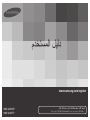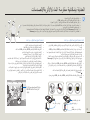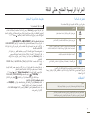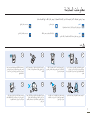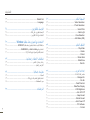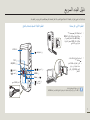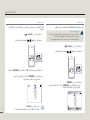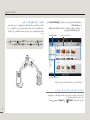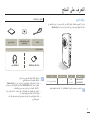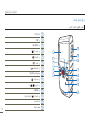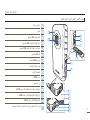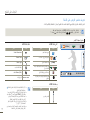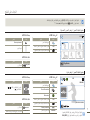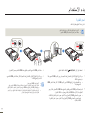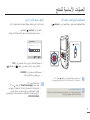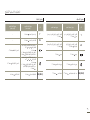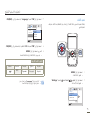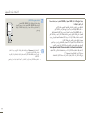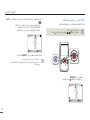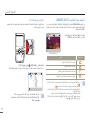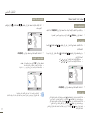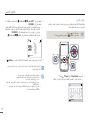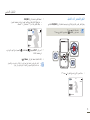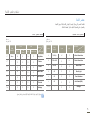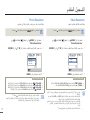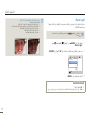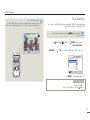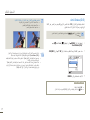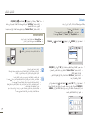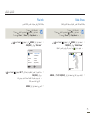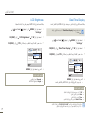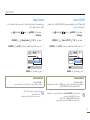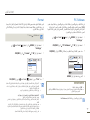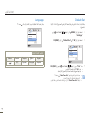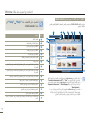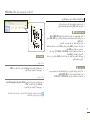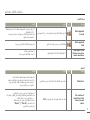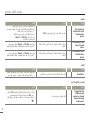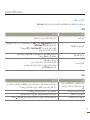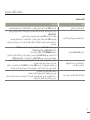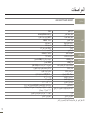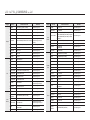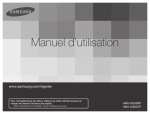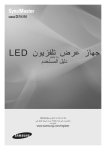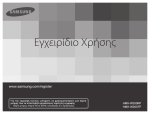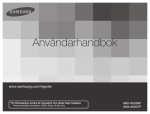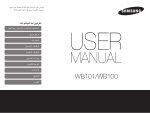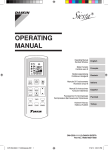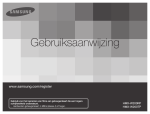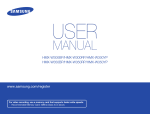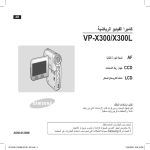Download Samsung HMX-W200TP دليل المستخدم
Transcript
دليل المستخدم www.samsung.com/register لتسجيل األفالم ،استخدم بطاقة ذاكرة تدعم سرعات كتابة عالية. -بطاقة الذاكرة الموصى بها :سرعة 4ميجابايت/ثانية (الفئة )4أو أعلى من ذلك. HMX-W200RP HMX-W200TP ﺍﻟﻌﻨﺎﻳﺔ ﺑﺈﻣﻜﺎﻧﻴﺔ ﻣﻘﺎﻭﻣﺔ ﺍﻟﻤﺎء/ﺍﻷﺗﺮﺑﺔ/ﺍﻟﺼﺪﻣﺎﺕ • • • • • • • ﻫﺬﺍ ﺍﻟﻤﻨﺘﺞ ﻣﻘﺎﻭﻡ ﻟﻠﻤﺎء ﻭﺍﻷﺗﺮﺑﺔ ﻭﺍﻟﺼﺪﻣﺎﺕ ﻳﺘﻔﻖ ﺃﺩﺍء ﻫﺬﺍ ﺍﻟﻤﻨﺘﺞ ﻟﻤﻘﺎﻭﻣﺔ ﺍﻷﺗﺮﺑﺔ ﻭﺍﻟﻤﺎء ﻣﻊ ﺍﻟﻤﻌﻴﺎﺭ .IP58 ﻳﺘﻮﻓﺮ ﻫﺬﺍ ﺍﻟﻤﻨﺘﺞ ﻟﻠﺘﺴﺠﻴﻞ ﺗﺤﺖ ﺍﻟﻤﺎء ﺑﺼﻔﺔ ﻋﺎﻣﺔ ﻓﻲ ﺍﻟﺒﺤﺎﺭ ﺃﻭ ﺍﻷﻧﻬﺎﺭ ﺃﻭ ﺍﻟﺒﺤﻴﺮﺍﺕ. ﺗﻌﺪ ﻣﻘﺎﻭﻣﺔ ﺍﻟﻤﺎء ﺣﺘﻰ ﻋﻤﻖ 3ﺃﻣﺘﺎﺭ ﺗﺤﺖ ﺍﻟﻤﺎء ﻭﻟﻤﺪﺓ 30ﺩﻗﻴﻘﺔ ﺗﻘﺮﻳﺒًﺎ ﻣﺪﻋﻮﻣﺔ .ﺇﺫﺍ ﺗﻢ ﺗﺠﺎﻭﺯ ﻋﻤﻖ ﺍﻟﻤﺎء ﺃﻭ ﺍﻟﻮﻗﺖ ﺍﻟﻤﺤﺪﺩ ،ﻓﻠﻦ ﺗﻜﻮﻥ ﻭﻇﻴﻔﺔ ﻣﻘﺎﻭﻣﺔ ﺍﻟﻤﺎء ﻣﻀﻤﻮﻧﺔ. ﻛﻤﺎ ﻳﺪﻋﻢ ﻣﻘﺎﻭﻣﺔ ﺍﻟﺼﺪﻣﺎﺕ ﺣﺘﻰ ﺍﺭﺗﻔﺎﻉ ﻣﺘﺮﻳﻦ. ﻻ ﺗﺘﺤﻤﻞ ﺷﺮﻛﺔ Samsungﻣﺴﺌﻮﻟﻴﺔ ﺃﻱ ﺧﻠﻞ ﺃﻭ ﺗﻠﻒ ﻳﻨﺘﺞ ﻋﻦ ﺳﻮء ﺍﻻﺳﺘﻌﻤﺎﻝ .ﺍﻗﺮﺃ ﺍﺣﺘﻴﺎﻃﺎﺕ ﺍﻟﺘﺴﺠﻴﻞ ﺗﺤﺖ ﺍﻟﻤﺎء ﺑﻌﻨﺎﻳﺔ ﻗﺒﻞ ﺍﻻﺳﺘﺨﺪﺍﻡ ﻭﺍﻓﻬﻤﻬﺎ ﺟﻴ ًﺪﺍ. ﻟﻠﺤﻔﺎﻅ ﻋﻠﻰ ﺃﺩﺍء ﻣﻘﺎﻭﻣﺔ ﺍﻟﻤﺎء ،ﺍﺳﺘﺒﺪﻝ ﺍﻷﺟﺰﺍء ﺍﻟﺨﺎﺻﺔ ﺑﺬﻟﻚ ﺳﻨﻮﻳًﺎ .ﻟﻠﺤﺼﻮﻝ ﻋﻠﻰ ﻗﻄﻊ ﻏﻴﺎﺭ ﻟﻬﺬﻩ ﺍﻷﺟﺰﺍء ،ﺍﺳﺘﺸﺮ ﻣﺮﻛﺰ ﺧﺪﻣﺔ .Samsung ﻗﺒﻞ ﺍﺳﺘﺨﺪﺍﻡ ﺍﻟﻤﻨﺘﺞ ﺗﺤﺖ/ﺑﺎﻟﻘﺮﺏ ﻣﻦ ﺍﻟﻤﺎء • • • • • • ﺍﺳﺘﺨﺪﺍﻡ ﺍﻟﻤﻨﺘﺞ ﺗﺤﺖ/ﺑﺎﻟﻘﺮﺏ ﻣﻦ ﺍﻟﻤﺎء ﺗﺄﻛﺪ ﻣﻦ ﺇﺯﺍﻟﺔ ﺍﻟﺮﻣﺎﻝ ﻭﺍﻟﺸﻌﺮ ﻭﺍﻟﻤﻮﺍﺩ ﺍﻟﻐﺮﻳﺒﺔ ﺍﻷﺧﺮﻯ ﻣﻦ ﻋﻠﻰ ﺍﻟﻤﻨﺘﺞ ﻭﺣﺎﻓﻆ ﻋﻠﻰ ﻧﻈﺎﻓﺔ ﺯﺟﺎﺝ ﺍﻟﻌﺪﺳﺔ. ﺇﺫﺍ ﻭﺟﺪﺕ ﻣﻮﺍﺩ ﻏﺮﻳﺒﺔ ﺃﻭ ً ﻣﻴﺎﻫﺎ ﺣﻮﻝ ﺑﻄﺎﻗﺔ ﺍﻟﺬﺍﻛﺮﺓ/ﻏﻄﺎء ﻣﻘﺒﺲ HDMIﻭﻏﻄﺎء ﻗﺎﺑﺲ ،USB ﻏﺒﺎﺭﺍ ﻋﻠﻰ ﺍﻷﻧﺴﺠﺔ .ﻗﺪ ﺗﺘﺴﺒﺐ ﻛﻤﻴﺔ ﺻﻐﻴﺮﺓ ﺟ ًﺪﺍ ﻓﺎﻣﺴﺤﻬﺎ ﺑﻘﻄﻌﺔ ﻗﻤﺎﺵ ﻧﺎﻋﻤﺔ ﻹﺯﺍﻟﺘﻬﺎ ﺑﺤﻴﺚ ﻻ ﺗﺘﺮﻙ ً ﻣﻦ ﺍﻟﻤﻮﺍﺩ ﺍﻟﻐﺮﻳﺒﺔ ﻓﻲ ﺗﻠﻒ ﺍﻟﻤﻨﺘﺞ ﺃﻭ ﺗﺴﻤﺢ ﺑﺪﺧﻮﻝ ﺍﻟﻤﺎء ﺇﻟﻴﻪ. ﺗﺄﻛﺪ ﻣﻦ ﻋﺪﻡ ﻭﺟﻮﺩ ﺗﻠﻒ ﺑﻤﺎﻧﻊ ﺍﻟﺘﺴﺮﺏ ﺍﻟﻤﻘﺎﻭﻡ ﻟﻠﻤﺎء ﻓﻲ ﺍﻟﻐﻄﺎء .ﻓﻘﺪ ﻳﺘﺴﺒﺐ ﺫﻟﻚ ﻓﻲ ﺣﺪﻭﺙ ﺗﻠﻒ ﺃﻭ ﻳﺴﻤﺢ ﺑﺪﺧﻮﻝ ﺍﻟﻤﺎء ﺇﻟﻰ ﺍﻟﻤﻨﺘﺞ .ﻓﻲ ﺣﺎﻟﺔ ﺍﻟﺘﻠﻒ ،ﺍﺳﺘﺸﺮ ﺃﻗﺮﺏ ﻣﺮﻛﺰ ﺧﺪﻣﺔ ﺗﺎﺑﻊ ﻟﺸﺮﻛﺔ Samsung ﻟﻼﺳﺘﺒﺪﺍﻝ. ﻻ ﺗﻔﺘﺢ ﺃﻭ ﺗﻐﻠﻖ ﻏﻄﺎء ﺑﻄﺎﻗﺔ ﺍﻟﺬﺍﻛﺮﺓ/ﻣﻘﺒﺲ HDMIﻭﻏﻄﺎء ﻗﺎﺑﺲ USBﻭﻳﺪﺍﻙ ﻣﺒﺘﻠﺘﺎﻥ ﺃﻭ ﻣﻠﻮﺛﺘﺎﻥ ﺑﺎﻷﺗﺮﺑﺔ/ﺍﻟﺮﻣﺎﻝ ﻭﺗﺠﻨﺐ ﻓﺘﺢ ﺍﻷﻏﻄﻴﺔ ﺑﺎﻟﻘﺮﺏ ﻣﻦ ﺍﻟﻤﺎء .ﻓﻘﺪ ﻳﺪﺧﻞ ﺍﻟﻤﺎء ﺃﻭ ﻣﻮﺍﺩ ﻏﺮﻳﺒﺔ ﺃﺧﺮﻯ ﺇﻟﻰ ﺍﻟﻤﻨﺘﺞ. ﺍﺳﺘﺨﺪﻡ ﻭﺿﻊ ﺗﺤﺖ ﺍﻟﻤﺎء ﻟﻀﻤﺎﻥ ﺍﻟﺤﺼﻮﻝ ﻋﻠﻰ ﺍﻟﻈﺮﻭﻑ ﺍﻟﻤُﺜﻠﻰ ﻟﻠﺘﺴﺠﻴﻞ ﺗﺤﺖ ﺍﻟﻤﺎء. ﺍﻟﺼﻔﺤﺔ ٣٧ ﺗﺄﻛﺪ ﻣﻦ ﺇﻏﻼﻕ ﻭﻗﻔﻞ ﻏﻄﺎء ﺑﻄﺎﻗﺔ ﺍﻟﺬﺍﻛﺮﺓ/ﻣﻘﺒﺲ HDMIﻭﻏﻄﺎء ﻗﺎﺑﺲ USBﻣﻊ ﺳﻤﺎﻉ ﺻﻮﺕ ﻃﻘﻄﻘﺔ. • • • • • • • • ﻻ ﺗﺴﺘﺨﺪﻡ ﺍﻟﻤﻨﺘﺞ ﻓﻲ ﺍﻟﻤﺎء ﺑﻌﻤﻖ ﻳﺘﺠﺎﻭﺯ 3ﺃﻣﺘﺎﺭ. ﻻ ﺗﺴﺘﺨﺪﻡ ﺍﻟﻤﻨﺘﺞ ﺗﺤﺖ ﺍﻟﻤﺎء ﻟﻤﺪﺓ ﺗﺰﻳﺪ ﻋﻦ 30ﺩﻗﻴﻘﺔ. ﻻ ﺗﻔﺘﺢ ﻏﻄﺎء ﺑﻄﺎﻗﺔ ﺍﻟﺬﺍﻛﺮﺓ/ﻣﻘﺒﺲ HDMIﻭﻏﻄﺎء ﻗﺎﺑﺲ USBﺗﺤﺖ ﺍﻟﻤﺎء. ﻻ ﺗﺴﺘﺨﺪﻡ ﺍﻟﻤﻨﺘﺞ ﻓﻲ ﻣﺎء ﺳﺎﺧﻦ ،ﻣﺜﻞ ﻳﻨﺎﺑﻴﻊ ﺍﻟﻤﺎء ﺍﻟﺴﺎﺧﻦ. ﻻ ﺗﻌﺮﺽ ﺍﻟﻤﻨﺘﺞ ﺇﻟﻰ ﺍﻫﺘﺰﺍﺯ ﺃﻭ ﺻﺪﻣﺔ ﺃﻭ ﺿﻐﻂ ﺷﺪﻳﺪ. ﻻ ﺗﻘﻔﺰ ﺃﻭ ﺗﻐﻄﺲ ﻓﻲ ﺍﻟﻤﺎء ﻭﺃﻧﺖ ﺗﺤﻤﻞ ﺍﻟﻤﻨﺘﺞ. ﻻ ﺗﺴﺘﺨﺪﻡ ﺍﻟﻤﻨﺘﺞ ﻓﻲ ﺗﻴﺎﺭﺍﺕ ﺍﻟﻤﺎء ﺍﻟﺸﺪﻳﺪﺓ ﻣﺜﻞ ﻣﻨﺤﺪﺭﺍﺕ ﺍﻟﻨﻬﺮ ﺃﻭ ﺗﺤﺖ ﺷﻼﻻﺕ ﺍﻟﻤﻴﺎﻩ .ﻓﻘﺪ ﻳﺘﺴﺒﺐﺿﻐﻂ ﺍﻟﻤﺎء ﺍﻟﺸﺪﻳﺪ ﻓﻲ ﺇﻟﺤﺎﻕ ﺍﻟﻀﺮﺭ ﺑﺄﺩﺍء ﻣﻘﺎﻭﻣﺔ ﺍﻟﻤﺎء ﺃﻭ ﻓﻲ ﺣﺪﻭﺙ ﺧﻠﻞ. ﻻ ﺗﻀﻊ ﺍﻟﻤﻨﺘﺞ ﺑﺎﻟﻘﺮﺏ ﻣﻦ ﺍﻟﺮﻣﺎﻝ .ﻓﻘﺪ ﺗﺪﺧﻞ ﺍﻟﺮﻣﺎﻝ ﺇﻟﻰ ﺍﻟﺴﻤﺎﻋﺔ ﻭﺍﻟﻤﻴﻜﺮﻭﻓﻮﻥ ﻭﻗﺪ ﺗﺰﺩﺍﺩ ﺳﺨﻮﻧﺔ ﺍﻟﻤﻨﺘﺞ ﺇﺫﺍ ﺗﻌﺮﺽ ﻷﺷﻌﺔ ﺍﻟﺸﻤﺲ ﺍﻟﻤﺒﺎﺷﺮﺓ ﻟﻔﺘﺮﺓ ﻃﻮﻳﻠﺔ. ﻻ ﺗﻄﻌﻦ ﺍﻟﺴﻤﺎﻋﺔ ﺃﻭ ﺍﻟﻤﻴﻜﺮﻭﻓﻮﻥ ﺍﻟﺨﺎﺹ ﺑﺎﻟﻤﻨﺘﺞ ﺑﺄﻱ ﺃﺩﺍﺓ ﺣﺎﺩﺓ .ﺳﻮﻑ ﻳﺘﺮﺍﺟﻊ ﺃﺩﺍء ﻣﻘﺎﻭﻣﺔ ﺍﻟﻤﺎء. ﺇﺫﺍ ﺍﺑﺘﻞ ﺍﻟﻤﻨﺘﺞ ﺑﻤﻮﺍﺩ ﻣﺜﻞ ﺣﺎﺟﺐ ﺃﺷﻌﺔ ﺍﻟﺸﻤﺲ ﺃﻭ ﺯﻳﺖ ﺍﻟﺸﻤﺲ ﺃﻭ ﺍﻟﺼﺎﺑﻮﻥ ،ﻓﺎﻣﺴﺤﻬﺎ ﻋﻠﻰ ﺍﻟﻔﻮﺭ .ﻗﺪ ﺗﺘﺴﺒﺐ ﻫﺬﻩ ﺍﻟﻤﻮﺍﺩ ﻓﻲ ﺇﻟﺤﺎﻕ ﺍﻟﻀﺮﺭ ﺑﺄﺩﺍء ﻣﻘﺎﻭﻣﺔ ﺍﻟﻤﺎء ﺃﻭ ﺗﻐﻴﺮ ﺍﻟﻠﻮﻥ. ﻣﺘﻮﻓﺮ ﻟﻠﺘﺴﺠﻴﻞ ﺑﻌﻤﻖ ﻳﺼﻞ ﺇﻟﻰ 3 ﺃﻣﺘﺎﺭ ﺗﺤﺖ ﺍﻟﻤﺎء ﻟﻤﺪﺓ 30ﺩﻗﻴﻘﺔ ﺗﻘﺮﻳﺒًﺎ. ﺍﻟﻐﻄﺎء )ﻗﺎﺑﺲ USBﺍﻟﻤﺪﻣﺞ( ﺫﺭﺍﻉ ﺍﻟﻔﺘﺢ/ﺍﻹﻏﻼﻕ ii ﺍﻟﻐﻄﺎء )ﺑﻄﺎﻗﺔ ﺍﻟﺬﺍﻛﺮﺓ ،ﻣﻘﺒﺲ (HDMI ﻣﺎﻧﻊ ﺍﻟﺘﺴﺮﺏ ﺍﻟﻤﻘﺎﻭﻡ ﻟﻠﻤﺎء ﺍﻟﻌﻨﺎﻳﺔ ﺑﺈﻣﻜﺎﻧﻴﺔ ﻣﻘﺎﻭﻣﺔ ﺍﻟﻤﺎء/ﺍﻷﺗﺮﺑﺔ/ﺍﻟﺼﺪﻣﺎﺕ ﺍﻟﺘﻨﻈﻴﻒ ﺑﻌﺪ ﺍﺳﺘﺨﺪﺍﻡ ﺍﻟﻤﻨﺘﺞ ﺗﺤﺖ/ﺑﺎﻟﻘﺮﺏ ﻣﻦ ﺍﻟﻤﺎء ﺑﻌﺪ ﺍﺳﺘﺨﺪﺍﻡ ﺍﻟﻤﻨﺘﺞ ﻓﻲ ﺍﻟﻤﺎء ،ﺍﺷﻄﻔﻪ ﻹﺯﺍﻟﺔ ﺍﻟﻤﻮﺍﺩ ﺍﻟﻐﺮﻳﺒﺔ ﺃﻭ ﺍﻟﻤﻠﺢ ﻋﻨﻪ ﻭﺫﻟﻚ ﺧﻼﻝ ﺳﺎﻋﺔ. ١ ﺭﺝ ﺍﻟﻤﻨﺘﺞ ﺑﺮﻓﻖ ﻟﺸﻄﻔﻪ ﺑﻌﺪ ﻏﻤﺮﻩ ﻓﻲ ﺍﻟﻤﺎء ﺍﻟﻨﻈﻴﻒ ﻟﻤﺪﺓ ﺗﺘﺮﺍﻭﺡ ﻣﻦ ﺩﻗﻴﻘﺘﻴﻦ ﺇﻟﻰ ﺛﻼﺙ ﺩﻗﺎﺋﻖ. • • • • • ٣ ﺟﻔﻒ ﺍﻟﻤﻨﺘﺞ ﺗﻤﺎﻣًﺎ ﻓﻲ ﻣﻨﻄﻘﺔ ﻣﻈﻠﻠﺔ ﺟﻴﺪﺓ ﺍﻟﺘﻬﻮﻳﺔ. • ﺗﻢ ﺗﺼﻤﻴﻢ ﻫﺬﺍ ﺍﻟﻤﻨﺘﺞ ﻟﻴﻜﻮﻥ ﺟﻴﺪ ﺍﻟﺘﺼﺮﻳﻒ .ﻳﺘﻢ ﺗﺼﺮﻳﻒ ﺍﻟﻤﺎء ﻋﺒﺮ ﺍﻟﻔﺘﺤﺎﺕ ﺍﻟﺼﻐﻴﺮﺓ ﺣﻮﻝ ﺍﻷﺯﺭﺍﺭ ﻓﻲ ﺍﻟﻤﻨﺘﺞ. ً ﺟﻬﺎﺯﺍ ﻣﺜﻞ ﻣﺠﻔﻒ ﺍﻟﺸﻌﺮ ﻟﺘﺠﻔﻴﻒ ﺍﻟﻜﺎﻣﻴﺮﺍ .ﻗﺪ ﻳﺘﺪﻫﻮﺭ ﺃﺩﺍء ﻣﻘﺎﻭﻣﺔ ﺍﻟﻤﺎء ﺃﻭ ﻳﺘﻐﻴﺮ ﺷﻜﻞ • ﻻ ﺗﺴﺘﺨﺪﻡ ﺍﻟﻤﻨﺘﺞ. • ﻻ ﺗﻔﺘﺢ ﻏﻄﺎء ﺑﻄﺎﻗﺔ ﺍﻟﺬﺍﻛﺮﺓ/ﻣﻘﺒﺲ HDMIﺃﻭ ﻗﺎﺑﺲ USBﺣﺘﻰ ﻳﺠﻒ ﺍﻟﻤﻨﺘﺞ ﺗﻤﺎﻣًﺎ. ﺍﺣﻤﻞ ﺍﻟﻤﻨﺘﺞ ﺑﺤﻴﺚ ﻳﻜﻮﻥ ﺍﻟﺠﺰء ﺍﻟﻨﻈﻴﻒ ﻣﻮﺍﺟﻬًﺎ ﻷﺳﻔﻞ ،ﺛﻢ ﺭﺝ ﺍﻟﻤﻨﺘﺞ ﺑﺮﻓﻖ. ﻗﺪ ﺗﻈﻬﺮ ﻓﻘﺎﻋﺎﺕ ﻋﻨﺪ ﻧﻘﻊ ﺍﻟﻤﻨﺘﺞ ﻓﻲ ﺍﻟﻤﺎء .ﻭﻻ ﻳﻤﺜﻞ ﺫﻟﻚ ً ﺧﻠﻼ ﻭﻇﻴﻔﻴًﺎ. ﺇﺫﺍ ﻟﻢ ﻳﺘﻢ ﺷﻄﻒ ﺍﻟﻤﻨﺘﺞ ﺗﻤﺎﻣًﺎ ،ﻓﻘﺪ ﻳﺘﺪﻫﻮﺭ ﺃﺩﺍء ﻣﻘﺎﻭﻣﺔ ﺍﻟﻤﺎء. ﺍﺿﻐﻂ ﻋﻠﻰ ﺍﻟﺰﺭ ﺍﻟﺨﺎﺹ ﺑﺎﻟﻤﻨﺘﺞ ﻹﺯﺍﻟﺔ ﺍﻟﻤﻠﺢ ﺃﻭ ﺍﻟﻤﻮﺍﺩ ﺍﻟﻐﺮﻳﺒﺔ ﺍﻷﺧﺮﻯ ﺑﻴﻦ /ﺣﻮﻝ ﺍﻷﺯﺭﺍﺭ. ﻻ ﺗﺴﺘﺨﺪﻡ ﺍﻟﻤﻮﺍﺩ ﺍﻟﻜﻴﻤﻴﺎﺋﻴﺔ ﻟﺘﻨﻈﻴﻒ ﺍﻟﻤﻨﺘﺞ ﺑﻤﺎ ﻓﻲ ﺫﻟﻚ ،ﺍﻟﺼﺎﺑﻮﻥ ﺃﻭ ﺍﻟﻤﻄﻬﺮ ﺍﻟﻤﺘﻌﺎﺩﻝ ﺃﻭ ﺍﻟﻜﺤﻮﻝ. ﻓﻘﺪ ﻳﺘﺮﺗﺐ ﻋﻠﻰ ﺫﻟﻚ ﺇﻟﺤﺎﻕ ﺍﻟﻀﺮﺭ ﺑﺈﻣﻜﺎﻧﻴﺔ ﻣﻘﺎﻭﻣﺔ ﺍﻟﻤﺎء ﺑﺎﻟﻤﻨﺘﺞ. • ٢ ﺍﻣﺴﺢ ﻗﻄﺮﺍﺕ ﺍﻟﻤﺎء ﻣﻦ ﻋﻠﻰ ﺍﻟﻤﻨﺘﺞ ﺑﺎﺳﺘﺨﺪﺍﻡ ﻗﻄﻌﺔ ﻗﻤﺎﺵ ﻧﺎﻋﻤﺔ ﻭﺟﺎﻓﺔ ﺑﻌﺪ ﺇﺯﺍﻟﺘﻪ ﻣﻦ ﺍﻟﻤﺎء. • • • • • ﻻ ﺗﻔﺘﺢ ﻏﻄﺎء ﺑﻄﺎﻗﺔ ﺍﻟﺬﺍﻛﺮﺓ/ﻗﺎﺑﺲ HDMIﺃﻭ ﻏﻄﺎء ﻗﺎﺑﺲ USBﻋﻨﺪﻣﺎ ﺗﻜﻮﻥ ﻋﻠﻰ ﺍﻟﺸﺎﻃﺊ ﺃﻭ ﺑﺎﻟﻘﺮﺏ ﻣﻦ ﺍﻟﻤﻴﺎﻩ .ﻓﻘﺪ ﻳﺪﺧﻞ ﺍﻟﻤﺎء ﺃﻭ ﻣﻮﺍﺩ ﻏﺮﻳﺒﺔ ﺃﺧﺮﻯ ﺇﻟﻰ ﺍﻟﻤﻨﺘﺞ. ﻻ ﺗﻔﺘﺢ ﻏﻄﺎء ﺑﻄﺎﻗﺔ ﺍﻟﺬﺍﻛﺮﺓ/ﻣﻘﺒﺲ HDMIﺃﻭ ﻏﻄﺎء ﻗﺎﺑﺲ USBﺇﺫﺍ ﻛﺎﻥ ﻫﺬﺍ ً ﻣﺒﺘﻼ .ﻓﻘﺪ ﻳﺪﺧﻞ ﺍﻟﻤﺎء ﺃﻭ ﻣﻮﺍﺩ ﻏﺮﻳﺒﺔ ﺃﺧﺮﻯ ﺇﻟﻰ ﺍﻟﻤﻨﺘﺞ. ﺍﻟﻤﻨﺘﺞ ﻓﻲ ﺣﺎﻟﺔ ﻭﺟﻮﺩ ﻣﻴﺎﻩ ﻋﻠﻰ ﺍﻟﻤﻨﺘﺞ ،ﺍﻣﺴﺤﻬﺎ ﺑﻘﻄﻌﺔ ﻗﻤﺎﺵ ﺟﺎﻓﺔ ﻭﻧﺎﻋﻤﺔ ﺣﺘﻰ ﻳﺠﻒ ﺗﻤﺎﻣًﺎ. ﻗﻢ ﺑﺘﻐﻴﻴﺮ ﺑﻄﺎﻗﺔ ﺍﻟﺬﺍﻛﺮﺓ ﻓﻲ ﻣﻜﺎﻥ ﺟﺎﻑ ﻣﺤﻤﻲ ﻣﻦ ﻧﺴﻴﻢ ﺍﻟﺒﺤﺮ. ﺑﻌﺪ ﺍﺳﺘﺨﺪﺍﻡ ﺍﻟﻤﻨﺘﺞ ﺗﺤﺖ ﺍﻟﻤﺎء/ﺑﺎﻟﻘﺮﺏ ﻣﻨﻪ ،ﺟﻔﻒ ﺍﻟﻤﻴﻜﺮﻭﻓﻮﻥ ﺍﻟﺪﺍﺧﻠﻲ ﻭﺳﻤﺎﻋﺔ ﺍﻟﻤﻨﺘﺞ ﺗﻤﺎﻣًﺎ .ﻗﺪ ﻳﺆﺩﻱ ﻋﺪﻡ ﺍﻻﻟﺘﺰﺍﻡ ﺑﺬﻟﻚ ﺇﻟﻰ ﺗﻘﻠﻴﻞ ﺟﻮﺩﺓ ﺍﻟﺼﻮﺕ ﺃﺛﻨﺎء ﺗﺴﺠﻴﻞ ﺍﻟﻔﻴﺪﻳﻮ ﺃﻭ ﺗﺸﻐﻴﻠﻪ. ﻻ ﺗﻄﻌﻦ ﺍﻟﺴﻤﺎﻋﺔ ﺃﻭ ﺍﻟﻤﻴﻜﺮﻭﻓﻮﻥ ﺍﻟﺨﺎﺹ ﺑﺎﻟﻤﻨﺘﺞ ﺑﺄﻱ ﺃﺩﺍﺓ ﺣﺎﺩﺓ .ﺳﻮﻑ ﻳﺘﺮﺍﺟﻊ ﺃﺩﺍء ﻣﻘﺎﻭﻣﺔ ﺍﻟﻤﺎء. iii المزايا الرئيسية المنتج عالي الدقة تحذيرات السالمة معاني الرموز والعالمات الموجودة في دليل المستخدم هذا: أ قونة األمان تحذير تنبيه اليعسى يعني خطورة التعرض للوفاة أو إصابة جسدية خطيرة. يعني وجود خطورة محتملة لإلصابة الجسدية أو التلف المادي. لتقليل مخاطر نشوب الحريق أو االنفجار أو الصدمة الكهربية أو اإلصابة الجسدية عند استخدام المنتج ،اتبع هذه االحتياطات األساسية الخاصة بالسالمة: اإلعدادات المطلوبة قبل تشغيل إحدى الوظائف. نعني التلميحات أو الصفحات المرجعية التي قد تساعدك في تشغيل المنتج. يتم إدراج العالمات التحذيرية هنا لمنع حدوث اإلصابة إليك وإلى اآلخرين. فيرجى اتباعها بوضوح .بعد االنتهاء من قراءة هذا الجزء ،احفظه في مكان آمن ليكون مرجعًا لك في المستقبل. االحتياطات تحذير! يجب دائمًا توصل المنتج هذه بمنفذ تيار متردد مزود بتوصيلة أرضية واقية. لفصل الجهاز عن مصدر التيار الكهربائي الرئيسي ،يجب سحب المقبس من منفذ التيار الكهربائي الرئيسي ،ومن ثم يكون اآلن مقبس التيار الكهربائي الرئيسي جاهز للتشغيل. 2 معلومات هامة حول االستخدام حول دليل المستخدم هذا شكرا لشرائكم المنتج من .Samsungيرجى قراءة دليل المستخدم هذا بعناية قبل استخدام ً ً مستقبال .في حالة تعذر تشغيل المنتج مع االحتفاظ به في مكان يسهل الوصول إليه للرجوع إليه المنتج بشكل سليم ،ارجع إلى قسم »اكتشاف األخطاء وإصالحها .صفحة 81~73 شيل دليل اليستخدم هذا الطرز HMX-W200RPو .HMX-W200TP تشير الرسومات التوضيحية المستخدمة في دليل المستخدم هذا إلى الطراز.HMX-W200RP قد ال تكون العروض الموضحة في دليل المستخدم هذا هي العروض التي تراها على شاشة LCDنفسها بالضبط. تخضع تصميمات المنتج والملحقات األخرى ومواصفاتهما للتغيير دون سابق إنذار. قبل االستخدام ،اقرأ “معلومات السالمة” بعناية ثم استخدم المنتج بشكل صحيح. شركة Samsungغير مسئولة عن أي إصابة أو ضرر ينتج عن عدم اتباع دليل المستخدم. في هذا الدليل ،يقصد بـ “بطاقة الذاكرة (البطاقة)” بطاقة SDالدقيقة أو بطاقة SDHC الدقيقة. في دليل المستخدم هذا ،تظهر أيقونة أو رمز في األقواس لوصف عنصر القائمة الفرعية موضحا أنه سوف يظهر على الشاشة عند تحديد العنصر المطابق. ً مثال) عنصر القائمة الفرعية ل “ ”Video Resolutionا لفيديو الصفحة 47 “( ”1080/25p) :يقوم بالتسجيل (FULL HD )1920x1080/25p بجودة فائقة( .وفي حالة ضبطه ،فإن الرمز المقابل ( ) يظهر على الشاشة). تستخدم اليصطلحات التالية فا هذا الدليل: المشهد ( )Sceneيشير إلي النقطة التي يتم فيها الضغط على الزر ( OK)RECلبدء التسجيل حتى تضغط مرة أخرى إليقاف التسجيل. يتم استخدام المصطلحين الصورة ’ ‘photoوالصورة الثابتة ’ ‘still imageبالتبادل لإلشارة إلى المعنى نفسه. ةقدلا يلاع جتنملا ةيسيئرلا ايازملا قبل استخدام هذا المنتج •يقوم هذا المنتج بتسجيل الفيديو بتنسيق (.H.264 (MPEG4/AVC •يمكنك تشغيل الفيديو الذي قام المنتج بتسجيله على جهاز كمبيوتر شخصي وتحريره عن طريق البرنامج المجمع في هذا المنتج. •يرجى مالحظة أن هذا المنتج غير متوافق مع تنسيقات الفيديو الرقمي األخرى. •قبل تسجيل لقطات الفيديو الهامة ،عليك بتسجيل بعض اللقطات التجريبية.ي قم بتشغيل التسجيالت التجريبية التي قمت بها للتأكد من أن الصوت والفيديو تم تسجيلهما بشكل سليم. •قد تضيع المحتويات المسجلة نتيجة خطأ في استخدام المنتج أو بطاقة الذاكرة أو ما إلى ذلك.ي ولن تكون Samsungمسئولة عن تعويض األضرار الناتجة عن فقدان المحتويات المسجلة. •احتفظ بنسخ احتياطية من البيانات الهامة المسجلة.ي حافظ على البيانات المسجلة الهامة الخاصة بك عن طريق نسخ الملفات إلى جهاز كمبيوتر .ونوصي ً أيضا بنسخ البيانات من الكمبيوتر الشخصي الخاص بك إلى وسائط تسجيل أخرى بغرض التخزين .ارجع إلى تثبيت البرنامج ودليل توصيل .USB •حقوق الطبع والنشر :يرجى مالحظة أن الغرض من.ي هذا المنتج هو االستخدام الشخصي فقط والبيانات المسجلة على وسائط التخزين في المنتج باستخدام وسائط أو أجهزة رقمية/تناظرية أخرى هي بيانات محمية بواسطة قانون حقوق الطبع والنشر ،وال يمكن استخدامها بدون ترخيص من مالك حقوق الطبع والنشر ،فيما عدا االستخدام الشخصي .وحتى في حالة قيامك بتسجيل حدث مثل عرض فني أو حفلة أو معرض كي تستمتع به بشكل شخصي ،يوصى بشدة أن تحصل على ترخيص قبل القيام بذلك. •لمعلومات عن ترخيص مصدر مفتوح ،ارجع إلى “ ”Opensource-W200.pdfعلى القرص المضغوط المزوَّد. مالحظات تتعلق بالعالمات التجارية •تعد جميع األسماء التجارية والعالمات التجارية المسجلة الوارد ذكرها في هذا الدليل أو أي وثائق أخرى مرفقة بمنتج Samsungالذي اشتريته عالمات تجارية أو عالمات تجارية مسجلة خاصة بأصحابها المعنيين .عالوة على ذلك ،فإنه ال يتم ذكر العالمتين “™” و“®” في كل حالة في هذا الدليل. •يعد شعار SDالصغير عالمة تجارية .يعد شعار SDHCالصغير عالمة تجارية. ® ® •وتعد ® ،Windows 7،Windows Vista ،Windows® ،Microsoftو ® DirectXإما عالمات تجارية مسجلة أو عالمات تجارية خاصة بشركة Microsoft Corporationتشغيل في الواليات المتحدة و /أو بلدان أخرى. •تعد ® Core 2 Duo® ،Core™ ،Intelو ® Pentiumعالمات تجارية مسجلة أو عالمات تجارية خاصة بشركة Intel Corporationتشغيل في الواليات المتحدة وبلدان أخرى. •تعد كل من ،AMDو ™ Athlonعالمتان تجاريتان مسجلتان أو عالمتان تجاريتان خاصتان بشركة AMDفي الواليات المتحدة وبلدان أخرى. •وتعد كل من ،Macintoshو Mac OSعالمتين تجاريتين مسجلتين أو عالمتين تجاريتين خاصتين بشركة .Apple Incفي الواليات المتحدة و /أو بلدان أخرى. • YouTubeهي عالمة تجارية خاصة بشركة .Google Inc • Flickrهي عالمة تجارية خاصة بشركة .Yahoo • Facebookهي عالمة تجارية خاصة بشركة .Facebook Inc • twitterهي عالمة تجارية خاصة بشركة .twitter Inc • Picasaهي عالمة تجارية خاصة بشركة .Google Inc •( HDMIاألوساط المتعددة عالية الوضوح) ،يعتبر شعار HDMIوعبارة «»High – Definition Multimedia Interface عالمتين تجاريتين مسجلتين لشركة .HDMI Licensing LLC • ،Adobeوشعار ،Adobeو ،Adobe Acrobatهي إما عالمات تجارية مسجلة أو عالمات تجارية خاصة بشركة Adobe Systems Incorporatedفي الواليات المتحدة و /أو بلدان أخرى. 3 معلومات السالمة يجب أن تحمي احتياطات األمان الموضحة أدناه من اإلصابة الشخصية أو تعرض المواد للتلف .اتبع التعليمات بعناية. تحذير يعني خطورة التعرض للوفاة أو إصابة جسدية خطيرة. إجراء محظور. يجب عدم لمس المنتج. تنبيه يعني وجود خطورة محتملة لإلصابة الجسدية أو التلف المادي. قم بإلغاء التوصيل من مصدر الطاقة. يجب عدم فك أجزاء المنتج. تنبيه L OI 4 قد يؤدي استخدام كاميرا الفيديو في درجة حرارة تزيد عن 60درجة مئوية إلى نشوب حريق .قد يؤدي االحتفاظ بالبطارية في درجات حرارة عالية إلى حدوث انفجار. ال تسمح بدخول المياه أو األشياء المعدنية أو القابلة لالشتعال إلى المنتج .فقد يؤدي القيام بذلك إلى التعرض لخطر نشوب حريق. ال تعرض المنتج للزيوت! يمكن أن يتسبب دخول الزيت إلى المنتج في حدوث صدمة كهربائية أو أعطال أو تلفيات. ال تجعل شاشة LCDموجهة بشكل مباشر نحو أشعة الشمس .فقد يؤدي القيام بذلك إلى حدوث إصابات في العين ،كما أنه قد يؤدي إلى قصور في أداء األجزاء الداخلية للمنتج ال تعرض مجموعة البطارية للنار حيث إنها قد تنفجر. تجنب استخدام سائل التنظيف أو المواد الكيماوية الشبيهة على اإلطالق .ال تقم برش مواد التنظيف مباشرة على المنتج. ينبغي االحتفاظ ببطارية الليثيوم أو بطاقة الذاكرة بعي ًدا عن متناول األطفال .في حالة قيام األطفال بابتالع بطارية الليثيوم أو بطاقة الذاكرة ،قم باستشارة الطبيب على الفور. يجب عدم محاولة فك أجزاء المنتج أو مهايئ التيار الكهربي المتردد أو إصالحها أو إعادة تشكيلها لتجنب خطر نشوب الحريق أو الصدمة الكهربية. معلومات السالمة تنبيه قم بتوصيل قابس USBبمقبس USBفي جهاز كمبيوتر شخصي أو في محول .ال تقم بتوصيل المقبس عنوة إذا لم يكن يتوافق مع المقبس .فيمكن أن يتسبب ذلك في كسر القابس. إذا زادت سخونة كابل USBأو إذا صدر صوت أو رائحة غير طبيعية من المنتج عند الشحن أو أثناء إرسال البيانات ،فقم بفصل قابس USBعلى الفور واطلب الخدمة من مركز خدمة تابع لشركة .Samsungيوجد خطر نشوب حريق أو تعرض األفراد لإلصابة. ال تقم بتفكيك مقبس USBأو المنتج أو تحاول إصالحه .يوجد خطر حدوث حريق أو صدمة كهربائية. ال تضع المواد الثقيلة على قابس .USBيمكن أن تؤدي األشياء الثقيلة إلى قطع الكابل أو إلى فصله من المنتج. ال تفتح أو تغلق غطاء بطاقة الذاكرة أو غطاء قابس USBبالقرب من الماء أو في الماء. ال تفتح الغطاء أو تغلقه ويداك مبتلتان .وإال ،فقد يترتب على ذلك حدوث صدمة كهربية أو تلف للمنتج. ال تلمس كابل USBأو القابس ويدك مبتلة .يوجد خطر حدوث صدمة كهربائية 5 مالسلا تامولعم تنبيه 6 ال تضغط على سطح شاشة LCDبقوة أو تصدمها أو تخدشها بأداة حادة .في حالة الضغط على سطح شاشة ،LCDفقد يحدث عدم استواء في الشاشة. ال تسقط المنتج أو أية ملحقات أخرى أو تعرض أيًا منها لالهتزازات الشديد أو الصدمات القوية .يمكن أن يتسبب ذلك في حدوث أعطال أو التعرض لإلصابة. ال تستخدم المنتج على حامل ثالثي القوائم (غير مزود) في مكان يتعرض فيه الهتزازات أو صدمات شديدة. ال تستخدم المنتج بالقرب من أشعة الشمس المباشرة أو جهاز تصدر عنه حرارة .فقد يؤدي ذلك إلى حدوث عطل أو التعرض إلصابة. ال تترك المنتج في مركبة مغلقة حيث تكون درجات الحرارة عالية للغاية لفترة كبيرة: ال تعرض المنتج للدخان المتراكم أو البخار .فقد يتسبب هذا الدخان أو البخار في تلف هيكل المنتج أو قد يتسبب في حدوث قصور في األداء. ال تستخدم المنتج بالقرب من العادم الكثيف الصادر عن محركات الجازولين أو الديزل أو غاز َّ أكال مثل كبريتيد الهيدروجين .فقد يؤدي القيام بذلك إلى تآكل األطراف الداخلية أو الخارجية ،أو تعطيل التشغيل الطبيعي للمنتج. ال تعرض المنتج للمبيدات الحشرية .فقد يؤدي دخول المبيدات الحشرية في الكاميرا إلى فشل المنتج في العمل بصورة طبيعية .أغلق المنتج وغطها بورقة من الفينيل أو ما إلى ذلك قبل المنتج المبيد الحشري. مالسلا تامولعم تنبيه يجب عدم تعريض المنتج للتغير المفاجئ في درجات الحرارة أو مكان رطب .فهناك خطورة أخرى تتمثل في التعرض للتلف أو الصدمة الكهربية عند االستخدام في العراء أثناء حدوث العواصف الرعدية. يجب عدم تعريض كاميرا الفيديو للتغير المفاجئ في درجات الحرارة أو مكان رطب .فهناك خطورة أخرى تتمثل في التعرض للتلف أو الصدمة الكهربية عند االستخدام في العراء أثناء حدوث العواصف الرعدية. ال تستخدم المنتج بالقرب من التليفزيون أو الراديو :حيث يمكن أن يتسبب ذلك في ظهور تشوش على شاشة التليفزيون أو في اإلرسال اإلذاعي. ال تستخدم المنتج بالقرب من موجات الراديو القوية أو للمجال المغناطيسي مثل مكبرات الصوت أو محرك كبير .فقد تدخل الضوضاء إلى الفيديو أو الصوت الذي يجري تسجيله. استخدم الملحقات المعتمدة فقط من .Samsungفقد يؤدي استخدام منتجات من جهات مصنعة أخرى إلى التسبب في حدوث زيادة في السخونة أو نشوب حريق أو انفجار أو التعرض للصدمة الكهربية أو اإلصابات الشخصية التي تحدث نتيجة التشغيل غير العادي. ضع المنتج على سطح ثابت على أن يكون في مكان يحتوي على فتحات تهوية. احتفظ بالبيانات الهامة بشكل منفصل .ال تتحمل Samsungأية مسئولية عن فقد البيانات. تكون الشركات المصنعة للملحقات غير المعتمدة المتوافقة مع هذا المنتج مسئولة عن المنتجات الخاصة بها .استخدم الملحقات االختيارية بموجب تعليمات األمان الخاصة بها. ال تتحمل شركة Samsungالمسئولية حيال أية أعطال أو أية حرائق أو صدمات كهربائية أو أية أضرار تنجم عن الملحقات غير المعتمدة. للحفاظ على أداء مقاومة الماء ،استبدل األجزاء الخاصة بذلك سنويًا. للحصول على قطع غيار لهذه األجزاء ،استشر مركز خدمة .Samsung 7 المحتويات العناية بإمكانية مقاومة الماء/األتربة/الصدمات ii..................... المزايا الرئيسية المنتج عالي الدقة2................................... معلومات السالمة4..................................................... دليل البدء السريع 10................................................... التعرف على المنتج14................................................. مرفقات المنتج 14..................................................................................... موقع مفاتيح التحكم15................................................................................ تعريف عناصر العرض على الشاشة 17............................................................ بدء االستخدام 21....................................................... شحن البطارية 21..................................................................................... التحقق من حالة البطارية 22......................................................................... العمليات األساسية للمنتج 24........................................... تشغيل/إيقاف المنتج الخاص الخاصة بك24......................................................... التشغيل وضبط الوقت والتاريخ 24.................................................................. ضبط أوضاع التشغيل25............................................................................. ) /تحت الماء ( )25................OK(REC( / استخدام األزرار / W / Tالعرض ( تحويل وضع عرض المعلومات27.................................................................. استخدام الحمالة27.................................................................................... تحديد اللغات 28....................................................................................... 8 االستعداد لبدء التسجيل 29............................................. إدخال /إخراج بطاقة ذاكرة (غير مزود) 29........................................................ تحديد بطاقة الذاكرة المناسبة (غير مزود)30....................................................... الوقت والسعة القابالن للتسجيل32................................................................... التسجيل األساسي 33................................................... تسجيل الفيديو33...................................................................................... التقاط الصور في وضع تسجيل الفيديو 35.......................................................... تسجيل الصور 36..................................................................................... التسجيل بسهولة للمبتدئين (37.............................................. )SMART AUTO استخدام وضع تحت الماء37......................................................................... التكبير والتصغير38.................................................................................. التشغيل األساسي39.................................................... تغيير وضع التشغيل39............................................................................... تشغيل صور األفالم40............................................................................... التقاط الصور أثناء تشغيل ملفات الفيديو 42......................................................... عرض الصور43..................................................................................... التكبير/التصغير أثناء التشغيل 44.................................................................... استخدام عناصر القائمة45............................................. التعامل مع القوائم 45................................................................................. عناصر القائمة46..................................................................................... تايوتحملا التسجيل المتقدم 47..................................................... 47.......................................................................... Video Resolution 47..........................................................................Photo Resolution 48...................................................................................Smart Filter 49.................................................................................... Back Light 50............................................................................. Face Detection (51.......................................................................... Anti-Shake (DIS التشغيل المتقدم 52...................................................... 52.................................................................................... Play Mode 53...........................................................................................Delete 54..........................................................................................Protect 55...................................................................................Share Mark 56................................................................................... Slide Show 56........................................................................................ File Info إعدادات أخرى57...................................................... عناصر قائمة اإلعدادات 57.......................................................................... 57..................................................................................Storage Info 58..........................................................................................File No 58.............................................................................. Date/Time Set 59........................................................................ Date/Time Display 59............................................................................ LCD Brightness 60................................................................................Auto LCD Off 60................................................................................. Beep Sound 61.............................................................................. Shutter Sound 61.............................................................................Auto Power Off 62................................................................................. PC Software 62..........................................................................................Format 63................................................................................... Default Set 63..................................................................................... Language التوصيل بالتليفزيون64................................................ التوصيل بتليفزيون عالي الدقة64.................................................................... المشاهدة على شاشة التلفزيون64.................................................................... االستخدام مع كمبيوتر يعمل بنظام 65...................Window ما يمكنك القيام به باستخدام كمبيوتر يعمل بنظام 65............................... WINDOW استخدام برنامج intelli–studioمن 66........................................SAMSUNG استخدام الكاميرا كجهاز تخزين قابل لإلزالة 71.................................................... استكشاف األخطاء وإصالحها 73..................................... رسائل ومؤشرات التحذير 73........................................................................ األعراض والحلول 76................................................................................ معلومات إضافية82.................................................... الصيانة82............................................................................................. استخدام المنتج الخاص بك خارج البالد83.......................................................... مسرد المصطلحات84................................................................................ المواصفات85.......................................................... 9 دليل البدء السريع يقدم دليل البدء السريع الميزات والعمليات األساسية للمنتج الخاص بك .انظر الصفحات المرجعية للحصول على مزي ٍد من المعلومات. الخطوة األولى :كن مستع ًدا 1 أدخل بطاقة ذاكرة .صفحة 29 يمكنك استخدام بطاقات ذاكرة SDHC (بطاقة SDعالية السعة) الصغيرة أو بطاقات ذاكرة SDالصغيرة المتوفرة تجاريًا مع هذا المنتج. 2 قم بشحن البطارية بشكل كامل. صفحة 21 تكون البطارية مكتملة الشحن عندما يتحول لون مؤشر الشحن ( )CHGإلى اللون األخضر. الخطوة الثانية :التسجيل باستخدام المنتج شاشة LCD زر تشغيل/إيقاف ( ) زر T/W زر (OK)REC زر الوضع ( ( / ) زر التشغيل ( زر MENU زر الحذف ( ) رز Share (/ زر العرض ) تحت الماء ) ( تم تزويد هذا المنتج ببطارية داخله. ال يتطلب األمر توفر بطاريات إضافية ،اشحن بطارية المنتج الداخلية عبر اتصال .USB 10 قابس USBالمدمج ) ) دليل البدخ السر ع تسجيل الفيديو تسجيل الصور يستخدم المنتج تقنية ضغط H.264متقدمة لتحقيق أوضح جودة للفيديو. يمكنك التقاط الصور وتخزينها في وسائط التخزين .اضبط الدقة والجودة المطلوبة قبل التسجيل. تمتع بوضع تحت الماء يقدم المنتج أداء مقاومة الماء بصفة عامة الذي يتيح إمكانية التسجيل في البحار واألنهار والبحيرات .قم بتمكين وضع تحت الماء لتسجيل فيديو واضح تحت الماء. اقرأ احتياطات التسجيل تحت الماء بعناية قبل االستخدام وافهمها جي ًدا .صفحة 37 1 اضغط على الزر زر تشغيل/إ قاا ( 2 اضغط على زر الوضع ( 3 اضغط على الزر زر (.OK)REC ي ؤدي الضغط على الزر ( OK)RECمرة أخرى أثناء التسجيل إلى ضبط المنتج على وضع التوقف المؤقت للتسجيل. 0:00:00 Capture / 1 اضغط على الزر زر تشغيل/إ قاا ( 2 اضغط على زر الوضع ( / ). ) لضبط وضع تسجيل الصور. ). ) لضبط وضع تسجيل الفيديو. 3 اضبط الهدف في منتصف شاشة ،LCDواضغط الزر ( OK)RECإلى منتصفه. 4 اضغط على زر ( OK)RECبشكل كامل عند التركيز على الهدف. يتم سماع صوت الغالق وتسجيل الصورة. ][579Min Pause اإلعداد االفتراضي هو “.”720/25p يمكنك ً أيضا التقاط صور أثناء تسجيل الفيديو. صفحة 35 11 دليل البدخ السر ع الخطوة :3تشغيل مقاطع الفيديو أو الصور الخطوة :4حفظ مقاطع الفيديو أو الصور المسجلة عرض شاشة LCDللمنتج باستخدام برنامج ،Intelli-studioالمدمج للمنتج ،يمكنك استيراد مقاطع الفيديو/الصور إلى الكمبيوتر لديك أو تحرير مقاطع الفيديو/الصور أو مشاركتها مع أصدقائك 70~65 يمكنك العثور على التسجيالت المطلوبة بسرعة عن طريق استخدام طريقة عرض فهرس الصور المصغرة. 1 اضغط على زر التشغيل ( 2 حدد “eoس ,”Viأو “ .”Photoصفحة 52 تظهر لقطات الفيديو أو الصور المسجلة في شاشة عرض فهرس المصغرات. 3 )/تحت الياخ ( اضغط على زر /W/Tالعرض ( المطلوبة ،ثم اضغط على الزر (.OK)REC استيراد مقاطع الفيديو/الصور من الكمبيوتر الشخصي وعرضها ) لضبط وضع التشغيل. 1 1/10 قم بتنفيذ برنامج Intelli-studioبواسطة توصيل مقبس USBالمضمن الخاص للمنتج بالكمبيوتر. تظهر شاشة حفظ ملف جديد مع شاشة Intelli-studioالرئيسية .انقر فوق “ ”Yesوسيبدأ إجراء التحميل. ) لتحديد الفيديو أو الصورة 0:00:55 يتم تشغيل برنامج Intelli-studioعلى الكمبيوتر الشخصي تلقائيًا بمجرد توصيل للمنتج بكمبيوتر يعمل بنظام ( Windowsعند تحديد “ )”PC Software: Onصفحة 62 Play Mode 12 Menu ﺩﻟﻴﻞ ﺍﻟﺒﺪء ﺍﻟﺴﺮﻳﻊ ٢ ﻳﺘﻢ ﺣﻔﻆ ﺍﻟﻤﻠﻔﺎﺕ ﺍﻟﺠﺪﻳﺪﺓ ﻓﻲ ﺍﻟﻜﻤﺒﻴﻮﺗﺮ ﻭﻳﺘﻢ ﺗﺴﺠﻴﻠﻬﺎ ﻓﻲ ” “Contents Managerﻓﻲ ﺑﺮﻧﺎﻣﺞ .Intelli-studio • ﻳﻤﻜﻨﻚ ﺗﺮﺗﻴﺐ ﺍﻟﻤﻠﻔﺎﺕ ﺑﻮﺍﺳﻄﺔ ﺧﻴﺎﺭﺍﺕ ﻣﺨﺘﻠﻔﺔ ﻣﺜﻞ ) Faceﺍﻟﻮﺟﻪ(Date ، )ﺍﻟﺘﺎﺭﻳﺦ() Location ،ﺍﻟﻤﻮﻗﻊ( ،ﺇﻟﺦ. ﺍﻟﻤﻠﻔﺎﺕ ﺍﻟﻤﺤﻔﻮﻇﺔ ﻋﻠﻰ ﺍﻟﻜﻤﺒﻴﻮﺗﺮ Contents Manager ﺍﻟﺨﻄﻮﺓ :٥ﺣﺬﻑ ﻣﻘﺎﻃﻊ ﺍﻟﻔﻴﺪﻳﻮ ﺃﻭ ﺍﻟﺼﻮﺭ ﺇﺫﺍ ﻛﺎﻧﺖ ﻭﺳﺎﺋﻂ ﺍﻟﺘﺨﺰﻳﻦ ﻣﻤﺘﻠﺌﺔ ،ﻓﻠﻦ ﻳﻤﻜﻨﻚ ﺗﺴﺠﻴﻞ ﻣﻘﺎﻃﻊ ﻓﻴﺪﻳﻮ ﺃﻭ ﺻﻮﺭ ﺟﺪﻳﺪﺓ .ﺍﺣﺬﻑ ﺑﻴﺎﻧﺎﺕ ﻣﻘﺎﻃﻊ ﺍﻟﻔﻴﺪﻳﻮ ﺃﻭ ﺍﻟﺼﻮﺭ ﺍﻟﺘﻲ ﺗﻢ ﺣﻔﻈﻬﺎ ﻋﻠﻰ ﻛﻤﺒﻴﻮﺗﺮ ﻣﻦ ﻭﺳﺎﺋﻂ ﺍﻟﺘﺨﺰﻳﻦ .ﻭﻣﻦ ﺛﻢ ﻳﻤﻜﻨﻚ ﺗﺴﺠﻴﻞ ﻣﻘﺎﻃﻊ ﻓﻴﺪﻳﻮ ﺃﻭ ﺻﻮﺭ ﺟﺪﻳﺪﺓ ﻋﻠﻰ ﻣﺴﺎﺣﺔ ﻭﺳﺎﺋﻂ ﺍﻟﺘﺨﺰﻳﻦ ﺍﻟﺘﻲ ﺗﻢ ﺇﺧﻼﺅﻫﺎ ﻣﺆﺧﺮﺍ. ً (/ﺗﺤﺖ ﺍﻟﻤﺎء ) ﺍﻟﺘﺸﻐﻴﻞ ) ( ﺣﺪﺩ ﺍﻟﻤﻠﻔﺎﺕ ﺑﺎﺳﺘﺨﺪﺍﻡ /W/Tﺍﻟﻌﺮﺽ ) ﺍﻟﺤﺬﻑ ) ( ﺍﻟﻌﺮﺽ ) (/ﺗﺤﺖ ﺍﻟﻤﺎء ) ( OK (REC)/ﺻﻔﺤﺔ ٥٣ ( ﺩﻟﻴﻞ ﺍﻟﻤﺠﻠﺪﺍﺕ ﻋﻠﻰ ﺍﻟﻜﻤﺒﻴﻮﺗﺮ ٣ ﻣﺰﺩﻭﺟﺎ ﻓﻮﻕ ﺍﻟﻤﻠﻒ ﺍﻟﺬﻱ ﺗﺮﻏﺐ ﻓﻲ ﺑﺪء ﺗﺸﻐﻴﻠﻪ. ﻧﻘﺮﺍ ﻳﻤﻜﻨﻚ ﺍﻟﻨﻘﺮ ً ً ﻣﺸﺎﺭﻛﺔ ﻣﻠﻔﺎﺕ ﺍﻟﻔﻴﺪﻳﻮ/ﺍﻟﺼﻮﺭ ﺍﻟﻔﻮﺗﻮﻏﺮﺍﻓﻴﺔ ﻋﻠﻰ ﻣﻮﺍﻗﻊ ﺍﻟﻮﻳﺐ ﺷﺎﺭﻙ ﻣﺎ ﻟﺪﻳﻚ ﻣﻦ ﻣﺤﺘﻮﻳﺎﺕ ﻣﻊ ﺍﻵﺧﺮﻳﻦ ﺣﻮﻝ ﺍﻟﻌﺎﻟﻢ ﻋﺒﺮ ﺗﺤﻤﻴﻞ ﺍﻟﺼﻮﺭ ﻭﻣﻘﺎﻃﻊ ﺍﻟﻔﻴﺪﻳﻮ ﻣﺒﺎﺷﺮﺓ ﺇﻟﻰ ﺃﺣﺪ ﻣﻮﺍﻗﻊ ﺍﻟﻮﻳﺐ ﺑﻨﻘﺮﺓ ﻭﺍﺣﺪﺓ. ﺍﻧﻘﺮ ﻓﻮﻕ ﻋﻼﻣﺔ ﺍﻟﺘﺒﻮﻳﺐ ”) Share (“ ” “Uploadﺑﺎﻟﻤﺘﺼﻔﺢ .ﺻﻔﺤﺔ ٦٩ ١٣ التعرف على المنتج مرفقات المنتج تحقق من الملحقات يتم شراء المنتج معه الملحقات المنتج التالية .وفي حالة عدم وجود أي من هذه العناصر في علبة علبة المنتج الخاص بك ،يرجى االتصال بمركز خدمة عمالء .Samsung الحيالة القرص اليضغوﻁ الخاص بدليل اليستخدم دليل البدخ السر ع اليلحقات ااختيار ة بطاقة SDالدقيقةSDHC/ اسم اليود ل اللون الذاكرة الداخلية العدسة HMX-W200RP HMX-W200TP األحمر رمادي غامق ال تكبير /تصغير رقميx3 : بالرغم من وجود بعض الميزات المختلفة للطرز ،إال أنها تعمل بالطريقة نفسها. 14 كابل HDMIالصغير قد يختلف الشكل الدقيق لكل عنصر حسب الطراز. قد تختلف المحتويات حسب منطقة البيع. يمكن شراء قطع الغيار والملحقات بعد الرجوع إلى موزع شركة Samsung المحلي .ال تعتبر شركة SAMSUNGمسئولة عن انخفاض فترة عمر البطارية أو األعطال الناجمة عن أي استخدام غير مصرح به للملحقات. ال تشتمل هذه الملحقات على بطاقة الذاكرة .انظر صفحة 30لمعرفة المزيد حول بطاقات الذاكرة المتوافقة مع المنتج الخاص بك. يشتمل المنتج الخاص بك على دليل مستخدم في قرص مضغوط ودليل البدء السريع المطبوع. التعرا على اليستئ موقع مفاتيح التحكم الجزء الخلفي /الجزء األيسر 7 8 9 1 2 3 4 10 5 11 6 1 شاشة LCD 2 زر T/W 3 زر (OK )REC 4 زر العرض ( 5 زر التشغيل ( 6 زر الحذف ( 7 زر تشغيل/إيقاف ( 8 مصباح الشحن ()CHG ) ) ) 12 9 زر تحت الماء ( 13 10 زر الوضع ( 11 زر MENU 12 زر المشاركة ( 13 سماعة مدمجة 14 خطاف الحمالة 14 ) ) / ) ) /التوقف المؤقت 15 جتنملا ىلع فرعتلا الجزء األمامي /الجزء األيمن /الجزء السفلي 1 9 2 10 11 12 13 14 3 4 5 6 16 7 8 1 ميكروفون داخلي 2 العدسة 3 الغطاء (قابس USBالمدمج) 4 ذراع الفتح/اإلغالق (قابس USBالمدمج) 5 مانع التسرب المقاوم للماء (قابس USBالمدمج) 6 قابس USBالمدمج 7 ذراع فتح USBالمضمن 8 مقبس الحامل ثالثي القوائم 9 فتحة بطاقة الذاكرة 10 مقبس HDMI 11 زر إعادة ضبط 12 مانع التسرب المقاوم للماء (بطاقة الذاكرة ،مقبس )HDMI 13 ذراع الفتح/اإلغالق (بطاقة الذاكرة ،مقبس )HDMI 14 الغطاء (بطاقة الذاكرة ،مقبس )HDMI احرص على أال تغطي مكبر الصوت الداخلي والعدسات أثناء التسجيل. التعرا على اليستئ تعريف عناصر العرض على الشاشة وفقا لوضع التشغيل المُحدد ،كما تظهر المؤشرات المختلفة ً تتباين الوظائف المتوفرة ً وفقا لقيم اإلعداد. يتم إظهار هذا العرض على الشاشة ( )OSDفي وضع تسجيل الفيديو فقط. اضغط على زر الوضع ( ) /لضبط وضع تسجيل الفيديو .صفحة 25 وضع تسجيل الفيديو STBY ][579Min أسفل شاشة LCD أعلى شاشة LCD اليؤشر / ][579Min اليعسى اليؤشر وضع تسجيل الفيديو Video Resolution الوضع تلقائي ذكي /تحت الماء Smart Filter وقت التسجيل المتبقي Back Light STBYحالة التشغيل (االستعداد/التسجيل/إيقاف مؤقت/ // / التقاط الصور) وظيفة اكتشاف الوجه وسائط التخزين (بطاقة الذاكرة) 2011/01/01 00:00 اليعسى معلومات البطارية (مستوى شحن البطارية المتبقي) (Anti-Shake )DIS 2011/01/01 00:00 التاريخ/الوقت وسط شاشة LCD اليعسى اليؤشر التصغير البصري ال يتم االحتفاظ بإعدادات الوظائف المميزة بالعالمة عند إيقاف تشغيل المنتج. تعتمد المؤشرات التي تظهر على الشاشة على سعة بطاقة ذاكرة SDHCالصغيرة بسعة 32جيجا بايت. إيضاحا ألغراض تحمل الشاشة المعروضة أعاله ً الشرح وقد تختلف عن شاشة العرض الفعلية. للتعرف على المؤشرات والرسائل التحذيرية ،انظر الصفحات من 73إلى 75 ّ الموضحة أعاله ومواضعها دون يمكن تغيير العناصر إشعار بغرض الحصول على أداء أفضل. 17 التعرا على اليستئ يتم إظهار هذا العرض على الشاشة ( )OSDفي وضع تسجيل الصور فقط. اضغط على زر الوضع ( ) /لضبط وضع تسجيل الصور .صفحة 25 وضع تسجيل الصور ][9999 أسفل شاشة LCD أعلى شاشة LCD اليؤشر / ][9999 / 2011/01/01 00:00 اليعسى اليعسى اليؤشر وضع تسجيل الصور Photo Resolution الوضع تلقائي ذكي /تحت الماء Smart Filter عداد الصور الفوتوغرافية (إجمالي عدد الصور القابلة للتسجيل) Back Light حالة التشغيل (البؤرة/التسجيل) وظيفة اكتشاف الوجه وسائط التخزين (بطاقة الذاكرة) (Anti-Shake )DIS معلومات البطارية (مستوى شحن البطارية المتبقي) التاريخ/الوقت 2011/01/01 00:00 وسط شاشة LCD اليعسى اليؤشر التصغير البصري 18 ال يتم االحتفاظ بإعدادات الوظائف المميزة بالعالمة عند إيقاف تشغيل المنتج. يتم حساب العدد اإلجمالي للصور التي يمكن تسجيلها ً وفقا للمساحة المتوفرة على وسائط التخزين. يبلغ عدد الصور الفوتوغرافية القابلة للتسجيل ،والذي يظهر على الشاشة 9999 ،كحد أقصى. ﺍﻟﺘﻌﺮﻑ ﻋﻠﻰ ﺍﻟﻤﻨﺘﺞ • • ﻳﺘﻢ ﻋﺮﺽ ﺍﻟﺨﻴﺎﺭﺍﺕ ﺍﻟﻤﻮﺟﻮﺩﺓ ﻋﻠﻰ ﺍﻟﺸﺎﺷﺔ ) (OSDﻓﻲ ﻭﺿﻊ ﺗﺸﻐﻴﻞ ﺍﻟﻔﻴﺪﻳﻮ ﻓﻘﻂ. ﺍﺿﻐﻂ ﻋﻠﻰ ﺯﺭ ﺍﻟﺘﺸﻐﻴﻞ ) ( ﻟﻀﺒﻂ ﻭﺿﻊ ﺍﻟﺘﺸﻐﻴﻞ .ﺻﻔﺤﺔ ٣٩ ﻭﺿﻊ ﺗﺸﻐﻴﻞ ﺍﻟﻔﻴﺪﻳﻮ :ﻋﺮﺽ ﺍﻟﺼﻮﺭ ﺍﻟﻤﺼﻐﺮﺓ 0:00:55 1/10 ﻭﺳﻂ ﺷﺎﺷﺔ LCD ﺃﻋﻠﻰ ﺷﺎﺷﺔ LCD ﺍﻟﻤﺆﺷﺮ 0:00:55 1/10 ﺍﻟﻤﻌﻨﻰ ﺍﻟﻤﻌﻨﻰ ﺍﻟﻤﺆﺷﺮ ﻭﺿﻊ ﺗﺸﻐﻴﻞ ﺍﻟﻔﻴﺪﻳﻮ Erase protection ﻭﻗﺖ ﺗﺸﻐﻴﻞ ﺍﻟﻔﻴﺪﻳﻮ Share mark ﺍﻟﺼﻮﺭﺓ ﺍﻟﺤﺎﻟﻴﺔ /ﺇﺟﻤﺎﻟﻲ ﻋﺪﺩ ﺍﻟﺼﻮﺭ ﺍﻟﻤﺴﺠﻠﺔ ﺷﺮﻳﻂ ﺍﻟﺘﻤﺮﻳﺮ ﻣﻌﻠﻮﻣﺎﺕ ﺍﻟﺒﻄﺎﺭﻳﺔ )ﻣﺴﺘﻮﻯ ﺍﻟﺒﻄﺎﺭﻳﺔ ﺍﻟﻤﺘﺒﻘﻲ( ﺃﺳﻔﻞ ﺷﺎﺷﺔ LCD Menu Play Mode ﺍﻟﻤﺆﺷﺮ Play Mode Menu ﺍﻟﻤﻌﻨﻰ ﺩﻟﻴﻞ ﺍﻷﺯﺭﺍﺭ ﻭﺿﻊ ﺗﺸﻐﻴﻞ ﺍﻟﻔﻴﺪﻳﻮ :ﻋﺮﺽ ﻣﻔﺮﺩ 0:00:00/0:00:55 100-0001 ﻭﺳﻂ ﺷﺎﺷﺔ LCD ﺃﻋﻠﻰ ﺷﺎﺷﺔ LCD ﺍﻟﻤﻌﻨﻰ ﺍﻟﻤﺆﺷﺮ ﺍﻟﻤﺆﺷﺮ ﺍﻟﺘﺨﻄﻲ ﻟﻠﺨﻠﻒ /ﺍﻟﺘﺮﺟﻴﻊ ) ( / ﺍﻟﺘﺨﻄﻲ ﻟﻸﻣﺎﻡ /ﺍﻟﺘﻘﺪﻳﻢ ﺍﻟﺴﺮﻳﻊ ) ( / ﺯﻳﺎﺩﺓ ﻣﺴﺘﻮﻯ ﺍﻟﺼﻮﺕ/ﺧﻔﺾ ﻣﺴﺘﻮﻯ ) ( / ﺗﺸﻐﻴﻞ/ﺇﻳﻘﺎﻑ ﻣﺆﻗﺖ ) ( / ﺗﺸﻐﻴﻞ ﺑﺎﻟﺤﺮﻛﺔ ﺍﻟﺒﻄﻴﺌﺔ )/ ( ﻭﺿﻊ ﺗﺸﻐﻴﻞ ﺍﻟﻔﻴﺪﻳﻮ Video Resolution / / / ﺣﺎﻟﺔ ﺍﻟﺘﺸﻐﻴﻞ )ﺗﺸﻐﻴﻞ /ﺇﻳﻘﺎﻑ ﻣﺆﻗﺖ ﺍﻟﺦ /ﺗﺸﻐﻴﻞ ﺍﻟﺒﺤﺚ /ﺳﺮﻋﺔ ﺍﻟﺘﺸﻐﻴﻞ ﺑﺎﻟﺤﺮﻛﺔ ﺍﻟﺒﻄﻴﺌﺔ ﻟﻸﻣﺎﻡ/ / ﺗﺸﻐﻴﻞ ﺑﺎﻟﺤﺮﻛﺔ ﺍﻟﺒﻄﻴﺌﺔ( 0:00:00/0:00:55 2011/01/01 00:00 Capture Multi View ﺭﻣﺰ ﺍﻟﻮﻗﺖ )ﺍﻟﻮﻗﺖ ﺍﻟﻤﻨﻘﻀﻲ /ﺍﻟﻮﻗﺖ ﺍﻟﻤﺴﺠﻞ( ﺃﺳﻔﻞ ﺷﺎﺷﺔ LCD ﻣﻌﻠﻮﻣﺎﺕ ﺍﻟﺒﻄﺎﺭﻳﺔ )ﻣﺴﺘﻮﻯ ﺍﻟﺒﻄﺎﺭﻳﺔ ﺍﻟﻤﺘﺒﻘﻲ( ﺍﻟﻤﺆﺷﺮ Erase protection Share mark ﺗﻈﻬﺮ ﺍﻟﻤﺆﺷﺮﺍﺕ ﺍﻟﺘﻲ ﺗﻌﺮﺽ ﻋﻠﻰ ﺍﻟﺸﺎﺷﺔ ﻟﻔﺘﺮﺓ ﻗﺼﻴﺮﺓ. ﺗﻈﻬﺮ ﻣﺮﺓ ﺃﺧﺮﻯ ﻋﻨﺪ ﺍﻟﻀﻐﻂ ﻋﻠﻰ ﺍﻟﺰﺭ ).OK (REC 100-0001 ﺍﺳﻢ ﺍﻟﻤﻠﻒ )ﺭﻗﻢ ﺍﻟﻤﻠﻒ( ﺍﻟﻤﻌﻨﻰ 2011/01/01 00:00 Multi View Capture ﺍﻟﻤﻌﻨﻰ ﺷﺎﺷﺔ ﻋﺮﺽ ﺍﻟﺘﺎﺭﻳﺦ/ﺍﻟﻮﻗﺖ ﺍﻟﺬﻱ ﻳﺘﻢ ﻓﻴﻪ ﺍﻟﺘﺴﺠﻴﻞ ﺩﻟﻴﻞ ﺍﻷﺯﺭﺍﺭ ١٩ التعرا على اليستئ تظهر الخيارات الموجودة على الشاشة ( )OSDفي وضع تشغيل الصور الفوتوغرافية فقط. اضغط على زر التشغيل ( ) لضبط وضع التشغيل .صفحة 39 وضع تشغيل الصور :عرض الصور المصغرة أعلى شاشة LCD 1/10 وسط شاشة LCD اليعسى اليؤشر اليؤشر Erase protection وضع تشغيل الصور 1/10 اليعسى الصورة الحالية /إجمالي عدد الصور المسجلة شريط التمرير معلومات البطارية (مستوى البطارية المتبقي) أسفل شاشة LCD اليؤشر Menu Play Mode Menu Play Mode اليعسى دليل األزرار وضع تشغيل الصور :عرض مفرد وسط شاشة LCD أعلى شاشة LCD 1/10 اليؤشر 100-0001 اليعسى اليعسى اليؤشر وضع تشغيل الصور الصورة السابقة/الصورة التالية ( -تشغيل التكبير ( ) Photo Resolution / ) Slide show 1/10 2011/01/01 00:00 Multi View 20 تظهر المؤشرات التي تعرض على الشاشة لفترة قصيرة. تظهر مرة أخرى عند الضغط على الزر (.OK (REC الصورة الحالية /إجمالي عدد الصور المسجلة أسفل شاشة LCD معلومات البطارية (مستوى البطارية المتبقي) اليؤشر Erase protection 100-0001 اسم الملف (رقم الملف) Multi View 2011/01/01 00:00 اليعسى دليل األزرار شاشة عرض التاريخ/الوقت الذي يتم فيه التسجيل بدء االستخدام شحن البطارية تم تزويد هذا المنتج ببطارية داخله. تأكد من شحن البطارية قبل الشروع في استخدام المنتج. يمكنك شحن البطارية باستخدام قابس USBالمدمج. 1 اضغط على الزر تشغيل/إ قاا ( ) إليقاف تشغيل المنتج. 4 صل قابس USBالمدمج الخاص بالمنتج بمنفذ USBالخاص بجهاز الكمبيوتر. 2 حرك ذراع الفتح/اإلغالق وافتحه في اتجاه السهم حتى يبرز قابس USBالمدمج ،كما هو موضح بالشكل. عند الضغط على ذراع فتح ،USBيبرز قابس USBإذا كان غطاء قابس USB مفتوحا. المدمج ً 5 حرك ذراع الفتح/اإلغالق وأغلقه في اتجاه السهم إلغالق غطاء قابس USBالمدمج، كما هو موضح بالشكل. 3 قم بتوصيل قابس USBالمدمج الخاص بالمنتج بمنفذ USBبالكمبيوتر كما يُرجى ً متوافقا مع معيار حد الطاقة المقررة. التحقق مما إذا كان منفذ USB يضيء المصباح ( CHGالشحن) ويبدأ الشحن .بمجرد شحن البطارية بالكامل، يتحول يضيء المصباح ( CHGالشحن) ويبدأ الشحن .بمجرد شحن البطارية بالكامل ،يتحول. ال تدفع قابس USBالمدمج عنوة. اعتما ًدا على بيئة جهاز الكمبيوتر الخاص بك ،يمكنك توصيل كابل USBخارجي (غير مرفق) بقابس USBفي المنتج ومنفذ USBفي جهاز الكمبيوتر الخاص بك لشحن المنتج. ال يتم شحن البطارية أثناء قيامك بتشغيل المنتج .لذا قم بإيقاف تشغيل المنتج ،ومن ثم شحن البطارية عن طريق توصيل المنتج بجهاز كمبيوتر. 21 بدخ ااستخدام شاشة عرض مستوى البطارية التحقق من حالة البطارية يمكنك التحقق من حالة الشحن وكذلك كمية الشحن المتبقية في البطارية. للتحقق من حالة الشحن تعرض شاشة عرض مستوى البطارية مقدار طاقة البطارية المتبقي في البطارية. STBY ][579Min يشير لون إضاءة المؤشر إلى حالة الطاقة أو الشحن. مؤشر مستوى البطار ة (برتقالا( (وميض برتقالا( (أخضر( 22 جار الشحن خطأ - الحالة الرسالة مشحونة بالكامل - مستخدمة بنسبة %50~25 - مستخدمة بنسبة %75~50 - مستخدمة بنسبة %95~75 - مستخدمة بنسبة %98~95 - مستنفدة (البطارية تومض) :سيتم إيقاف تشغيل المنتج إجباريًا بعد 3دقائق .قم بتغيير البطارية في أقرب وقت ممكن. - ثوان ،يتم إيقاف تشغيل المنتج. بعد ٍ 3 “”Low Battery مشحونة بالكامل تعتمد األشكال الموضحة أعاله على بطارية مشحونة بالكامل في درجة حرارة عادية. قد يؤثر انخفاض درجة الحرارة المحيطة على وقت االستخدام. ادختسالا ءدب حول البطارية الوقت المتاح لتشغيل البطارية 270دقيقة تقريبًا. (استخدم قابس USBالمدمج) زمن الشحن وضع وقت التسجيل المستمر وقت إعادة التشغيل 1080/25p 120دقيقة تقريبًا. 180دقيقة تقريبًا. 720/25p 130دقيقة تقريبًا. 200دقيقة تقريبًا. الدقة •زمن الشحن :الوقت التقريبي بالدقائق والالزم إلتمام شحن بطارية فارغة تمامًا. •زمن التسجيل/التشغيل :الوقت التقريبي المتاح عندما تكون لديك بطارية مشحونة بالكامل. •الوقت الموضح بغرض الرجوع إليه فقط .يتم قياس األشكال الموضحة أعاله في بيئة اختبار ، Samsungوقد تختلف تلك القياسات ً وفقا للمستخدمين واألحوال. •سيكون وقت التسجيل والتشغيل أقل عند استخدام المنتج بك في درجات حرارة أقل. •يختلف وقت الشحن ً وفقا لمستوى البطارية المتبقي. •اعتما ًدا على مواصفات جهاز الكمبيوتر الخاص بك ،يمكن أن يزيد وقت الشحن. التسجيل المستمر (بدون وظيفة التكبير/التصغير) •خصائص البطارية بطارية أيون الليثيوم صغيرة الحجم ،وذات سعة عالية .درجات الحرارة المنخفضة المحيطة (أقل من 10درجاتمئوية) قد تؤثر على العمر االفتراضي للبطارية وعلى أدائها بشكل سليم. •احرص على عدم تفريغ شحن البطارية بالكامل. عند تفريغ الشحن بالكامل ،تتسبب البطارية في إتالف الخاليا الداخلية .وقد تكونً عرضة للتسرب عند تفريغ شحنها بالكامل. البطارية إذا لم يتم استخدام البطارية لفترة زمنية المنتج ،يوصى بشحن البطارية واستهالك شحنتهاتمامًا مرة كل 3أشهر للحفاظ على عملها بشكل صحيح. قد ال يضيء المؤشر في البطارية التي تم تفريغ شحنها بالكامل .فقد تم تصميمه لحمايةالبطارية .عند بدء الشحن مع عدم إضاءة مؤشر الشحن خالل 5دقائق ،اتصل بوكيل Samsungالمحلي. •عمر البطارية االفتراضى محدد. تصل البطارية إلى نهاية عمرها االفتراضي إذا قصر وقت التشغيل بعد الشحن الكامل.استبدلها بأخرى جديدة .اتصل بوكيل Samsungالمحلي. -قد يعتمد عمر البطارية االفتراضي على ظروف التخزين والتشغيل واالستخدام. يشير وقت التسجيل المستمر المنتج الموضح بالجدول إلى وقت التسجيل المتاح عند تشغيل الكاميرا في وضع التسجيل دون استخدام أية وظائف أخرى بعد بدء عملية التسجيل. أثناء التسجيل الفعلي ،قد يفرغ شحن البطارية بمعدل مرتين أو ثالث مرات أسرع من الوقت المنتج ،وذلك عند تشغيل وظائف بدء /إيقاف التسجيل ووظائف التكبير /التصغير إلى جانب القيام بإعادة التشغيل. 23 العمليات األساسية للمنتج تشغيل/إيقاف المنتج الخاص الخاصة بك يمكنك تشغيل/إيقاف تشغيل المنتج ا بواسطة الضغط على زر تشغيل/إ قاا ( التشغيل وضبط الوقت والتاريخ ). الخاصين بمنطقتك المحلية عند تشغيل المنتج للمرة األولى. قم بإعداد الوقت والتاريخ ّ 1 اضغط على الزر تشغيل/إ قاا ( ) لتشغياللمنتج. عندما تقوم بتشغيل المنتج ألول مرة ،تظهر شاشة ضبط شاشة التاريخ/الوقت. Date/Time Set زر تشغيل/إيقاف ( ) OK يعمل المنتج في وظيفة التشخيص الذاتي عند تشغيلها .صفحات 75~73 اضغط على زر إعادة ضبط بأي أداة حادة إذا لم يتم تشغيل المنتج .صفحة 81 عند استخدام المنتج ألول مرة وعندما تستخدم المنتج ألول مرة ،أو عندما تقوم بإعادة تعيينها ،تظهر شاشة تعيين التاريخ والوقت بالنسبة لشاشة بدء التشغيل .قم بتعيين التاريخ والوقت. 24 Min Hr Year Month Day 00 00 2011 JAN 01 Move 2 قم بضبط كل قيمة للوقت والتاريخ من خالل الضغط على الزرين .T/W ) أو تحت الياخ ( ). لالنتقال إلى اليمين أو اليسار ،اضغط على زر عرض ( 3 بعد ضبط الدقائق ،اضغط على الزر (.OK (REC يخرج المنتج من شاشة التاريخ /الوقت. يمكن ضبط العام حتى .2037 اضبط عرض “ ”Date/Time Displayعلى تشغيل .صفحة 59 قد تتم تهيئة إعدادات المستخدم إلى اإلعدادات االفتراضية إذا تم تفريغ شحن البطارية الداخلية بالكامل .بعد استخدام المنتج ،أعد شحنه قبل التخزين. إذا فرغ شحن البطارية الداخلية بالكامل ،تتم إعادة ضبط إعداد التاريخ/الوقت على “.”2011/01/01 00:00 العيليات األساسية لليستئ ضبط أوضاع التشغيل يمكنك تبديل وضع التشغيل بالترتيب التالي في كل مرة تقوم فيها بالضغط على زر الوضع ( :) /وضع تسجيل الفيديو ↔ وضع تسجيل الصور. في كل مرة يتغير فيها وضع التشغيل ،يظهر المؤشر الخاص بالوضع. يؤدي الضغط على زر التشغيل ( ) في وضع التسجيل إلى االنتقال إلى وضع التشغيل. استخدام األزرار / W / Tالعرض ( (OK)REC ) /تحت الماء ( )/ ) /تحت الياخ ( ) OK)REC( / تختلف وظائف الزر / W / Tالعرض ( حسب وضع التشغيل المستخدم .يقوم كل زر بتنفيذ الوظائف التالية حسب أوضاع التشغيل. شاشة القائمة الوضع مؤشرات الوضع الوظاجف وضع تسجيل الفيد و لتسجيل ملفات الفيديو وضع تسجيل الصور لتسجيل الصور. شاشة القاجية اللر T يحرك المؤشر لألعلى W يحرك المؤشر لألسفل ينتقل إلى القائمة السابقة ينتقل إلى القائمة التالية وضع تشغيل / لتشغيل ملفات الفيديو أو عرض الصور (OK (REC تأكيد التحديد 25 تنملل ةيساسألا تايلمعلا وضع التسجيل الزر وضع تشغيل وضع تسجيل الفيديو T التكبير /التصغير الرقمي (الصورة عن بعد) صفحة 38 التكبير /التصغير الرقمي (الصورة عن بعد) صفحة 38 W التكبير /التصغير الرقمي (الزاوية العريضة) صفحة 38 التكبير /التصغير الرقمي (الزاوية العريضة) صفحة 38 عرض صفحة 27 وضع تحت الماء )OK (REC 26 وضع تسجيل الصور عرض صفحة 37 بدء /إيقاف تسجيل الفيديو صفحة 33 الزر T زيادة مستوى الصوت صفحة 41 W تقليل مستوى الصوت صفحة 41 صفحة 27 وضع تحت الماء تسجيل الصور صفحة 37 صفحة 36 وضع تشغيل الفيديو (عرض مفرد) )OK (REC وضع تشغيل الصور (عرض مفرد) - •تشغيل البحث RPSمعدل (تشغيل البحثللخلف)x16 x8 x4 x2 : صفحة 41 تخطي إعادة التشغيل للسابق صفحة 41 -تشغيل الحركة البطيئة العكسية صفحة 41 -الصورة السابقة تشغيل البحث FPSمعدل (تشغيل البحثلألمام)x16 x8 x4 x2 : صفحة 41 تخطي إعادة التشغيل لالحق صفحة 41سرعة التشغيل بالحركة البطيئة لألمامصفحة 41 -الصورة التالية ينتقل تشغيل/إيقاف مؤقت صفحة 41 تشغيل التكبير صفحة 43 صفحة 43 صفحة 44 العيليات األساسية لليستئ تحويل وضع عرض المعلومات استخدام الحمالة يمكنك عرض أو إخفاء المعلومات التي تظهر على الشاشة. قم بتوصيل رباط المعصم وضع يدك من خالل الحلقة لمنع سقوط المنتج. اضغط على الزر العرض ( ) في وضع االستعداد. سيتم التحويل بين وضعي العرض الكامل واألدنى. STBY ][579Min >وضع العرض األدنى< STBY >وضع العرض الكامل< قد تظهر مؤشرات ورسائل التحذير ً وفقا لظروف التسجيل. صفحات 75~73 27 العيليات األساسية لليستئ تحديد اللغات 3 اضغط على الزر T/Wلتحديد “ ،”Languageثم اضغط على الزر (.OK)REC بإمكانك تحديد لغة عرض شاشة القائمة أو الرسائل .ويتم االحتفاظ بإعداد اللغة عند إيقاف تشغيل المنتج. Settings English 한국어 Français Format Default Set Language Deutsch Exit Menu 4 اضغط على الزر T/Wلتحديد لغة OSDالمطلوبة ،ثم اضغط على الزر (.OK)REC 5 للخروج ،اضغط على الزر .MENU يتم عرض شاشة القائمة والرسائل باللغة المحددة. عسانر القاجية الفرعية 1 اضغط على الزر .MENU تظهر شاشة القائمة. 2 اضغط على الزر العرض ( تظهر قائمة اإلعدادات. ) /تحت الياخ ( Settings Storage Info : File No Date/Time Set Exit 28 Menu ) لتحديد “.”Settings English 한국어 Français Deutsch Español Português Русский 中文 “قد تتغير خيارات “ ”Languageدون إخطار مسبق. قد يتغير تنسيق التاريخ والوقت ً وفقا للغة المحددة. Italiano االستعداد لبدء التسجيل إدخال /إخراج بطاقة ذاكرة (غير مزود) برای بيرون آوردن يک کارت حافظه إلدخال بطاقة ذاكرة 1 قم بإيقاف تشغيل المنتج ،ثم حرك ذراع الفتح/اإلغالق في اتجاه السهم وافتحه لفتح غطاء بطاقة الذاكرة ،كما هو موضح بالشكل. 1 قم بإيقاف تشغيل المنتج ،ثم حرك ذراع الفتح/اإلغالق في اتجاه السهم وافتحه لفتح غطاء بطاقة الذاكرة ،كما هو موضح بالشكل. 2 دخل بطاقة الذاكرة في فتحة البطاقة إلى أن تستقر مصدرة صوت قرقعة ً خفيفا. تأكد من اتجاه الجزء الذي يحمل ملصق العالمة التجارية للبطاقة لليسار وأن المنتج في الوضع الموضح بالشكل. 2 ادفع بطاقة الذاكرة برفق إلخراجها. 3 3 حرك ذراع الفتح/اإلغالق في اتجاه السهم وأغلقه إلغالق غطاء بطاقة الذاكرة ،كما هو موضح بالشكل. حرك ذراع الفتح/اإلغالق في اتجاه السهم وأغلقه إلغالق غطاء بطاقة الذاكرة ،كما هو موضح بالشكل. لتجنب فقد البيانات ،أوقف تشغيل المنتج بالضغط على الزر تشغيل/إ قاا ( ) قبل إدخال بطاقة الذاكرة أو إخراجها. إذا قمت بإخراج بطاقة الذاكرة من المنتج أثناء تشغيله ،يتم إيقاف تشغيل المنتج. احرص على عدم دفع بطاقة الذاكرة بعنف مفرط .فقد تبرز بطاقة الذاكرة فجأة. يدعم المنتج الخاص بك بطاقات الذاكرة من النوع SDالصغيرة و SDHCعالية السعة الصغيرة. وقد يختلف التوافق مع المنتج ً وفقا لجهات التصنيع وأنواع بطاقات الذاكرة. 29 يجستلا ءدبل دادعتسالا تحديد بطاقة الذاكرة المناسبة (غير مزود) بطاقات Secure Digital) SDHCعالية السعة) الصغيرة بطاقات الذاكرة المتوافقة •يمكنك استخدام بطاقات الذاكرة من النوع SDالصغيرة و SDHCالصغيرة مع هذا المنتج .ونحن نوصي باستخدام بطاقة SDHCالصغيرة .يدعم هذا المنتج بطاقات SDالصغيرة التي تصل سعتها إلى 2جيجا بايت .وال يمكن أن نضمن التشغيل الطبيعي مع بطاقات SDالصغيرة التي تكون سعتها أكبر من 2جيجا بايت. •طاقات ( MMCبطاقة الوسائط المتعددة) وبطاقات MMC Plusغير مدعومة. •سعة بطاقة الذاكرة المتوافقة: بطاقة SDالصغيرة1 :جيجا بايت ~ 2جيجا بايت بطاقة SDHCالصغيرة4 :جيجا بايت ~ 32جيجا بايت •عند استخدام بطاقات ذاكرة غير مرخصة ،ال يمكن للمنتج تسجيل مقاطع الفيديو بطريقة صحيحة وقد تفقد تسجيالتك. •قد تكون بطاقات الذاكرة الصادرة بعد طرح هذا المنتج في األسواق غير متوافقة معه. •عند تشغيل كاميرا الفيديو باستخدام بطاقات الذاكرة سرعة 4ميجابايت/ثانية (الفئة )4أو أعلى من ذلك، يمكن أن تكون مستقرة. بطاقات الذاكرة القابلة لالستخدام ( 1جيجا بايت ~ 32جيجا بايت) •بطاقة SDHCالصغيرة هي إصدار أعلى (اإلصدار )2.00 :لبطاقة SDالصغيرة وتدعم السعات األعلى من 4جيجا بايت. •استخدم بطاقات SDالصغيرة مع األجهزة المضيفة التي تدعم بطاقات SDالصغيرة فقط. التعامل مع بطاقات الذاكرة األجهزة الطرفية ><micro SDHC األجهزة الطرفية ><micro SD 30 •قد تتعذر استعادة البيانات التالفة .ولذا ،يوصى بإنشاء نسخة احتياطية للبيانات الهامة بشكل منفصل على القرص الصلب بالكمبيوتر. •قد يؤدي إيقاف التشغيل أو إزالة بطاقة الذاكرة أثناء القيام بإحدى العمليات مثل التهيئة والحذف والتسجيل وإعادة التشغيل إلى فقدان البيانات. •يجب تنسيق بطاقات الذاكرة حديثة الشراء ،وبطاقات الذاكرة التي تحوي بيانات ال يمكن المنتج التعرف عليها أو بيانات تم حفظها باستخدام أجهزة أخرى .والحظ أن التهيئة تؤدي إلى حذف كافة البيانات الموجودة على بطاقة الذاكرة. •ال تدعم بطاقة الذاكرة أية أوضاع السترداد البيانات .لذا يجب توخي الحذر خشية تعرض بطاقة الذاكرة للتلف أثناء التسجيل. •يُنصح بإيقاف التشغيل قبل تركيب بطاقة الذاكرة أو إزالتها لتجنب فقدان البيانات. •تأكد من تهيئة بطاقة الذاكرة على هذا المنتج .إذا تمت تهيئة بطاقة الذاكرة باستخدام جهاز كمبيوتر أو باستخدام جهاز آخر ،يمكن أن يؤدي استخدامها على هذا المنتج دون تهيئة إلى حدوث مشاكل أثناء التسجيل و /أو التشغيل .ال تتحمل شركة Samsungمسئولية األضرار التي تصيب المحتويات المسجلة والتي تنجم عن مثل هذه األسباب. •يجب أن تقوم بتهيئة بطاقات الذاكرة الحديثة التي يتم شراؤها أو بطاقات الذاكرة التي تحتوي على بيانات ال يمكن أن يتعرف عليها المنتج أو التي تم حفظها من خالل أجهزة أخرى .الحظ أن التنسيق يؤدي إلى مسح كافة البيانات الموجودة في بطاقة الذاكرة وال يمكن استرجاع البيانات التي يتم حذفها. •بطاقة الذاكرة لها عمر افتراضي محدد .فإذا لم تتمكن من تسجيل بيانات جديدة ،فعليك شراء بطاقة ذاكرة جديدة. •تعتبر بطاقات الذاكراة وسائط إلكترونية بالغة الدقة .ولذا؛ ال تقم بثنيها أو إسقاطها أو تعريضها لصدمة قوية. •ال تضع المواد الغريبة على أطراف بطاقة الذاكرة .استخدم قطعة قماش جافة وملساء لتنظيف أطراف التوصيل إذا لزم األمر. •ال تلصق أي شيء آخر غير الملصق الخاص على الجزء المخصص للصق. •ال تستخدم بطاقة ذاكرة تالفة. •احرص على االحتفاظ ببطاقة الذاكرة بعي ًدا عن متناول األطفال ،فقد يقومون بابتالعها. ااستعداد لبدخ التسجيل دعم اليستئ بطاقات ذاكرة SDالصغيرة و SDHCالصغيرة ،ميا يسحك مساحة أكبر اختيار البطاقات! قد تختلف سرعة تخزين البيانات ً وفقا لجهة التصنيع ونظام اإلنتاج. نظام ( SLCخلية المستوى األوحد) :مع تمكين سرعة كتابة أعلى. نظام ( MLCخلية المستوى المتعدد) :يدعم سرعة الكتابة المنخفضة فقط للحصول على أفضل النتائج ،نوصي باستخدام بطاقة ذاكرة تدعم سرعة كتابة أكبر. قد يتسبب استخدام بطاقة ذاكرة ذات سرعة كتابة منخفضة لتسجيل فيديو في وجود صعوبات تتعلق بتخزين الفيديو على بطاقة الذاكرة. بل قد تفقد كذلك بيانات الفيديو أثناء التسجيل .وللحفاظ على أي جزء من الفيديو المُسجل ،يقوم المنتج بتخزين الفيلم على بطاقة الذاكرة كما تعرض التحذير: “”Low speed card. Please record at a lower resolution. إذا تحتم عليك استخدام بطاقة ذاكرة ذات سرعة منخفضة ،فقد تكون دقة التسجيل وجودته أقل من القيمة المحددة .صفحة 47 ومع ذلك ،كلما زادت الدقة والجودة ،كلما زادت مساحة الذاكرة المستخدمة. استخدام مهايئ بطاقة الذاكرة يستخدم هذا المنتج بطاقات ذاكرة SD / SDHCالصغيرة. الستخدام بطاقة SD / SDHCالصغيرة مباشرة مع جهاز الكمبيوتر أو الستخدام قارﺉ بطاقات ،يجب أن تقوم بتوصيل البطاقة أو تركيبها في مهايئ. ال تتحمل شركة Samsungالمسئولية تجاه فقدان البيانات الناتج عن سوء االستخدام. (بما في ذلك أية فيروسات كمبيوتر) نوصي باستخدام حافظة لبطاقة الذاكرة لتجنب فقدان البيانات نتيجة للحركة أو الكهرباء اإلستاتيكية. قد تسخن بطاقة الذاكرة بعد فترة من االستخدام .وال يعد ذلك عيبًا بها ،بل هو أمر طبيعي. 31 يجستلا ءدبل دادعتسالا الوقت والسعة القابالن للتسجيل فيما يلي وقت تسجيل الفيديو وعدد الصور التي يمكن التقاطها ً وفقا لحجم الذاكرة ودرجة الدقة. ارجع إلى وقت تسجيل الفيديو وعدد الصور عند تسجيل الفيديو أو عند التقاط الصور. وقت التسجيل المتوفر للفيديو السعة الدقة 1جيجا بايت 2جيجا بايت 4جيجا بايت 8جيجا بايت 16جيجا بايت 32جيجا بايت 1080/25p 8 17 34 69 139 279 720/25p 17 33 66 134 269 540 (الوحدة :العدد التقريبي لدقائق التسجيل) عدد الصور التي يمكن تسجيلها السعة الدقة 16جيجا بايت 32جيجا بايت 2720 x 2040 690 1,350 2,710 5,450 9,999 9,999 2048 x 1536 1000 1,950 3,930 7,900 9,999 9,999 1920 x 1080 1,340 2,630 5,270 9,999 9,999 9,999 640 x 480 3,700 7,240 9,999 9,999 9,999 9,999 1جيجا بايت 2جيجا بايت 4جيجا بايت 8جيجا بايت (الوحدة :العدد التقريبي للصور) 32 1جيجا بايت : bytes 1,000,000,000قد تكون السعة الفعلية التي تم تنسيقها أقل نظرًا جزءا من الذاكرة. ألن البرامج الثابتة الداخلية تستخدم ً •قد تختلف األرقام الواردة بالجدول ً وفقا لظروف التسجيل الفعلية والهدف. •كلما زادت الجودة والدقة ،كلما زادت مساحة الذاكرة المستخدمة. •يؤدي انخفاض الدقة والجودة إلى زيادة معدل الضغط ووقت التسجيل ،لكن قد تتأثر جودة الصورة بذلك. •يتم ضبط معدل البت تلقائيًا حسب صورة التسجيل .وقد يختلف وقت التسجيل تبعًا لذلك. •قد ال تعمل بطاقات الذاكرة التي تزيد سعتها عن 32جيجابايت بشكل طبيعي. •الحد األقصى لوقت التسجيل المستمر أقل من 20دقيقة أو الحد األقصى لحجم ملف التسجيل 1.8جيجا بايت. •يصل الحد األقصى لعدد الصور والفيديو التي يمكن تسجيلها إلى 9999على التوالي. التسجيل األساسي تسجيل الفيديو 3 قم بإعداد الدقة المرغوبة قبل التسجيل. صفحة 47 أدخل بطاقة ذاكرة .صفحة 29 اضغط على زر الوضع ( / ) لضبط وضع تسجيل الفيديو. إليقاف التسجيل ،اضغط على الزر ( OK)RECمرة أخرى. اإليقاف المؤقت للتسجيل صفحة 25 يسمح المنتج لك بالتوقف بشكل مؤقت أثناء تسجيل الفيديو .ومن خالل هذه الوظيفة ،يمكنك تسجيل المشاهد المفضلة الخاصة بك في ملف فيديو واحد. اضغط على زر ) ( Shareلإليقاف المؤقت أثناء التسجيل .اضغط عليه مرة أخرى الستئناف التسجيل. 0:00:00 Capture 1 تحقق من الهدف المقرر تسجيله. استخدم الزر T/Wلضبط حجم الهدف .صفحة 38 يكتشف هذا المنتج المشهد تلقائيًا عند محاذاتك للهدف .صفحة 37 2 اضغط على زر (.OK)REC يظهر مؤشر التسجيل ( ) ثم يبدأ التسجيل. 0:00:00 ][579Min 0:01:35 Stop ][579Min Pause ][579Min Resume Resume إذا استمر اإليقاف المؤقت أثناء تسجيل الفيديو لمدة 5دقائق ،فسيتم إيقاف تشغيل المنتج تلقائيًا. (في حالة تعيين “ .)”Auto Power Off: 5 Minصفحة 61 Capture Pause 33 ساسألا ليجستلا •إذا حدث انقطاع للطاقة أو حدث خطأ أثناء التسجيل ،فقد ال يتم تسجيل/تحرير الفيديو. •ال تعتبر شركة Samsungمسئولة عن أي ضرر يحدث بسبب عطل في التسجيل أو في عملية التشغيل بسبب خطأ في بطاقة الذاكرة. •يرجى العلم بأن البيانات التالفة ال يمكن استردادها. •ال تقم بإيقاف تشغيل المنتج أو إزالة بطاقة الذاكرة أثناء استخدام وسائط التخزين. فقد يؤدي ذلك إلى تلف وسائط التخزين أوالبيانات المخزنة عليها. 34 •يتم ضغط ملفات الفيديو بتنسيق (.H.264 (MPEG-4.AVC •عرض المعلومات على الشاشة ،انظر صفحة 17 •وقت التسجيل التقريبي ،انظر صفحة .32 •يتم تسجيل الصوت من الميكروفون الداخلي المجسم الذي يوجد بمقدمة المنتج. تأكد من عدم إعاقة الميكروفون. •قبل تسجيل ملف فيديو هام ،اختبر وظيفة التسجيل للتحقق من عدم وجود مشكالت في تسجيل الصوت والفيديو. •للتعرف على الوظائف المختلفة المتاحة لك أثناء التشغيل ،ارجع إلى الصفحات من 47إلى .51 •يمكنك ضبط سطوع شاشة LCDمن خيارات القائمة .ال يؤثر ضبط شاشة LCDعلى الصورة التي يتم تسجيلها .صفحة 59 •أثناء التسجيل في األماكن المغلقة أو في األماكن المظلمة ،يتم ضبط حساسية ISOبشكل تلقائي .ويمكن أن تؤدي إلى خلق تأثيرات تداخل في الصور وال يمكنك عرض الصور التي يتم تسجيلها في األماكن المغلقة بشكل صحيح .نوصي باستخدام منتجات احترافية مثل منتجات األشعة تحت الحمراء عند التسجيل أثناء الليل. •يمكن أن تتعرض الصورة لالهتزاز أثناء تمكين وظيفة منع االهتزاز إذا كان مثبتا على حامل ثالثي أو ً المنتج ً مثبتا في مكان ما .قم بتحرير وظيفة منع االهتزاز عندما يتم تركيب المنتج على حامل ثالثي. التسجيل األساسا التقاط الصور في وضع تسجيل الفيديو 2 يمكن أن تلتقط يلتقط المنتج الصور بدون مقاطعة تسجيل الفيديو. أدخل بطاقة ذاكرة .صفحة 29 اضغط على زر الوضع ( / ) لضبط وضع تسجيل الفيديو. صفحة 25 أثناء تسجيل الفيديو ،قم بتأطير المشهد الذي تريد تصويره ،ثم اضغط على زر التشغيل ). ( قام هذا المنتج بتسجيل صورة فوتوغرافية دون صوت الغالق. يمكنك التقاط ما يصل إلى 5صور أثناء تسجيل الفيديو. يتم تسجيل مقاطع الفيديو باستمرار حتى عند التقاط الصور. ][579Min Capture 3 إليقاف التسجيل ،اضغط على الزر ( OK)RECمرة أخرى. 1 Pause يتم التقاط الصور بنفس درجة دقة تسجيل الفيديو. عند تعيين وظيفة المرشح الذكي ،ال يمكن للمنتج التقاط صورة أثناء تسجيل الفيديو. صفحة 48 اضغط على زر (.OK)REC سيظهر مؤشر التسجيل ( ) ثم يبدأ التسجيل. 0:00:00 Capture ][579Min Pause 35 التسجيل األساسا تسجيل الصور اضبط الدقة والجودة المطلوبة قبل التسجيل. أدخل بطاقة ذاكرة .صفحة 29 اضغط على زر الوضع ( / ][9999 صفحة 47 ) لضبط وضع تسجيل الصور. صفحة 25 3 اضغط على الزر ( OK)RECحتى نهايته. يتم سماع صوت الغالق وتسجيل الصورة. ال تقم بإيقاف تشغيل المنتج أو إزالة بطاقة الذاكرة أثناء استخدام وسائط التخزين .فقد يؤدي ذلك إلى تلف وسائط التخزين أو البيانات المخزنة عليها .يرجى العلم بأن البيانات التالفة ال يمكن استردادها. 36 1 تحقق من الهدف المقرر تسجيله. استخدم الزر T/Wلضبط حجم الهدف .صفحة 38 يكتشف المنتج الخاص بك المشهد بشكل تلقائي عند محاذاة الهدف. 2 اضبط الهدف في منتصف شاشة ،LCDواضغط الزر ( OK)RECإلى منتصفه. عندما يكون الهدف في البؤرة ،يظهر المؤشر ( ) باللون األخضر .أما إذا ظهر باللون األحمر ،فأعد ضبط البؤرة. صفحة 37 صفحة 32 يتوقف عدد الصور التي يمكن تسجيلها على أوضاع التسجيل ودقة الصورة. ال يتم تسجيل الصوت أثناء التقاط الصور. لالطالع على معلومات العرض على الشاشة ،انظر الصفحات من 18 اضبط مستوى سطوع شاشة LCDباستخدام عناصر القائمة .وال يؤثر ذلك على الصورة التي تم تسجيلها .صفحة 59 للتعرف على الوظائف المختلفة المتاحة لك أثناء التشغيل ،ارجع إلى الصفحات من 47إلى .51 تتوافق ملفات الصور مع المعيار ( DCFقاعدة التصميم لنظام ملفات المنتج) الذي وضعته ( JEITAجمعية صناعات تقنية المعلومات واإللكترونيات اليابانية). التسجيل األساسا التسجيل بسهولة للمبتدئين ()SMART AUTO استخدام وضع تحت الماء في الوضع ،Smart Autoتختاريختار المنتج تلقائيًا إعداداتيختار المنتج المناسبة حسب نوع المشهد الذي يتم تتبعه.وسيكون من الجيد إذا لم تكن معتا ًدا على استخدام إعدادات يختار المنتج اللتقاط مشاهد متنوعة. يقدم المنتج أداء مقاومة الماء بصفة عامة حيث يعمل على تمكين وضع تحت الماء لتسجيل فيديو واضح تحت الماء. يكتشف هذا المنتج المشهد تلقائيًا عند محاذاتك للهدف. يظهر رمز المشهد المناسب على شاشة .LCD STBY ][579Min >عند التسجيل بالليل< اليعسى رموز اليشهد يظهر عند التسجيل بالداخل( .داخلي) يظهر عند التسجيل ً ليال( .ليلي) يظهر عند تسجيل مشهد شديد السطوع( .أبيض) اضغط على زر تحت الياخ ( ) في وضع االستعداد. يتم التبديل بين تشغيل وإيقاف وضع تحت الماء في كل مرة يتم فيها الضغط عليه. STBY ][579Min يظهر عند تسجيل صور شخصية( .صورة شخصية) وعندما يفشل المنتج في التعرف على مواقف التسجيل ،تقوم بالتسجيل على اإلعدادات األساسية ( ). عند تعيين وظيفة المرشح الذكي ،يتم تسجيل اإلعدادات األساسية ( ). قد ال يمكن للمنتج تحديد المشهد المناسب حسب بيئات االلتقاط ،مثل اهتزاز المنتج ،واإلضاءة، والمسافة إلى الهدف. ال يمكن المنتج الكشف عن وضع الصور الشخصية ً وفقا التجاه األوجه أو سطوعها. عندما تقوم بضبط “اكتشاف الوجه” على “تشغيل” ) ( ،يمكن تنشيط وضع “الصورة الذاتية” في الوضع “التلقائي الذكي” .صفحة 50 عند إنهاء التسجيل تحت الماء ،أوقف تشغيل وضع تحت الماء. اقرأ احتياطات التسجيل تحت الماء بعناية قبل االستخدام وافهمها جي ًدا. صفحة iii~ii 37 التسجيل األساسا التكبير والتصغير :Tصورة كبيرة استخدم وظيفة التكبير/التصغير للتسجيل عن قرب أو بزاوية واسعة. يتيح لك هذا المنتج إمكانية التسجيل باستخدام التكبير /التصغير الرقمي باستخدام زر .T/W :Tتسجيل صورة مكبرة (صورة عن بُعد) :Wتسجيل منطقة عريضة (زاوية عريضة) للتكبير اضغط على زر ( .Tالصورة عن بعد) ويتم تكبير الهدف البعيد تدريجيًا كما يمكن تسجيله كما لو كان قريبًا من العدسة. يوفر المنتج هذا إمكانية التكبير كما يلي. -التكبير البصريX3 : للتصغير اضغط على الزر ( .Wزاوية عريضة) يتحرك الهدف لمسافة أبعد. يعتبر أصغر تكبير للفيديو المسجل بواسطة التصغير هو التكبير القياسي. 38 :Wزاوية واسعة الحظ أن جودة الصورة تنخفض عند استخدامك ميزة التكبير /التصغير الرقمي .قد تتردى جودة الصورة ً وفقا لمقدار تكبير /تصغير الجسم المراد تصويره. االستخدام المتكرر لوظيفة التكبير يستهلك مزيد من الطاقة. الحد األدنى للبُعد البؤري بين المنتج والجسم هو 25~20سم. قد يتم تسجيل صوت التكبير والتصغير باستخدام ذراع التكبير والتصغير أو زر التكبير والتصغير. عند استخدام وظيفة التكبير والتصغير أثناء حماللمنتج بين يديك ،استخدم منع االهتزاز ()DIS لتسجيل ثابت .صفحة 51 التشغيل األساسي تغيير وضع التشغيل فهم كيفية تغيير أوضاﻉ التشغيل اضغط على زر التشغيل ( ) لضبط وضع التشغيل. ستجد آخر ملف تم إنشاؤه ً مميزا في عرض الصور المصغرة. يتم تحديد خيارات شاشة عرض المصغرات حسب وضع االستعداد الذي سبق استخدامه آلخر مره. يمكنك تحديد شاشة عرض المصغرات الفيديو أو الصورة ،أو القائمة “ .”Play Modeصفحة 52 >وضع تسجيل الفيد و< STBY >وضع تشغيل الفيد و< 1/10 ][579Min 0:00:55 Play Mode Menu الزر ”Play Mode“ MENU “eoس ”Viأو“.”Photo >وضع تشغيل الصور< >وضع تسجيل الصور< 1/10 ][9999 Play Mode يمكنك تبديل وضع التشغيل إلى وضع تسجيل الفيديو أو الصورة بالضغط على زر الوضع ( / ) أو زر التشغيل ( Menu ). 39 التشغيل األساسا تشغيل صور األفالم 2 يمكنك معاينة أفالم الفيديو المسجلة في عرض فهرس الصور المصغرة .ابحث عن الفيديو الذي تريده بسرعة ،وقم بتشغيله مباشرة. أدخل بطاقة ذاكرة .صفحة 29 اضغط على زر التشغيل ( ) لضبط وضع التشغيل. )/تحت الياخ ( اضغط على الزر / W / Tعرض ( اضغط على الزر (.OK (REC يقوم المنتج بتشغيل الفيديو الذي قم بتحديده وتظهر المؤشرات التي يتم عرضها على الشاشة لفترة وجيزة .كما تظهر مرة أخرى عند الضغط على أي زر. تظهر مرة أخرى عند الضغط على الزر (.OK (REC صفحة 39 ) لتحديد الفيديو المطلوب ثم 0:00:00/0:00:55 100-0001 Capture 3 Multi View للعودة إلى عرض فهرس الصور المصغرة أثناء التشغيل ،استخدم زر( Share ). ال تقم بإيقاف تشغيل بطاقة الذاكرة أو إخراجها أثناء عرض الصور .فمن شأن ذلك أن يؤدي إلى إتالف البيانات المسجلة. 1 قم بضبط “ ”Play Modeعلى “eoس .”Viصفحة 52 عند تحديد ملف الفيديو ،يظهر زمن التشغيل على الشاشة. يتم تمييز الصورة المصغرة الخاصة بآخر ملف تم إنشاؤه أو تشغيله. 1/10 0:00:55 Play Mode 40 Menu قد يستغرق األمر بعض الوقت لبدء التشغيل ،ويتوقف ذلك على حجم الفيديو المحدد وجودته. قد ال يقوم المنتج بتشغيل ملفات الفيديو التالية: مقطع فيديو تم تسجيله على أجهزة أخرى. مقطع فيديو ال يدعم المنتج تنسيق الملف الخاص به.يمكنك استخدام خيارات التشغيل المختلفة أثناء تشغيل الفيديو .صفحة 41 يمكن تشغيل مقاطع الفيديو التي تم تسجيلها على التلفاز أو الكمبيوتر .لصفحة 68~64 ساسألا ليغشتلا عمليات إعادة التشغيل المختلفة تشغيل بالحركة البطيئة 1 تشغيل/إيقاف مؤقت 1 يتم التبديل بين التشغيل والتوقف المؤقت عند الضغط على الزر ( OK(RECأثناء التشغيل. 2 اضغط على زر ) ( Shareللعودة إلى عرض فهرس الصور المصغرة. أثناء اإليقاف المؤقت ،اضغط على الزر عرض ( ) /تحت الماء ( ) إلرجاع/تقديم الفيديو ببطء. 0:00:00/0:00:55 100-0001 تشغيل البحث 1 2 خالل التشغيل ،اضغط مع االستمرار على الزر عرض ( )/تحت الماء ( ) للبحث للخلف/لألمام. Multi View يؤدي الضغط على الزرعرض ( )/تحت الماء ( ) بشكل متكرر إلى زيادة سرعة البحث لكل اتجاه. •معدل ( RPSتشغيل البحث للخلف)x16 x8 x4 x2 : •معدل ( FPSتشغيل البحث لألمام)x16 x8 x4 x2 : 0:00:00/0:00:55 100-0001 3 الستئناف التشغيل العادي ،اضغط على الزر (.OK(REC ضبط مستوى الصوت اضغط على الزر T/Wلرفع مستوى الصوت أو خفضه. •يمكنك سماع الصوت المسجل من السماعة المدمجة. •يمكنك ضبط مستوى الصوت في أي مكان بين 0و 10مستويات. 0:00:00/0:00:55 100-0001 6 Multi View 3 الستئناف التشغيل العادي ،اضغط على الزر (.OK(REC تخطي التشغيل ) لتحديد موقع نقطة البدء الخاصة بالملف التالي. •خالل التشغيل ،اضغط على الزرتحت الماء ( يؤدي الضغط على الزر تحت الماء ( ) بشكل متكرر إلى تخطي الملفات في االتجاه األمامي. •خالل التشغيل ،اضغط على الزر عرض ( ) لتحديد موقع نقطة البدء الخاصة بالملف التالي. يؤدي الضغط على الزر عرض ( ) بشكل متكرر إلى تخطي الملفات في االتجاه الخلفي. •اضغط على الزر عرض ( ) في خالل 3ثوان من نقطة البدء الخاصة بالملف الحالي لكي تتخطى الملف السابق للخلف. Capture Multi View •ال يمكنك سماع الصوت إال عندما يكون التشغيل بالسرعة العادية. •ينتقل المنتج إلى عرض فهرس الصور المصغرة بعد تشغيل آخر ملف إذا لم يتوقف التشغيل. 41 التشغيل األساسا التقاط الصور أثناء تشغيل ملفات الفيديو 3 يمكنك التقاط الصور أثناء تشغيل الفيديو. أدخل بطاقة ذاكرة .صفحة 29 اضغط على زر التشغيل ( ) لضبط وضع التشغيل. ) في المشهد الذي تريد التقاطه. اضغط على زر التشغيل ( يتم تسجيل الصورة التي يتم التقاطها بتنسيق .JPEG صفحة 39 4 للعودة إلى عرض فهرس الصور المصغرة أثناء التشغيل ،استخدم زر ( Share يتم التقاط الصور بنفس درجة دقة تسجيل الفيديو. 1 2 قم بضبط “ ”Play Modeعلى “eoس.”Vi اضغط على الزر / W / Tعرض ( اضغط على الزر (.OK)REC يتم تشغيل ملف الفيديو المحدد. 0:00:00/0:00:55 100-0001 42 Capture Multi View صفحة 52 )/تحت الياخ ( ) لتحديد الفيديو المطلوب ،ثم ). التشغيل األساسا عرض الصور يمكنك معاينة أفالم الفيديو المسجلة في عرض فهرس الصور المصغرة .ابحث عن الفيديو الذي تريده بسرعة ،وقم بتشغيله مباشرة. أدخل بطاقة ذاكرة .صفحة 29 اضغط على زر التشغيل ( ) لضبط وضع التشغيل. 2 صفحة 39 اضغط على الزر / W / Tعرض ( )/تحت الياخ ( ) لتحديد الصورة المطلوبة ،ثم اضغط على الزر (.OK)REC يعرض المنتج الصورة التي قمت باختيارها في طريقة عرض الشاشة الكاملة وتظهر المؤشرات التي تعرض على الشاشة لفترة وجيزة .كما تظهر مرة أخرى عند الضغط على أي زر .تظهر مرة أخرى عند الضغط على الزر (.OK (REC )/تحت الياخ ( ). لعرض الملف السابق/التالي ،اضغط على الزرعرض ( 1/10 100-0001 Multi View 3 للعودة إلى عرض فهرس الصور المصغرة أثناء التشغيل ،استخدم زر ( Share ). ال تقم بإيقاف تشغيل بطاقة الذاكرة أو إخراجها أثناء عرض الصور .فمن شأن ذلك أن يؤدي إلى إتالف البيانات المسجلة. 1 قم بضبط “ ”Play Modeعلى “ .”Photoصفحة 52 يتم تمييز الصورة المصغرة الخاصة بآخر ملف تم إنشاؤه أو تشغيله. 1/10 Play Mode قد يختلف وقت التحميل ً وفقا لحجم الصورة المحددة وجودتها. قد ال يتمكن المنتج من تشغيل ملفات الصور التالية بشكل طبيعي؛ صورة تم تسجيلها على أجهزة أخرى. صورة ذات تنسيق ملف غير مدعوم على المنتج هذا هذه (غير متوافقة مع معيار نظام ملفاتالمنتج ).DCF يمكن أن يدعم المنتج هذا تنسيق ملفات ( .JPEGمع ذلك ،الحظ أنه ليس جميع ملفات JPEGيمكن تشغيلها بشكل دائم). Menu 43 التشغيل األساسا التكبير/التصغير أثناء التشغيل 2 ويمكن تكبير الصور الفوتوغرافية التي يتم عرضها باستخدام الزر ( OK)RECفيالمنتج. أدخل بطاقة ذاكرة .صفحة 29 اضغط على زر التشغيل ( ) لضبط وضع التشغيل. اضبط التكبير باستخدام الزر (.OK)REC يتم إحاطة الشاشة بإطار ويتم تكبير الصورة بداية من منتصف الصورة. يمكنك التكبير ابتدا ًء من 1.3ضعف إلى 2.0أضعاف. 1/10 صفحة 39 x1.5 100-0001 Exit 3 4 المس الزر / W/ Tعرض ( في منتصف الشاشة. إللغاء العملية ،اضغط على الزر ( Share 1 حدد الصورة التي ترغب في تكبيرها. 1/10 100-0001 Multi View 44 صفحة 43 )/تحت الياخ ( ) للحصول على الجزء الذي تريده ). ال يمكن تكبير الصور المسجلة على أجهزة أخرى ،أو تلك التي تم تحريرها على الكمبيوتر. عند استخدام التكبير /التصغير في التشغيل ،ال يمكن اختيار صور أخرى. استخدام عناصر القائمة التعامل مع القوائم 1 تشير التعليمات الموجودة أدناه إلى أمثلة حول كيفية الوصول إلى عناصر القوائم واستخدامها باستخدام زر .MENUعند الوصول إلى بنود قائمة أخرى واستخدامها ،استخدم هذه األمثلة كإرشادات. اضغط على الزر .MENU تظهر شاشة القائمة. 2 )/تحت الياخ ( ) لتحديد “.”Video Resolution اضغط على الزر عرض ( (يتم استخدام وظيفة دقة الفيديو هنا كمثال على ذلك). اضغط على زر الوضع ( / ( لضبط وضع تسجيل الفيديو. صفحه 25 Video Resolution 1080/25p 720/25p Exit 3 Menu اضغط على الزر T / Wلتحديد الخيار المرغوب فيه ،ثم اضغط على الزر (.OK)REC Video Resolution 1080/25p 720/25p Exit 4 Menu لإلنهاء ،اضغط على الزر .MENU عند استخدام عناصر القائمة ،بعض عناصر القائمة ال يمكن استخدامها في نفس الوقت ،أو من الممكن أن تظهر باللون الرمادي .لمزيد من المعلومات حول العناصر التي تظهر باللون الرمادي ،انظر صفحة استكشاف األخطاء وإصالحها رقم .81 لسهولة الفهم ،تم توضيح إجراءات ضبط القائمة في المثال الوارد أعاله باستخدام أبسط الطرق. يمكن أن تختلف طرق ضبط القائمة ً وفقا لخيارات القوائم التي تختارها. 45 ةمئاقلا رصانع مادختسا عناصر القائمة تختلف العناصر التي يمكن الوصول إليها في القائمة ً وفقا لوضع التشغيل. وللحصول على تفاصيل التشغيل ،انظر الصفحة المقابلة. ضبط عناصر القائمة عناصر قائمة التسجيل • :ممكن، : Xغير ممكن تشغيل طريقة فيديو صورة القيمة االفتراضية صفحه Video Resolution • X 720/25p 47 Photo Resolution X • 2720x2040 47 وضع التشغيل • :ممكن، : Xغير ممكن فيديو تشغيل طريقة وضع التشغيل صورة مصغرة صورة فردي صورة مصغرة فردي Play Mode • X • X Video 52 Delete • • • • - 53 Smart Filter • • Normal 48 Protect • • • • - 54 Back Light • • Off 49 Share Mark • • X X - 55 Face Detection • • Off 50 Slide Show X X • • - 56 (Anti-Shake(DIS • • Off 50 File Info • • • • - 56 Settings • • - 63~57 Settings • • • • - 63~57 يمكن أن تتغير خيارات القائمة والقيم االفتراضية بدون إخطار مسبق. 46 القيمة االفتراضية صفحه التسجيل المتقدم Video Resolution Photo Resolution يمكنك تحديد دقة الفيلم المطلوب تسجيله. يمكنك تحديد درجة وضوح الصور الفوتوغرافية التي سيتم تسج. اضغط على زر الوضع ( ( لضبط وضع تسجيل الفيديو. / 1 اضغط على الزر MENU “.”Video Resolution 2 حدد عنصر القائمة الفرعية المطلوب باستخدام الزر T / W الزر عرض ( اضغط على زر الوضع ( صفحه 25 )/تحت الياخ ( ) الزر (.OK)REC ( لضبط وضع تسجيل الفيديو. / 1 اضغط على الزر MENU “.”Photo Resolution 2 حدد عنصر القائمة الفرعية المطلوب باستخدام الزر T / W الزر عرض ( Video Resolution Photo Resolution 1080/25p 2720x2040 720/25p 2048x1536 صفحه 25 )/تحت الياخ ( ) الزر (.OK)REC 1920x1080 Exit 3 Exit Menu لإلنهاء ،اضغط على الزر .MENU 3 لإلنهاء ،اضغط على الزر .MENU عسانر القاجية الفرعية عسانر القاجية الفرعية :) ( 1080/25pللتسجيل بتنسيق ( FULL HD )1920x1080 25pفائق الدقة. :) ( 720/25pللتسجيل بتنسيق ( HD )1280x720 25pفائق الدقة. إطارا يشير رمز 25pإلى أن المنتج سوف يقوم بالتسجيل في وضع المسح التقدمي بسرعة ً 25 في الثانية. يتم تشفير الملفات باستخدام معدل نقل البيانات المتغير ( .)VBRيُعد VBRنظام تشفير يقوم بضبط معدل نقل البيانات تلقائيًا ً وفقا للصورة التي يتم تسجيلها. تشغل الصور ذات درجة الوضوح العالية مساحة أكبر بالذاكرة من الصور ذات درجة الوضوح األقل .عند اختيار دقة العرض األعلى ،يكون هناك مساحة أقل لتسجيل صور األفالم في الذاكرة. تستند أوقات التسجيل إلى دقة الفيلم المراد تسجيله .صفحه 32 Menu ) :يقوم بالتسجيل بدقة 2720x2040بنسبة العرض إلى االرتفاع .4:3 ( 2720x2040 :) ( 2048x1536يقوم بالتسجيل بدقة 2048x1536بنسبة العرض إلى االرتفاع .4:3 :) ( 1920x1080يقوم بالتسجيل بدقة 1920x1080بنسبة العرض إلى االرتفاع .16:9 :) ( 640x480يقوم بالتسجيل بدقة 640x480بنسبة العرض إلى االرتفاع .4:3 يختلف عدد الصور التي يمكن تسجيلها ً وفقا لظروف التسجيل .صفحه 32 إن الصور الفوتوغرافية التي يتم تسجيلها على المنتج عالي الدقة قد ال يتم تشغيلها على األجهزة الرقمية األخرى التي ال تدعم حجم الصور الفوتوغرافية هذا. 47 ﺍﻟﺘﺴﺠﻴﻞ ﺍﻟﻤﺘﻘﺪﻡ Smart Filter ﻣﺜﺎﻝ ﻋﻠﻰ ﺍﻟﻤﺮﺷﺢ ﺍﻟﺬﻛﻲ ﻣﻦ ﺧﻼﻝ ﺗﻄﺒﻴﻖ ﺍﻟﺘﺄﺛﻴﺮﺍﺕ ﺍﻟﺨﺎﺻﺔ ،ﻳﻤﻜﻨﻚ ﺇﺿﺎﻓﺔ ﺍﻟﻤﺘﻌﺔ ﻭﺍﻟﺸﺨﺼﻴﺔ ﺇﻟﻰ ﺍﻟﺼﻮﺭ .ﻳﻤﻜﻨﻚ ﺗﻄﺒﻴﻖ ﺗﺄﺛﻴﺮﺍﺕ ﺗﺮﺷﻴﺢ ﻣﺨﺘﻠﻔﺔ ﻟﺨﻠﻖ ﺻﻮﺭ ﻓﺮﻳﺪﺓ ﻣﻦ ﻧﻮﻋﻬﺎ. ﺍﺿﻐﻂ ﻋﻠﻰ ﺯﺭ ﺍﻟﻮﺿﻊ ) ﺻﻔﺤﻪ ٢٥ ( ﻟﻀﺒﻂ ﻭﺿﻊ ﺗﺴﺠﻴﻞ ﺍﻟﻔﻴﺪﻳﻮ ﺃﻭ ﺗﺴﺠﻴﻞ ﺍﻟﺼﻮﺭ. / ١ ﺍﺿﻐﻂ ﻋﻠﻰ ﺍﻟﺰﺭ MENU ”.“Smart Filter ٢ ﺣﺪﺩ ﻋﻨﺼﺮ ﺍﻟﻘﺎﺋﻤﺔ ﺍﻟﻔﺮﻋﻴﺔ ﺍﻟﻤﻄﻠﻮﺏ ﺑﺎﺳﺘﺨﺪﺍﻡ ﺍﻟﺰﺭ T / W ﺍﻟﺰﺭ ﻋﺮﺽ ) (/ﺗﺤﺖ ﺍﻟﻤﺎء ) Normal ( Vignetting ﺍﻟﺰﺭ ).OK(REC Smart Filter Fish-eye Normal Vignetting Retro Fish-Eye Exit ٣ Menu ﻟﻺﻧﻬﺎء ،ﺍﺿﻐﻂ ﻋﻠﻰ ﺍﻟﺰﺭ .MENU ﻋﻨﺎﺻﺮ ﺍﻟﻘﺎﺋﻤﺔ ﺍﻟﻔﺮﻋﻴﺔ • • • • • • ٤٨ :Normalﺑﺪﻭﻥ ﺃﻱ ﺗﺄﺛﻴﺮ ﺗﺮﺷﻴﺢ ﺫﻛﻲ ،ﻳﻌﺮﺽ ﺍﻟﻤﻨﺘﺞ ﺻﻮﺭﺓ ﻋﺎﺩﻳﺔ ﻭﻃﺒﻴﻌﻴﺔ ﺃﺛﻨﺎء ﺍﻟﺘﺴﺠﻴﻞ ﺃﻭ ﺍﻟﺘﺸﻐﻴﻞ. ) Vignetting ( :ﻗﻢ ﺑﺘﻄﺒﻴﻖ ﺍﻷﻟﻮﺍﻥ ﺍﻟﻤﺒﺪﺋﻴﺔ ،ﻭﺍﻟﺘﺒﺎﻳﻦ ﺍﻟﻌﺎﻟﻲ ،ﻭﺗﺄﺛﻴﺮ ﺍﻟﻨﻘﺶ ﺍﻟﺼﻐﻴﺮ ﺍﻟﻘﻮﻱ ﺍﻟﺨﺎﺹ ﺑﻜﺎﻣﻴﺮﺍﺕ. ) Fish-eye ( :ﺑﺎﻟﻤﻨﺘﺠﺎﺕ ﺍﻟﻜﺎﺋﻨﺎﺕ ﺍﻟﻘﺮﻳﺒﺔ ﻟﺘﻘﻠﻴﺪ ﺍﻟﺘﺄﺛﻴﺮ ﺍﻟﺒﺼﺮﻱ ﻟﻌﺪﺳﺔ ﻋﻴﻦ ﺍﻟﺴﻤﻜﺔ. :( R ) Retroﺗﻄﺒﻴﻖ ﺗﺄﺛﻴﺮ ﺩﺭﺟﺔ ﺍﻟﺘﺤﺒﻴﺮ. CL ) Classic ( :ﺗﻄﺒﻴﻖ ﺗﺄﺛﻴﺮ ﺍﻷﺑﻴﺾ ﻭﺍﻷﺳﻮﺩ. :( N ) Negativeﺗﻄﺒﻴﻖ ﺗﺄﺛﻴﺮ ﻓﻴﻠﻢ ﻧﻴﺠﺎﺗﻴﻒ. Classic • • Negative ﻋﻨﺪﻣﺎ ﺗﻘﻮﻡ ﺑﺘﻄﺒﻴﻖ ﺗﺄﺛﻴﺮ ﻣﺮﺷﺢ ﺫﻛﻲ ﺃﺛﻨﺎء ﺗﺴﺠﻴﻞ ﺍﻟﻔﻴﺪﻳﻮ ،ﻳﺘﻢ ﺿﺒﻂ ﺳﺮﻋﺔ ﺍﻟﺘﺴﺠﻴﻞ ﻋﻠﻰ ﺇﻃﺎﺭﺍ ﻓﻲ ﺍﻟﺜﺎﻧﻴﺔ ﻭﻳﺘﻢ ﺿﺒﻂ ﺩﻗﺔ ﺍﻟﺘﺴﺠﻴﻞ ﻋﻠﻰ ) 640x480 (. ً ١٥ ﻻ ﻳﻤﻜﻦ ﺍﺳﺘﺨﺪﺍﻡ ﺍﻟﻮﻇﺎﺋﻒ ﺍﻟﺘﺎﻟﻴﺔ ﻋﻨﺪﻣﺎ ﻳﻜﻮﻥ ﺍﻟﻤﻨﺘﺞ ﻓﻲ ﻭﺿﻊ ﺍﻟﻤﺮﺷﺢ ﺍﻟﺘﻠﻘﺎﺋﻲ: ﺍﻟﺘﺼﻐﻴﺮ ﺍﻟﺮﻗﻤﻲ،“Anti-Shake (DIS)” ،“Video Resolution” ،”“Face Detection التسجيل اليتقدم Back Light استخدم وظيفة اإلضاءة الخلفية في الحاالت التالية عند إضاءة الهدف المراد تصويره من الخلف ،ستعوض هذه الوظيفة عن اإلضاءة بحيث ال يبدو الهدف داك ًنا للغاية. اضغط على زر الوضع ( صفحه 25 ( لضبط وضع تسجيل الفيديو أو تسجيل الصور. / 1 اضغط على الزر MENU “.”Back Light 2 حدد عنصر القائمة الفرعية المطلوب باستخدام الزر T / W الزر عرض ( )/تحت الياخ ( عندما يكون الجسم أمام نافذة: يرتدي الشخص الذي يتم تسجيله مالبس بيضاء أو المعة كما أن. الخلفية ساطعة؛ في هذه الحالة يكون وجه الشخص داكن للغاية فال يتم تميز مالمحه. عندما يكون الجسم في بيئة خارجية وتكون الخلفية مظلمة. عندما تكون مصادر اإلضاءة ساطعة للغاية. عندما يكون الجسم مواجهًا لخلفية ثلجية. ) الزر (.OK)REC Back Light Off On Exit 3 Menu لإلنهاء ،اضغط على الزر .MENU عسانر القاجية الفرعية :Offلتعطيل الوظيفة. :) ( Onتزيد ميزة التعويض باإلضاءة الخلفية من سطوع الجسم المراد تصويره على نحو سريع. 49 التسجيل اليتقدم Face Detection مثال لوظيفة استكشاف الوجه يقوم المنتج الخاص بك باكتشاف الوجه الهدف وضبط السطوع تلقائيًا وجودة الصورة على اإلعدادات األفضل .وتسجيل الوجوه بشكل مشرق. اضغط على زر الوضع ( صفحه 25 ( لضبط وضع تسجيل الفيديو أو تسجيل الصور. / 1 اضغط على الزر MENU “.”Face Detection 2 حدد عنصر القائمة الفرعية المطلوب باستخدام الزر T / W الزر عرض ( )/تحت الياخ ( عند قيام المنتج بضبط وضع استكشاف الوجه على تشغيل ،يظهر إطار استكشاف الوجه عند تسجيل الوجوه كما هو موضح بالشكل الوارد أدناه .يستطيع المنتج استكشاف ما يصل إلى ثالثة وجوه. STBY ][579Min ) الزر (.OK)REC STBY Face Detection Off On Exit 3 Menu لإلنهاء ،اضغط على الزر .MENU عسانر القاجية الفرعية 50 :Offلتعطيل الوظيفة. :) ( Onاكتشاف الوجوه تلقائيًا إلى الظروف األمثل. ][579Min التسجيل اليتقدم (Anti-Shake )DIS استخدم وظيفة منع االهتزاز ضد االهتزاز في الحاالت التالية؛ استخدام وظيفة منع االهتزاز ( :DISمثبت الصور الرقمي) للتعويض عن الصور غير الثابتة التي تنتج عن حركات االهتزاز أثناء حمل المنتج. اضغط على زر الوضع ( صفحه 25 / ( لضبط وضع تسجيل الفيديو أو تسجيل الصور. 1 اضغط على الزر MENU “(.”Anti-Shake(DIS 2 حدد عنصر القائمة الفرعية المطلوب باستخدام الزر T / W الزر عرض ( )/تحت الياخ ( Off On 3 ) الزر (.OK)REC (Anti-Shake(DIS Exit عند التسجيل أثناء السير أو التسجيل في سيارة متحركة. عند التسجيل باستخدام وظيفة التكبير/التصغير. عند تسجيل أهداف صغيرة الحجم. قد ال يتم تصحيح االهتزاز الشديد المنتج بشكل تام حتى لو تم ضبط خاصية “منع االهتزاز (( :)Anti-shake )DISللمنتج تشغيل ( .”)Onأمسك للمنتج بكلتا يديك بإحكام. عند ضبط هذه الوظيفة على “تشغيل ( ،”)Onقد يظهر اختالف بسيط بين الحركة الفعلية للهدف والحركة المعروضة على الشاشة. عال أثناء ضبط هذه الوظيفة على “تشغيل (”)On عند التسجيل في إضاءة داكنة بمعدل تكبير ٍ قد تظهر الصور الخيالية بشكل ملحوظ .ونوصي ،في هذه الحالة ،باستخدام حامل ثالثي القوائم (غير مرفق) وضبط خاصية “منع االهتزاز” على “إيقاف (.“)Off Menu لإلنهاء ،اضغط على الزر .MENU عسانر القاجية الفرعية :Offلتعطيل الوظيفة. :) ( Onيتم تمكين وظيفة منع االهتزاز ( )DISلتعويض حركات االهنزاز. 51 التشغيل المتقدم Play Mode عسانر القاجية الفرعية عندما تقوم بتحديد ( Play Modeوضع التشغيل) ،يتيح لك المنتج الخاص بك إمكانية تحديد عرض ملفات الفيديو أو الصور في طريقة عرض فهرس الصور المصغرة .حدد أحد أوضاع التشغيل هذه قبل التشغيل. اضغط على زر التشغيل ( ) لضبط وضع التشغيل. eoس :Viيتم عرض الصور الملتقطة عرض فهرس المصغرات. :Photoيتم عرض الصور الملتقطة عرض فهرس المصغرات. صفحة 39 Video 1/10 1 اضغط على الزر MENU 1/10 0:00:55 Photo 1/10 “.”Play Mode 0:00:55 Play Mode Menu تتوفر إمكانية ضبط القائمة وضع التشغيل في شاشة عرض المصغرات. Play Mode 2 Menu حدد عنصر القائمة الفرعية المطلوب باستخدام الزر T / W Play Mode Video Photo Exit 52 Menu الزر (.OK)REC Play Mode Menu التشغيل اليتقدم Delete 4 يمكنك مسح تسجيالتك واح ًدا تلو اآلخر أو في آن واحد. 1 أدخل بطاقة ذاكرة .صفحه 29 اضغط على زر التشغيل ( ) لضبط وضع التشغيل .صفحة 39 حدد “ ”Play Modeعلى “eoس ”Viأو “ .”Photoصفحه 52 الزر عرض ( اضغط على الزر MENU )/تحت الياخ ( ) )/تحت الياخ ( ).OK)REC(/ حدد “ ”Yesبواسطة الزر عرض ( إذا قمت بتحديد “ ،”All Filesيقوم المنتج بحذف كل الملفات الموجودة في وسائط التخزين ،ما عدا تلك المحمية. إذا قمت باختيار “ ،”Select Filesيقوم المنتج بحذف الملفات التي قمت بتحديدها. عسانر القاجية الفرعية “.”Delete :Select Filesلحذف ملفات الفيديو أو الصور الفردية. :All Filesلحذف جميع ملفات الفيديو أو الصور. يتم حذف الملفات باستخدام زر الحذف ( ) Delete حدد الملف المطلوب حذفه ،واضغط على زر الحذا ( ). Select Files All Files Exit Menu 2 حدد عنصر القائمة الفرعية المطلوب باستخدام الزر T / Wالزر (.OK)REC إذا قمت بتحديد “ ،”Select Filesفستتمكن من مشاهدة الصور المصغرة. نتقل إلى الخطوة الثالثة. إذا قمت باختيار “ ،”All Filesفستشاهد الرسالة التي تطابق ذلك الخيار. انتقل إلى الخطوة الرابعة. 3 )/تحت الياخ ( ) ،ثم اضغط على الزر اضغط على أزرار / W / Tعرض ( ( OK)RECلتحديد كل ملف تريد حذفه .يظهر مؤشر ( ) على الملفات المحددة. بعد أن تقوم بتحديد كل الملفات التي ترغب في حذفها ،اضغط على الزر .MENU تظهر الرسالة المقابلة للخيار المحدد. 1/10 ال يمكن استعادة الصور المحذوفة. ال تقم بإخراج بطاقة ذاكرة أو توقف التشغيل أثناء حذف مقاطع فيديو مسجلة على بطاقة الذاكرة .فقد يؤدي القيام بذلك إلى إتالف وسائط التخزين أو البيانات. يمكن تشغيل هذه الوظيفة ً أيضا في وضع عرض الصور الكاملة والفردية. لحماية الصور الهامة من المسح العرضي ،قم بتنشيط وظيفة حماية الصور ً مسبقا. ال يمكنك حذف الملفات المحمية .قم بإلغاء الوظيفة المحمية ً أوال .صفحه 54 كاف .قم بشحن البطارية بما يكفي للعملية ال تعمل وظيفة الحذف إذا كان شحن البطارية غير ٍ حتى ال تنفد طاقتها خالل عملية الحذف. يمكنك ً أيضا تهيئة وسائط التخزين لحذف كل الصور مرة واحدة .توﺥ الحذر حيث إنه سيتم حذف كافة الملفات والبيانات بما في ذلك الملفات المحمية .صفحه 62 صفحه 54 Delete 53 Cancel Delete Menu التشغيل اليتقدم Protect 3 اضغط على أزرار / W / Tعرض ( )/تحت الياخ ( ) ،ثم اضغط على الزر ( OK)RECلتحديد كل ملف تريد حمايته .يظهر مؤشر ( ) على الملفات المحددة. بعد أن تقوم بتحديد كل الملفات التي ترغب في حمايتها ،اضغط على الزر .MENU يمكنك حماية ملفات صور األفالم أو الصور المهمة المحفوظة من اإلزالة غير المقصودة. لن يتم حذف الصور المحمية إال إذاقمت بتحرير الحماية أو بتهيئة الذاكرة. 1 1/10 أدخل بطاقة ذاكرة .صفحه 29 اضغط على زر التشغيل ( ) لضبط وضع التشغيل .صفحة 39 حدد “ ”Play Modeعلى “eoس ”Viأو “ .”Photoصفحه 52 الزر عرض ( اضغط على الزر MENU )/تحت الياخ ( ) “.”Protect Protect Cancel 4 All On All Off Exit 2 54 حدد عنصر القائمة الفرعية المطلوب باستخدام الزر T / Wالزر (.OK)REC إذا قمت بتحديد “ ،”Select Filesفستتمكن من مشاهدة الصور المصغرة .انتقل إلى الخطوة الثالثة. إذا قمت بتحديد “ ”All Onأو “ ،”All Offفسوف ترى الرسالة التي تتطابق مع هذا الخيار .انتقل إلى الخطوة الرابعة. Protect Menu )/تحت الياخ ( ).OK)REC(/ حدد “ ”Yesبواسطة الزر عرض ( إذا قمت باختيار “ ،”All Onيظهر المؤشر ( ) على كل الملفات. إذا قمت باختيار “ ،”All Offيظهر المؤشر ( ) من كل الملفات المحمية. إذا اخترت “ ،”Select Filesيظهر المؤشر ( ) على الملفات التي قمت بتحديدها للحماية. Select Files Menu Protect عسانر القاجية الفرعية :Select Filesيقوم هذا العنصر بحماية صور الفيلم أو الصورة المحددة من الحذف. :All Onيحمي جميع لقطات الفيديو أو الصور. :All Offيقوم بإلغاء الحماية لجميع لقطات الفيديو أو الصور. يمكنك ً أيضا تشغيل هذه الوظيفة في وضع عرض الصورة الكامل المفرد. ﺍﻟﺘﺸﻐﻴﻞ ﺍﻟﻤﺘﻘﺪﻡ Share Mark ٤ (/ﺗﺤﺖ ﺍﻟﻤﺎء ) (.OK(REC)/ ﺣﺪﺩ ” “Yesﺑﻮﺍﺳﻄﺔ ﺍﻟﺰﺭ ﻋﺮﺽ ) • ﺇﺫﺍ ﻗﻤﺖ ﺑﺎﺧﺘﻴﺎﺭ ” ،“All Onﻳﻈﻬﺮ ﺍﻟﻤﺆﺷﺮ ) ( ﻋﻠﻰ ﻛﻞ ﺍﻟﻤﻠﻔﺎﺕ. • ﺇﺫﺍ ﻗﻤﺖ ﺑﺎﺧﺘﻴﺎﺭ ” ،“All Offﻳﻈﻬﺮ ﺍﻟﻤﺆﺷﺮ ) ( ﻣﻦ ﻛﻞ ﺍﻟﻤﻠﻔﺎﺕ ﺍﻟﻤﻤﻴﺰﺓ ﻟﻠﻤﺸﺎﺭﻛﺔ. • ﺇﺫﺍ ﻗﻤﺖ ﺑﺘﺤﺪﻳﺪ ” ،“Select Filesﻳﻈﻬﺮ ﺍﻟﻤﺆﺷﺮ ) ( ﻋﻠﻰ ﺍﻟﻤﻠﻔﺎﺕ ﺍﻟﺘﻲ ﻗﻤﺖ ﺑﺘﺤﺪﻳﺪﻫﺎ ﻟﺘﻤﻴﻴﺰﻫﺎ ﻟﻠﻤﺸﺎﺭﻛﺔ. ﻳﻤﻜﻨﻚ ﺗﻌﻴﻴﻦ ﻋﻼﻣﺔ ”ﻣﺸﺎﺭﻛﺔ“ ﻋﻠﻰ ﺻﻮﺭﺓ ﻓﻴﺪﻳﻮ .ﻭﺑﻌﺪ ﺫﻟﻚ ،ﻳﻤﻜﻨﻚ ﺗﺤﻤﻴﻞ ﺍﻟﻤﻠﻒ ﺍﻟﻤﻤﻴﺰ ﺑﺎﻟﻌﻼﻣﺔ ﻣﺒﺎﺷﺮ ًﺓ ﺇﻟﻰ ﻣﻮﻗﻊ .YouTube • • • ١ ﺃﺩﺧﻞ ﺑﻄﺎﻗﺔ ﺫﺍﻛﺮﺓ .ﺻﻔﺤﻪ ٢٩ ﺍﺿﻐﻂ ﻋﻠﻰ ﺯﺭ ﺍﻟﺘﺸﻐﻴﻞ ) ( ﻟﻀﺒﻂ ﻭﺿﻊ ﺍﻟﺘﺸﻐﻴﻞ. ﺣﺪﺩ ” “Play Modeﻋﻠﻰ ” .“Videoﺻﻔﺤﻪ ٥٢ ﺍﻟﺰﺭ ﻋﺮﺽ ) ﺍﺿﻐﻂ ﻋﻠﻰ ﺍﻟﺰﺭ MENU ”.“Share Mark ﺻﻔﺤﺔ ٣٩ (/ﺗﺤﺖ ﺍﻟﻤﺎء ) ﻋﻨﺎﺻﺮ ﺍﻟﻘﺎﺋﻤﺔ ﺍﻟﻔﺮﻋﻴﺔ ( Share Mark Select Files All On All Off Exit • • • ﻳﻤﻜﻨﻚ ً ﺃﻳﻀﺎ ﺗﺸﻐﻴﻞ ﻫﺬﻩ ﺍﻟﻮﻇﻴﻔﺔ ﻓﻲ ﻭﺿﻊ ﻋﺮﺽ ﺻﻮﺭﺓ ﻣﻔﺮﺩﺓ. ﻳﻤﻜﻨﻚ ،ﺑﺎﺳﺘﺨﺪﺍﻡ ﺑﺮﻧﺎﻣﺞ Intelli-studioﺍﻟﻤﺪﻣﺞ ﺍﻟﻤﻨﺘﺞ ،ﺗﺤﻤﻴﻞ ﻣﻘﺎﻃﻊ ﺍﻟﻔﻴﺪﻳﻮ ﺍﻟﺘﻲ ﺗﺤﻤﻞ ﻋﻼﻣﺎﺕ ﺍﻟﻤﺸﺎﺭﻛﺔ ﺑﺴﻬﻮﻟﺔ .ﺻﻔﺤﻪ ٧٠ ﻋﻨﺪ ﺗﺤﻤﻴﻞ ﻣﻠﻒ ﻓﻴﺪﻳﻮ ﺇﻟﻰ ﻣﻮﻗﻊ ﻭﻳﺐ ﻣﺜﻞ ،YouTubeﻓﺈﻥ ﺍﻟﺤﺪ ﺍﻷﻗﺼﻰ ﻟﺴﻌﺔ ﺍﻟﺘﺤﻤﻴﻞ ﻟﻠﻤﺮﺓ ﺍﻟﻮﺍﺣﺪﺓ ﻳﻜﻮﻥ ﺃﻗﻞ ﻣﻦ ١٤) ١٥ﺩﻗﻴﻘﺔ ﻭ ٥٩ﺛﺎﻧﻴﺔ( ﺩﻗﻴﻘﺔ. Menu ٢ ﺣﺪﺩ ﻋﻨﺼﺮ ﺍﻟﻘﺎﺋﻤﺔ ﺍﻟﻔﺮﻋﻴﺔ ﺍﻟﻤﻄﻠﻮﺏ ﺑﺎﺳﺘﺨﺪﺍﻡ ﺍﻟﺰﺭ T / Wﺍﻟﺰﺭ ).OK(REC • ﺇﺫﺍ ﻗﻤﺖ ﺑﺘﺤﺪﻳﺪ ” ،“Select Filesﻓﺴﺘﺘﻤﻜﻦ ﻣﻦ ﻣﺸﺎﻫﺪﺓ ﺍﻟﺼﻮﺭ ﺍﻟﻤﺼﻐﺮﺓ .ﺍﻧﺘﻘﻞ ﺇﻟﻰ ﺍﻟﺨﻄﻮﺓ ﺍﻟﺜﺎﻟﺜﺔ. • ﺇﺫﺍ ﻗﻤﺖ ﺑﺘﺤﺪﻳﺪ ” “All Onﺃﻭ ” ،“All Offﻓﺴﻮﻑ ﺗﺮﻯ ﺍﻟﺮﺳﺎﻟﺔ ﺍﻟﺘﻲ ﺗﺘﻄﺎﺑﻖ ﻣﻊ ﻫﺬﺍ ﺍﻟﺨﻴﺎﺭ .ﺍﻧﺘﻘﻞ ﺇﻟﻰ ﺍﻟﺨﻄﻮﺓ ﺍﻟﺮﺍﺑﻌﺔ. ٣ ﺍﺿﻐﻂ ﻋﻠﻰ ﺃﺯﺭﺍﺭ / W / Tﻋﺮﺽ ) (/ﺗﺤﺖ ﺍﻟﻤﺎء ) ( ،ﺛﻢ ﺍﺿﻐﻂ ﻋﻠﻰ ﺍﻟﺰﺭ ) OK(RECﻟﺘﺤﺪﻳﺪ ﻛﻞ ﻣﻠﻒ ﺗﺮﻳﺪ ﻭﺿﻊ ﻋﻼﻣﺔ ﻣﺸﺎﺭﻛﺔ ﻟﻪ .ﻳﻈﻬﺮ ﻣﺆﺷﺮ ) ( ﻋﻠﻰ ﺍﻟﻤﻠﻔﺎﺕ ﺍﻟﻤﺤﺪﺩﺓ .ﺑﻌﺪ ﺗﺤﺪﻳﺪ ﺍﻟﻤﻠﻔﺎﺕ ﺍﻟﺘﻲ ﺗﺮﻏﺐ ﻓﻲ ﺗﻤﻴﻴﺰﻫﺎ ﻟﻠﻤﺸﺎﺭﻛﺔ ،ﺍﺿﻐﻂ ﻋﻠﻰ ﺍﻟﺰﺭ .MENU 1/10 • • • :Select Filesﻣﺸﺎﺭﻛﺔ ﻣﻘﺎﻃﻊ ﺍﻟﻔﻴﺪﻳﻮ ﺍﻟﻤﻤﻴﺰﺓ ﺍﻟﻤﺤﺪﺩﺓ. :All Onﻭﺿﻊ ﻋﻼﻣﺎﺕ ﻣﺸﺎﺭﻛﺔ ﻋﻠﻰ ﻛﻞ ﻣﻠﻔﺎﺕ ﺍﻟﻔﻴﺪﻳﻮ. :All Offﻟﺘﺤﺮﻳﺮ ﻛﻞ ﻣﻠﻔﺎﺕ ﺍﻟﻔﻴﺪﻳﻮ ﺍﻟﻤﻤﻴﺰﺓ ﻟﻠﻤﺸﺎﺭﻛﺔ ﻣﺮﺓ ﻭﺍﺣﺪﺓ. ﺍﺳﺘﺨﺪﺍﻡ ﺍﻟﺰﺭ ) Share ( ﻳﻤﻜﻦ ً ﺃﻳﻀﺎ ﺍﻟﺘﺤﻘﻖ ﻣﻦ ﻋﻼﻣﺔ ﺍﻟﻤﺸﺎﺭﻛﺔ ﺍﻟﻤﻮﺟﻮﺩﺓ ﻋﻠﻰ ﺻﻮﺭ ﺍﻟﻔﻴﺪﻳﻮ ﻣﻦ ﺧﻼﻝ ﺍﻟﻀﻐﻂ ﻋﻠﻰ ﺍﻟﺰﺭ .( ) Share Share Mark ٥٥ Cancel Mark Menu التشغيل اليتقدم Slide Show File Info يمكنك تشغيل كل الصور المخزنة بوسيطة التخزين تلقائيًأ. يمكنك االطالع على معلومات الصورة لكافة الصور. 1 أدخل بطاقة ذاكرة .صفحه 29 اضغط على زر التشغيل ( ) لضبط وضع التشغيل. حدد “ ”Play Modeعلى “ .”Photoصفحه 52 صفحة 39 )/تحت الياخ ( اضغط على الزر MENUالزر عرض ( “ ”Slide Showالزر (.OK)REC يظهر مؤشر ( ) يبدأ عرض الشرائح من الصورة الحالية. ) 1 أدخل بطاقة ذاكرة .صفحه 29 اضغط على زر التشغيل ( ) لضبط وضع التشغيل .صفحة 39 حدد “ ”Play Modeعلى “eoس ”Viأو “ .”Photoصفحه 52 اضغط على الزر MENUالزر عرض ( “ ”File Infoالزر (.OK)REC )/تحت الياخ ( ) File Info 1/10 HDV_0001.MP4 100-0001 100VIDEO : 01/JAN/2011 Date : 0:00:55 Duration : 123 MB Size : [HD] 720/25p Resolution OK Exit Menu Multi View 2 56 إليقاف عرض الشرائح ،اضغط على الزر ( ,T, W, OK)RECأو .MENU 2 حدد الفيديو أو الصور المطلوبة بواسطة الزر / W / Tعرض ( الزر (.OK)REC يتم عرض معلومات الملف المحدد كما هو موضح أدناه التاريخ ،المدة ،حجم ،الدقة 3 للخروج ،اضغط على الزر .MENU )/تحت الياخ ( ) إعدادات أخرى عناصر قائمة اإلعدادات Storage Info وللحصول على تفاصيل التشغيل ،انظر الصفحة المقابلة. يعرض هذا الخيار المعلومات المتعلقة بالتخزين .يمكنك استعراض وسيط التخزين ،مساحة الذاكرة المستخدمة ومساحة الذاكرة المتاحة. وضع التشغيل القيية اافتراضيةم نفحة Storage Info - 57 File No Series 58 Date/Time Set 2011/01/01 00:00 58 Date/Time Display Off 59 LCD Brightness Normal 59 Auto LCD Off On 60 Beep Sound On 60 Shutter Sound On 61 Auto Power Off 5 Min 61 PC Software On 62 Format - 62 Default Set - 63 Language English 63 أدخل بطاقة ذاكرة. 1 2 صفحة 29 الزر عرض ( اضغط على الزر MENU “.”Settings )/تحت الياخ ( ) اضغط على الزر ”Storage Info“ T / Wالزر (.OK)REC تظهر مساحة الذاكرة المستخدمة ،ومساحة الذاكرة المتاحة لالستخدام ،ووقت التسجيل حسب دقة الفيديو المحدد .الحظ أن قيم معلومات التخزين تعتمد على دقة الفيديو المحددة حاليًا. Storage Info Free : 31.32 GB Used : 62 MB [HD]720/25p : 579 Min يمكن أن تتغير خيارات القائمة والقيم االفتراضية بدون إخطار مسبق. OK 3 Exit Menu للخروج ،اضغط على الزر .MENU قد تقل السعة الفعلية عن السعة المعروضة على شاشة LCDبينما يقوم نظام المنتج بشغل مساحة من السعة. في حالة عدم إدخال أي وسائط للتخزين ،ال يمكن تحديد هذا الخيار .وسيظهر بلون خافت في القائمة. 57 ىرخأ تادادعإ File No Date/Time Set يتم تخصيص أرقام الملفات إلى الملفات المسجلة ً وفقا للترتيب الذي تم تسجيلها به. ضبط التاريخ والوقت الحالي كي يتم التسجيل على نحو صحيح. 1 اضغط على الزر MENU “.”Settings 2 اضغط على الزر T / W 3 حدد عنصر القائمة الفرعية المطلوب بواسطة الزر T / W الزر عرض ( ”File No“ )/تحت الماء ( ) الزر (.OK(REC الزر (.OK(REC 1 اضغط على الزر MENU “.”Settings 2 اضغط على الزر T / W 3 قم بضبط كل قيمة للوقت أو التاريخ من خالل الضغط على الزرين .T / W •اضغط على الزر تحت الماء ( ) بعد أن تقوم بضبط كل قيمة تاريخ أو وقت. ينتقل المؤشر إلى القيمة التالية. الزر عرض ( )/تحت الماء ( ) ”Date/Time Set“ Settings Date/Time Set Storage Info Series Reset File No Date/Time Set Exit 4 00 00 2011 JAN 01 Menu للخروج ،اضغط على الزر .MENU عناصر القائمة الفرعية •: Seriesيتم توزيع أرقام الملفات بالتتالي حتى في حالة استبدال بطاقة الذاكرة بواحدة أخرى أو بعد إعادة التهيئة أو بعد حذف كل الملفات .يتم إعادة بدء أرقام الملفات من وقت إنشاء مجلد جديد. •: Resetيتم إعادة ضبط أرقام الملفات لتبدأ من 0001كل مرة بعد إعادة التهيئة أو حذف الكل أو إدخال بطاقة ذاكرة جديدة. عند ضبط “ ”File Noعلى الوضع “ ”Seriesيتم تخصيص رقم مختلف لكل ملف لتجنب حدوث تكرار في أسماء الملفات .وييسر ذلك من عملية إدارة الملفات على الكمبيوترالشخصى. 58 Min Hr Year Month Day OK 4 Move Cancel Menu بعد ضبط الدقائق ،اضغط على الزر (.OK (REC •يخرج المنتج من شاشة التاريخ /الوقت. الزر (.OK(REC إعدادات أخرى Date/Time Display LCD Brightness يمكنك ضبط التاريخ والوقت المقرر عرضهما على شاشة ً LCD وفقا للخيار المحدد. يمكنك ضبط سطوع شاشة LCDلتعويض ظروف اإلضاءة المحيطة. قبل استخدام خاصية “ ”Date/Time Displayالبد من ضبط التاريخ والوقت. صفحة 24 1 اضغط على الزر MENU “.”Settings الزر عرض ( )/تحت الياخ ( ) 2 اضغط على الزر T / W ”Date/Time Display“ الزر (.OK)REC 3 حدد عنصر القائمة الفرعية المطلوب بواسطة الزر T / W الزر (.OK)REC 1 اضغط على الزر MENU “.”Settings 2 اضغط على الزر T / W 3 حدد عنصر القائمة الفرعية المطلوب بواسطة الزر T / W الزر عرض ( )/تحت الياخ ( ”LCD Brightness“ ) الزر (.OK)REC الزر (.OK)REC Settings Normal LCD Brightness Bright Auto LCD Off : Beep Sound Settings : Off Date Time Date & Time File No Date/Time Set Date/Time Display Exit 4 Exit Menu للخروج ،اضغط على الزر .MENU يتم عرض التاريخ/الوقت على شاشة ً LCD وفقا للخيار المحدد. 4 Menu للخروج ،اضغط على الزر .MENU عسانر القاجية الفرعية : Normalالسطوع القياسي. : Brightقم بتفتيح شاشة .LCD عسانر القاجية الفرعية : Offال يتم عرض معلومات التاريخ/الوقت الحالية. : Dateلعرض التاريخ الحالي. : Timeلعرض الوقت الحالي. : Date & Timeلعرض التاريخ والوقت الحاليين. ستتم قراءة التاريخ/الوقت على النحو “ ”2011/01/01 00:00في الحاالت التالية؛: -إذا كان قد تم تسجيل فيديو أو صورة قبل ضبط التاريخ/الوقت بالمنتج. 59 ىرخأ تادادعإ Auto LCD Off Beep Sound لتقليل استهالك التيار ،يقوم المنتج بتعتيم سطوع شاشة LCDبشكل تلقائي استمر المنتج في حالة خمول لفترة من الزمن. يمكن ضبط صوت التنبيه على تشغيل /إيقاف .إذا صدر صوت تنبيه عند تشغيل إعدادات القائمة ،عند ذلك يتم تشغيل اإلعداد. 1 اضغط على الزر MENU “.”Settings 2 اضغط على الزر T / W 3 حدد عنصر القائمة الفرعية المطلوب بواسطة الزر T / W الزر عرض ( )/تحت الماء ( ) ”Auto LCD Off“ الزر (.OK(REC الزر (.OK(REC 1 اضغط على الزر MENU “.”Settings 2 اضغط على الزر T / W 3 حدد عنصر القائمة الفرعية المطلوب بواسطة الزر T / W Settings : On On Auto LCD Off Beep Sound Exit Menu 4 Menu للخروج ،اضغط على الزر .MENU عناصر القائمة الفرعية عناصر القائمة الفرعية • : Offلتعطيل الوظيفة. •: Onفي حالة عدم التشغيل لفترة من الزمن في وضع STBYأو أثناء التسجيل ،يقوم المنتج بتقليل استهالك الطاقة من خالل تعتيم شاشة LCDبشكل تلقائي. • : Offلتعطيل الوظيفة. • : Onعند التشغيل ،يصدر صوت التنبيه في كل مرة يتم فيها الضغط على زر. •في حالة تمكين وظيفة “ ”Auto LCD Offهذه ،يمكنك الضغط على أي زر بالمنتج لضبط درجة سطوع شاشة LCDعلى الوضع العادي. •يتم تعطيل وظيفة “ ”Auto LCD Offفي الحاالت التالية: -في حالة توصيل مقبس USBالمضمن الخاص بالمنتج بالكمبيوتر. 60 الزر (.OK(REC LCD Brightness Off Beep Sound Exit 4 : Auto LCD Off للخروج ،اضغط على الزر .MENU ”Beep Sound“ الزر (.OK(REC Settings LCD Brightness Off الزر عرض ( )/تحت الماء ( ) يتم إلغاء وظيفة صوت التنبيه في الحاالت التالية: أثناء التسجيل والتشغيل -عند وجود وصلة كابل بالمنتج( .كابل الصوت/الفيديو) ىرخأ تادادعإ Shutter Sound Auto Power Off يمكن ضبط تشغيل/إيقاف صوت الغالق. لتوفير طاقة البطارية ،يمكن ضبط وظيفة “ ”Auto Power Offالتي تعمل على إيقاف تشغيل المنتج في حالة عدم وجود أي نشاط لفترة من الوقت. 1 اضغط على الزر MENU “.”Settings 2 اضغط على الزر T / W 3 حدد عنصر القائمة الفرعية المطلوب بواسطة الزر T / W الزر عرض ( )/تحت الماء ( ) ”Shutter Sound“ الزر (.OK(REC الزر (.OK(REC 1 اضغط على الزر MENU “.”Settings 2 اضغط على الزر T / W 3 حدد عنصر القائمة الفرعية المطلوب بواسطة الزر T / W الزر عرض ( )/تحت الماء ( ) ”Auto Power Off“ الزر (.OK(REC الزر (.OK(REC Settings Off Shutter Sound On Auto Power Off : Shutter Sound : PC Software Exit 4 Settings Off Auto Power Off 5 Min PC Software Menu للخروج ،اضغط على الزر .MENU عناصر القائمة الفرعية • : Offلتعطيل الوظيفة. •: Onيصدر صوت الغالق في كل مرة تقوم فيها بالضغط على الزر ( OK(RECفي وضع تسجيل الصور. Exit 4 Menu للخروج ،اضغط على الزر .MENU عناصر القائمة الفرعية • : Offال يمكن غلق المنتج ذي الذاكرة المدمجة تلقائيًا. •: 5 Minلتوفير الطاقة ،سيتم إيقاف المنتج تلقائيًا إذا لم يتم تشغيلها لمدة خمسة دقائق وهي في وضع إيقاف مؤقت بعرض فهرس الصور المصغرة. •ال تعمل وظيفة اإليقاف التلقائي في الحاالت التالية: في حالة توصيل مقبس USBالمضمن الخاص بالمنتج بالكمبيوتر. أثناء التسجيل والتشغيل (باستثناء اإليقاف المؤقت للتشغيل) وعرض شرائح الصورالفوتوغرافية. •لتشغيل المنتج مرة أخرى ،اضغط على الزر تشغيل/إيقاف ( ) . 61 إعدادات أخرى PC Software Format في حالة تشغيل برنامج الكمبيوتر ،يمكنك استخدام برنامج الكمبيوتر بواسطة توصيل مقبس USBالمضمن الخاص بالمنتج بالكمبيوتر .يمكنك تنزيل الفيديو والصور الفوتوغرافية الم ّ ُخزنة على بالمنتج على القرص الصلب للكمبيوتر الشخصي .يكون تحرير ملفات الفيديو/ متاحا كذلك باستخدام برامج الكمبيوتر. الصور ً تقوم وظيفة التنسيق بحذف جميع الملفات (بما في ذلك الملفات المحمية) والخيارات الموجودة في وسائط التخزين .يمكنك أيضصا استخدام هذه الوظيفة إذا كنت تريد عالج المشكالت التي تحدث في وسائط التخزين. 1 اضغط على الزر MENU “.”Settings 2 اضغط على الزر T / W 3 حدد عنصر القائمة الفرعية المطلوب بواسطة الزر T / W الزر عرض ( ”PC Software“ )/تحت الياخ ( أدخل بطاقة ذاكرة. ) الزر (.OK)REC الزر (.OK)REC صفحة 29 1 اضغط على الزر MENU “.”Settings 2 اضغط على الزر T / W الزر عرض ( ”Format“ )/تحت الياخ ( ) الزر (.OK)REC Settings Shutter Sound Settings Off Auto Power Off Format On PC Software Default Set : : Language Exit 4 Menu للخروج ،اضغط على الزر .MENU عسانر القاجية الفرعية : Offيقوم بتعطيل الوظيفة. : Onيمكنك استخدام برامج جهاز الكمبيوتر بسهولة عن طريق توصيل كابل USBبين للمنتج الفيديو وجهاز الكمبيوتر. تتوافق برامج الكمبيوتر مع أنظمة التشغيل Windowsفقط. Exit 3 حدد “ ”Yesمع زر عرض ( )/تحت الياخ ( ) زر (.OK (REC ال تقم بإزالة وسائط التسجيل أو القيام بأي عمليات أخرى مثل إيقاف تشغيل المنتج (أثناء عملية التنسيق)ً . كاف .يمكن أن تتلف وسائط التخزين إذا ما نفد أيضا ،تأكد من شحن البطارية بشكل ٍ شحن البطارية أثناء التهيئة. وفي حالة تلف وسائط التخزين ،قم بتهيئتها مرة أخرى. ا تقم بتهيئة وساجط التخل ن على كيبيوتر أو أي جهاز ﺁخر. احرص على تهيئة وسائط التخزين على المنتج. ال يمكن تحديد هذا الخيار في حالة عدم إدخال أية وسائط للتخزين .وسيظهر بلون باهت في القائمة. يجب عليك تنسيق وسائط التخزين التي سبق استخدامها ،أو بطاقات الذاكرة التي اشتريتها مؤخرا باستخدام هذا المنتج وذلك قبل استخدامها .يتيح ذلك إمكانية التشغيل بسرعة مستقرة، ً إضافة إلى التشغيل أثناء الوصول إلى وسائط التخزين. احذر أن يتم محو جميع الملفات والبيانات بما في ذلك الملفات المحمية. 62 Menu ىرخأ تادادعإ Default Set Language يمكنك إنهاء إعدادات المنتج على قيم الضبط االفتراضي للمصنع (اإلعدادات األولية بالمصنع). يمكن تحديد اللغة المطلوبة لعرض القائمة والرسائل. 1 اضغط على الزر MENU “.”Settings 2 اضغط على الزر T / W الزر عرض ( )/تحت الماء ( ) صفحة 28 Settings Format Default Set ”Default Set“ Language الزر (.OK(REC Exit Menu Settings Format عناصر القائمة الفرعية Default Set Language Exit 3 Menu English 한국어 Français Deutsch Español Português Русский 中文 Italiano زر (.OK (REC حدد “ ”Yesمع زر عرض ( )/تحت الماء ( ) •حدد “ ”Noإللغاء الضبط االفتراضي. •يتم تهيئة جميع قيم الضبط حسب قيم المصنع االفتراضية. •بعد إعادة تعيين المنتج ،قم بتعيين “ .”Date/Time Setصفحة 24 •ال تقم بإيقاف تشغيل التيار أثناء تهيئة اإلعدادات. •الوظيفة “ ”Date/Time Setال تؤثر على الملفات المسجلة على وسائط التخزين. 63 التوصيل بالتليفزيون المشاهدة على شاشة التلفزيون التوصيل بتليفزيون عالي الدقة يمكنك مشاهدة الفيديو بدقة عرض عالية المسجلة بدقة وضوح عالية باستخدام تليفزيون عالي الدقة .HDTVتدعم يدعم هذا المنتج خرج HDMIلتقديم نقل الفيديو عالي الدقة. تأكد مما إذا كان هناك قابس دخل HDMIفي جهاز التليفزيون لديك. أدخل بطاقة ذاكرة .صفحة 29 يعتمد شكل الصور على معدل شاشة التلفزيون معدل التسجيل الظهور على شاشة تلفاز عر ضة ()16:9 الظهور على شاشة تلفاز 4:3 HDTV المنتج تدفق اإلشارة الصور اليسجلة بسسبة 16:9 HDMIالمصغر توصيل المنتج بمدخل HDMIبالتلفزيون 1 قم بتشغيل المنتج. 2 قم بتوصيل المنتج بالتلفاز باستخدام كابل HDMIالصغير. 3 اضبط منتقي دخل التليفزيون لتمكين التلفزيون من التعرف على المنتج المتصل. 4 عندما تقوم بتوصيل منتج بتلفاز ،يتم إيقاف تشغيل شاشة LCDالموجودة في المنتج وتظهر الصور التي يتم تسجيلها من قبل المنتج بطريقة عرض الصور المصغرة على إذا لم تقم بتشغيل المنتج ً أوال ،يمكن أال يتمكن المنتج من التعرف على التلفاز المتصل. يُباع كابل HDMIبشكل منفصل ارجع إلى دليل اإلرشادات الخاص بالتليفزيون لمعرفة كيفية اختيار دخل التلفزيون. التلفاز. لتشغيل الفيديو وعرض الصور ،انظر الصفحتين .43 ، 40 64 الصور اليسجلة بسسبة 4:3 عند توصيل المنتج بالتلفزيون باستخدام كابل ،HDMIينتقل المنتج إلى وضع التشغيل وعند فصل المنتج عن التلفزيون ،ينتقل المنتج إلى طريقة عرض الصور المصغرة. يدعم المنتج هذه كابل HDMIالصغير ( Cإلى )Aفقط. يتم توفير مقبس HDMIالمنتج الستخدام الخرج فقط. استخدم كابل HDMI 1.3فقط عند التوصيل بمقبس HDMIالمنتج هذه .إذا تم توصيل المنتج بكابالت HDMIأخرى ،فقد ال تعمل شاشة العرض. عند توصيل للمنتج الفيديو بالتليفزيون ،ال يمكنك التحكم في مستوى صوت التليفزيون من خالل المنتج. ضبط مستوى الصوت على مستوى متوسط .إذا كان مستوى الصوت عاليًا للغاية ،فقد يشوب معلومات الفيديو بعض التشويش. ﺍﻻﺳﺘﺨﺪﺍﻡ ﻣﻊ ﻛﻤﺒﻴﻮﺗﺮ ﻳﻌﻤﻞ ﺑﻨﻈﺎﻡ Window ﻣﺎ ﻳﻤﻜﻨﻚ ﺍﻟﻘﻴﺎﻡ ﺑﻪ ﺑﺎﺳﺘﺨﺪﺍﻡ ﻛﻤﺒﻴﻮﺗﺮ ﻳﻌﻤﻞ ﺑﻨﻈﺎﻡ WINDOW ﻳﻤﻜﻨﻚ ﺍﻟﺘﻤﺘﻊ ﺑﺎﻟﻌﻤﻠﻴﺎﺕ ﺍﻟﺘﺎﻟﻴﺔ ﺑﻮﺍﺳﻄﺔ ﺗﻮﺻﻴﻞ ﻟﻠﻤﻨﺘﺞ ﺍﻟﻔﻴﺪﻳﻮ ﺑﻜﻤﺒﻴﻮﺗﺮ Windowsﺑﺎﺳﺘﺨﺪﺍﻡ ﻣﻘﺒﺲ USBﺍﻟﻤﻀﻤﻦ. ﺍﻟﻮﻇﺎﺋﻒ ﺍﻷﺳﺎﺳﻴﺔ • ﺍﺳﺘﺨﺪﺍﻣﻢ ﺑﺮﻧﺎﻣﺞ ﺍﻟﺘﺤﺮﻳﺮ ﺍﻟﻤﺪﻣﺞ ’ ‘Intelli-studioﻋﻠﻰ ﻟﻠﻤﻨﺘﺞ ﺍﻟﻔﻴﺪﻳﻮ ،ﻳﻤﻜﻨﻚ ﺍﻻﺳﺘﻤﺘﺎﻉ ﺑﻌﻤﻠﻴﺎﺕ ﺍﻟﺘﺸﻐﻴﻞ ﺍﻟﺘﺎﻟﻴﺔ. ﺗﺸﻐﻴﻞ ﻣﻘﺎﻃﻊ ﺍﻟﻔﻴﺪﻳﻮ ﺃﻭ ﺍﻟﺼﻮﺭ ﺍﻟﻤﺴﺠﻠﺔ. ﺗﺤﺮﻳﺮ ﻣﻘﺎﻃﻊ ﺍﻟﻔﻴﺪﻳﻮ ﺃﻭ ﺍﻟﺼﻮﺭ ﺍﻟﻤﺴﺠﻠﺔ. ﺗﺤﻤﻴﻞ ﻣﻘﺎﻃﻊ ﺍﻟﻔﻴﺪﻳﻮ ﻭﺍﻟﺼﻮﺭ ﺍﻟﻤﺴﺠﻠﺔ ﺇﻟﻰ YouTubeﺃﻭ Flickrﺃﻭ Facebookﻣﺎﺇﻟﻰ ﺫﻟﻚ. • ﻳﻤﻜﻨﻚ ﻧﻘﻞ ﺃﻭ ﻧﺴﺦ ﺍﻟﻤﻠﻔﺎﺕ )ﻣﻘﺎﻃﻊ ﺍﻟﻔﻴﺪﻳﻮ ﻭﺍﻟﺼﻮﺭ( ،ﺍﻟﻤﺤﻔﻮﻇﺔ ﻋﻠﻰ ﻭﺳﺎﺋﻂ ﺍﻟﺘﺨﺰﻳﻦ ﺇﻟﻰ ﺍﻟﻜﻤﺒﻴﻮﺗﺮ. ﻣﺘﻄﻠﺒﺎﺕ ﺍﻟﻨﻈﺎﻡ ﻳﻠﺰﻡ ﺍﺳﺘﻴﻔﺎء ﺍﻟﻤﺘﻄﻠﺒﺎﺕ ﺍﻟﺘﺎﻟﻴﺔ ﻻﺳﺘﺨﺪﺍﻡ ﺑﺮﻧﺎﻣﺞ ﺍﻟﺘﺤﺮﻳﺮ ﺍﻟﻤﺪﻣﺞ :Intelli-studio ﺍﻟﻤﺘﻄﻠﺒﺎﺕ ﺍﻟﻌﻨﺎﺻﺮ ﻧﻈﺎﻡ ﺍﻟﺘﺸﻐﻴﻞ ،Windows Vista ،Microsoft Windows XP SP2ﺃﻭ Windows 7 ﻭﺣﺪﺓ ﺍﻟﻤﻌﺎﻟﺠﺔ ﺍﻟﻤﺮﻛﺰﻳﺔ )(CPU ﻳﻮﺻﻰ ﺑﺎﺳﺘﺨﺪﺍﻡ ﻣﻌﺎﻟﺞ Intel® Core 2 Duo® 1.66 GHzﺑﺴﺮﻋﺔ ﺟﻴﺠﺎﻫﺮﺗﺰ ﺃﻭ ﺃﻋﻠﻰ ﻳﻮﺻﻰ ﺑﺎﺳﺘﺨﺪﺍﻡ ﻣﻌﺎﻟﺞ AMD Athlon™ X2 Dual-Core 2.2 GHzﺑﺴﺮﻋﺔ ﺟﻴﺠﺎﻫﺮﺗﺰ ﺃﻭ ﺃﻋﻠﻰ )ﺍﻟﻜﻤﺒﻴﻮﺗﺮ ﺍﻟﻤﻔﻜﺮﺓ Intel Core2 Duo 2.2 GHz :ﺑﺴﺮﻋﺔ ﺟﻴﺠﺎﻫﺮﺗﺰ ،ﺃﻭ AMD Athlon X2 Dual-Core 2.6 GHzﺑﺴﺮﻋﺔ ﺟﻴﺠﺎﻫﺮﺗﺰ ﺃﻭ ﺃﻋﻠﻰ( ﺫﺍﻛﺮﺓ ﺍﻟﻮﺻﻮﻝ ﺍﻟﻌﺸﻮﺍﺋﻲ )(RAM ﻳﻮﺻﻰ ﺑﺎﺳﺘﺨﺪﺍﻡ ﺫﺍﻛﺮﺓ ﺳﻌﺔ ١ﺟﻴﺠﺎﺑﺎﻳﺖ ﺃﻭ ﺃﻛﺜﺮ ﺑﻄﺎﻗﺔ ﺍﻟﻔﻴﺪﻳﻮ NVIDIA GeForce 8500ﺃﻭ ﺃﻋﻠﻰ ATI Radeon HD 2600ﺍﻟﺘﺴﻠﺴﻞ ﺃﻭ ﺃﻋﻠﻰ ﺍﻟﺸﺎﺷﺔ ﺩﻗﺔ ،768 × 1024ﻭﺃﻟﻮﺍﻥ ١٦ﺑﺖ ﺃﻭ ﺃﻛﺜﺮ )ﻳﻮﺻﻰ ﺑﺎﺳﺘﺨﺪﺍﻡ ﺩﻗﺔ × 1280 ،1024ﻭﺃﻟﻮﺍﻥ ٣٢ﺑﺖ( USB USB 2.0 Direct X DirectX 9.0cﺃﻭ ﺃﻋﻠﻰ ﺑﻄﺎﻗﺔ ﺍﻟﺬﺍﻛﺮﺓ ﺍﻟﻤﻮﺻﻰ ﺑﻬﺎ ﺳﺮﻋﺔ ٤ﻣﻴﺠﺎﺑﺎﻳﺖ/ﺛﺎﻧﻴﺔ )ﺍﻟﻔﺌﺔ (٤ﺃﻭ ﺃﻋﻠﻰ ﻣﻦ ﺫﻟﻚ • • • • • • ﺗﻄﻠﺒﺎﺗﺖ ﺍﻟﻨﻈﺎﻡ ﺍﻟﻤﺬﻛﻮﺭﺓ ﺃﻋﻼﻩ ﻫﻲ ﺍﻟﻤﺘﻄﻠﺒﺎﺕ ﺍﻟﻤﻮﺻﻰ ﺑﻬﺎ .ﻓﺤﺘﻰ ﻓﻲ ﺍﻷﻧﻈﻤﺔ ﺍﻟﺘﻲ ﺗﺴﺘﻮﻓﻲ ﺗﻠﻚ ﺍﻟﻤﺘﻄﻠﺒﺎﺕ ،ﻗﺪ ﻻ ﺗﻜﻮﻥ ﻋﻤﻠﻴﺎﺕ ﺍﻟﺘﺸﻐﻴﻞ ﻣﺆﻛﺪﺓ ً ﻭﻓﻘﺎ ﻟﻠﻨﻈﺎﻡ. ﻗﺪ ﻳﺘﺨﻄﻰ ﺗﺸﻐﻴﻞ ﺍﻟﻔﻴﺪﻳﻮ ﺑﻌﺾ ﺍﻹﻃﺎﺭﺍﺕ ﺃﻭ ﻳﻌﻤﻞ ﻋﻠﻰ ﻧﺤﻮ ﻏﻴﺮ ﻣﺘﻮﻗﻊ ﻋﻠﻰ ﻛﻤﺒﻴﻮﺗﺮ ﺫﻱ ﺳﺮﻋﺔ ﺃﻗﻞ ﻣﻦ ﺍﻟﻤﻮﺻﻰ ﺑﻬﺎ. ﻋﻨﺪﻣﺎ ﻳﻜﻮﻥ ﺇﺻﺪﺍﺭ DirectXﺑﺎﻟﻜﻤﺒﻴﻮﺗﺮ ﻟﺪﻳﻚ ﺃﻗﻞ ﻣﻦ ،9.0cﻗﻢ ﺑﺘﺜﺒﻴﺖ ﺍﻟﺒﺮﻧﺎﻣﺞ ﺑﺈﺻﺪﺍﺭ 9.0cﺃﻭ ﺃﻋﻠﻰ. ﻳُﻮﺻﻰ ﺑﻨﻘﻞ ﺑﻴﺎﻧﺎﺕ ﺍﻟﻔﻴﺪﻳﻮ ﺍﻟﻤﺴﺠﻠﺔ ﺇﻟﻰ ﺍﻟﻜﻤﺒﻴﻮﺗﺮ ﻗﺒﻞ ﺇﻋﺎﺩﺓ ﺍﻟﺘﺸﻐﻴﻞ ﺃﻭ ﺗﻌﺪﻳﻞ ﺑﻴﺎﻧﺎﺕ ﺍﻟﻔﻴﺪﻳﻮ. ﻟﻠﻘﻴﺎﻡ ﺑﺬﻟﻚ ،ﻳﺤﺘﺎﺝ ﺍﻟﻜﻤﺒﻴﻮﺗﺮ ﺍﻟﻤﺤﻤﻮﻝ ﺇﻟﻰ ﻣﺘﻄﻠﺒﺎﺕ ﻧﻈﺎﻡ ﺃﻋﻠﻰ ﻣﻘﺎﺭﻧﺔ ﺑﻜﻤﺒﻴﻮﺗﺮ ﺳﻄﺢ ﺍﻟﻤﻜﺘﺐ. ﻻ ﻳﺘﻮﺍﻓﻖ Intelli-studioﻣﻊ ﻧﻈﺎﻡ ﺍﻟﺘﺸﻐﻴﻞ .Mac OS ٦٥ ماظنب لمعي رتويبمك عم مادختسالاختسالا استخدام برنامج intelli–studioمن SAMSUNG برنامج Intelli-studioهو برنامج مدمج يسمح لك بتشغيل وتحرير الملفات .يمكنك تحميل الملفات إلى مواقع الويب ،مثل YouTubeأو .Flickr 3 انقر فوق “ ”Yesوسيتم إتمام إجراء التحميل كما سيظهر اإلطار المنبثق التالي .انقر فوق “ ”Yesللتأكيد. •إذا كنت ال ترغب في حفظ ملف جديد ،فحدد “.”No الخطوة .1توصيل كابل USB 1 اضبط “ .”PC Software: Onصفحة 62 •ستجد اإلعدادات االفتراضية للقائمة مضبوطة على النحو الوارد أعاله. 2 صل مقبس USBالمضمن الخاص بكامير الفيديو بمنفذ USBالخاص بالكمبيوتر. •تظهر شاشة حفظ ملف جديد مع إطار Intelli-studioالرئيسي .إذا لم يكن المنتج الخاص بك يحتوي على ملفات جديدة ،فلن تظهر النافذة المنبثقة الخاصة بحفظ الملفات الجديدة. •يظهر إطار القرص القابل لإلزالة المتوافق ،وذلك حسب نوع الكمبيوتر لديك .وإذا كنت ال ترغب في استخدامه ،فحدد “إلغاء”. لفصل كابل USB بعد االنتهاء من نقل البيانات ،تأكد من فصل الكابل بالطرق التالية: .1انقر فوق الرمز “ ”Safely Remove Hardware iconالموجود في شريط المهام. .2حدد “ ،”USB Mass Storage Deviceثم انقر فوق “إيقاف”. .3إذا ظهر اإلطار “ ،”Stop a Hardware deviceفانقر فوق “.”OK .4افصل كابل USBعن يدعم المنتج والكمبيوتر الشخصي. 66 •أدخل مقبس USBبعد التأكد من صحة اتجاه إدخاله. •عند توصيل مقبس USBالمضمن ،يؤدي تشغيل يدعم المنتج أو إيقاف تشغيلها إلى حدوث عطل في الكمبيوتر. •وفي حالة فصل مقبس USBالمضمن عن الكمبيوتر أو يدعم المنتج أثناء النقل ،فإن نقل البيانات يتوقف وقد تتلف البيانات. •في حالة توصيل مقبس USBالمضمن بالكمبيوتر بواسطة ،USB HUBأو توصيل مقبس USBمباشرة باجهزة USBاألخرى ،فإن يدعم المنتج قد ال يعمل بطريقة صحيحة. وفي حالة حدوث ذلك ،قم بإزالة أجهزة USBمن الكمبيوتر وأعد توصيل يدعم المنتج. •قد ال يتم تشغيل برنامج Intelli-studioتلقائيًا وذلك حسب نوع الكمبيوتر لديك. وفي تلك الحالة ،افتح محرك األقراص المضغوطة الذي يحتوي على برنامج Intelli-studio في “جهاز الكمبيوتر” ثم قم بتشغيل .iStudio.exe. •يتم إيقاف تشغيل المنتج عندما يتم فصل قابس USBالخاص به من منفذ USBفي جهاز الكمبيوتر. ماظنب لمعي رتويبمك عم مادختسالاختسالا الخطوة .2حول اإلطار الرئيسي لبرنامج Intelli-studio للحصول على التفاصيل ،حدد ““Help شاشة .Intelli-studio عند بدء تشغيل ،Intelli-studioيتم عرض الصور المصغرة لمقاطع الفيديو والصور باإلطار الرئيسي. 7 6 5 4 3 2 1 الرقم 15 14 8 13 9 12 10 11 •إذا قمت بتثبيت برنامج Intelli-studioعلى جهاز الكمبيوتر الخاص بك ،يتم تشغيل المنتج بشكل أسرع .لتثبيت البرنامج ،حدد “ ”Toolثم “.”Install Intelli-studio on PC •إذا قمت بتثبيت اإلصدار الكامل لبرنامج ،Intelli-studioفيمكنك استخدام وظائف متنوعة. ابدأ التثبيت من خالل النقر على “ ”Web Supportثم “”Update Intelli-studio ثم “.”Start Update •الهدف من برنامج Intelli-studioالمدمج في المنتج هو االستخدام في المنزل .وهو ال يستهدف عمليات اإلنتاج الصناعية أو تلك التي تتسم بالدقة العالية .وألغراض مثل تلك التطبيقات ،نوصي باستخدام برنامج تحرير مصمم لالستخدام االحترافي. ” ”Helpفي الوصف 1 عناصر القائمة. 2 عرض الملفات في المجلد المحدد. 3 لالنتقال إلى وضع تحرير الصور. 4 لالنتقال إلى وضع تحرير الفيديو. 5 لالنتقال إلى وضع المشاركة. 6 لتكبير أو تصغير الصورة المصغرة في القائمة. 7 حدد نوع ملف. 8 يمكنك عرض ملفات الفيديو والصور التي تم حفظها في الدليل المحدد على جهاز الكمبيوتر الخاص بك. 9 يمكنك عرض ملفات الفيديو والصور التي تم حفظها في الدليل المحدد على جهاز الكمبيوتر الخاص بك. 10 يمكنك عرض ملفات الفيديو والصور التي تم حفظها في الدليل المحدد على الجهاز. 11 عرض الملفات بشكل صور مصغرة أو على خريطة. 12 الستعراض المجلدات الموجودة في الجهاز المتصل. 13 الستعراض المجلدات المخزنة في جهاز الكمبيوتر. 14 لالنتقال إلى المجلد السابق أو التالي. 15 طباعة الملفات وعرض الملفات على خريطة وتخزين الملفات في مدير المحتويات أو تسجيل األوجه. 67 ماظنب لمعي رتويبمك عم مادختسالاختسالا الخطوة .3تشغيل مقاطع الفيديو (أو عرض الصور) يمكنك تشغيل التسجيالت بسهولة باستخدام التطبيق .Intelli-studio 1 من خالل برنامج ،Intelli-studioانقر على المجلد المرغوب لعرض تسجيالتك. •تظهر الصور المصغرة للفيديو أو الصور على الشاشةً ، وفقا للمصدر المحدد. 2 يختار الفيديو أو الصور الذي تريد تشغيله. •يمكنك فحص معلومات الملف بواسطة تحريك الماوس فوق الملف. •يؤدي النقر فوق مصغر لقطة الفيديو مرة واحدة إلى عرض إعادة تشغيل للفيديو بداخل إطار المصغر ،مما يتيح لك إمكانية البحث عن لقطة الفيديو المطلوبة بسهولة. 3 مزدوجا للتشغيل. نقرا حدد الفيديو أو الصورة الذي ترغب في تشغيله ،ثم انقر ً ً •يبدأ التشغيل وتظهر عناصر التحكم في التشغيل. فيما يلي تنسيق الملفات التي يمكن دعمها في برنامج :Intelli-studio تنسيقات الفيديو( MP4 :فيديو ، H.264 :صوتWMV (WMV 7/8/9) ،(AAC : -تنسيقات الصورJPG ،GIF ،BMP ،PNG ،TIFF : 68 الخطوة .4تحرير ملفات الفيديو (أو الصور) باستخدام ،Intelli-Studioيمكنك تحرير مقاطع الفيديو والصور بطرق عديدة. (تغيير الحجم ،التوليف الدقيق ،تأثير الصور ،إدراج إطار ،إلخ) قبل تحرير ملف فيديو أو صورة فوتوغرافية في Intelli-studio ،قم بنسخ ملف الفيديو أو الصورة إلى جهاز الكمبيوتر لحفظه باستخدام جهاز الكمبيوتر أو .Windows Explorer 1 2 اختر ملفات الفيديو أو الصور التي ترغب في تحريرها. انقر على “( Movie Edit )” أو “ ”) ( Photo Editحسب الملف المحدد في مستعرض برنامج .Intelli-studio •يظهر الملف المحدد في نافذة التحرير. 3 قم بتحرير فيديو أو صورة باستخدام وظائف التحرير المختلفة. ماظنب لمعي رتويبمك عم مادختسالاختسالا الخطوة .5مشاركة الفيديو/الصور عبر اإلنترنت 4 شارك محتوياتك مع العالم ،وذلك عبر تحميل الصور ومقاطع الفيديو مباشر ًة إلى موقع ويب بنقرة واحدة. .1 حدد لقطات الفيديو أو الصور التي تريد مشاركتها. 2 انقر فوق “ ”) ( Shareفي المستعرض. •يظهر الملف المحدد على إطار المشاركة. 3 انقر فوق موقع الويب الذي ترغب في تحميل الملفات إليه. •يمكنك اختيار “ ”You Tubeأو “ ”twitterأو “ ”Flickrأو “ ”Facebookأو “ ”Picasaأو “ ”Emailأو أي موقع ويب آخر ترغب في استخدامه إلدارة الموقع. 5 انقر فوق “.”Upload •يظهر إطار منبثق لفتح مستعرض الويب الخاص بالموقع المحدد أو يظهر إطار منبثق يطلب المعرف وكلمة المرور. أدخل المعرف وكلمة المرور للوصول. •قد يكون الوصول إلى محتويات موقع الويب محدو ًدا اعتما ًدا على بيئة الوصول للويب. يمكن تغيير وقت التسجيل والسعة المتاحة لتحميل ملفات الفيديو بنا ًء على سياسة كل موقع ويب. 69 ﺍﻻﺳﺘﺨﺪﺍﻡ ﻣﻊ ﻛﻤﺒﻴﻮﺗﺮ ﻳﻌﻤﻞ ﺑﻨﻈﺎﻡ Window ً ﻣﺒﺎﺷﺮﺓ! ﺗﺤﻤﻴﻞ ﻣﻘﺎﻃﻊ ﺍﻟﻔﻴﺪﻳﻮ ﻋﻠﻰ ﻣﻮﻗﻊ YouTube ﻳﺘﻴﺢ ﻟﻚ ﺍﻟﺰﺭ ( ) Shareﺗﺤﻤﻴﻞ ﻣﻘﺎﻃﻊ ﺍﻟﻔﻴﺪﻳﻮ ﺍﻟﺨﺎﺻﺔ ﺑﻚ ﻭﻣﺸﺎﺭﻛﺘﻬﺎ ﻋﻠﻰ ﻣﻮﻗﻊ YouTubeﻣﺒﺎﺷﺮ ًﺓ .ﻓﻘﻂ ﺍﻧﻘﺮ ﻓﻮﻕ ﺍﻟﺮﻣﺰ ) Share ﺑﺎﺳﺘﺨﺪﺍﻡ ﻣﻘﺒﺲ USBﺍﻟﻤﻀﻤﻦ. ( ﺃﺛﻨﺎء ﺗﻮﺻﻴﻞ ﻳﻌﻤﻞ ﺑﻜﻤﺒﻴﻮﺗﺮ Windows ﺍﻟﺨﻄﻮﺓ ١ ﺍﻟﺨﻄﻮﺓ ٣ ﻋﻠﻰ ﻛﺎﻣﻴﺮﺍ ﺍﻟﻔﻴﺪﻳﻮ ،ﺣﺪﺩ ﺍﻟﻔﻴﺪﻳﻮ ﺍﻟﺬﻱ ﺗﺮﻏﺐ ﻓﻲ ﺗﺤﻤﻴﻠﻪ ﻋﻠﻰ ﻋﺮﺽ ﻓﻬﺮﺱ ﺍﻟﺼﻮﺭ ﺍﻟﻤﺼﻐﺮﺓ ﻟﻤﻘﺎﻃﻊ ﺍﻟﻔﻴﺪﻳﻮ ﺑﺎﺳﺘﺨﺪﺍﻡ ﻋﻼﻣﺔ ﺗﺒﻮﻳﺐ ( ) Shareﺑﺎﻟﻘﺎﺋﻤﺔ. ﺻﻔﺤﺔ ٥٥ﻛﺮﺭ ﻫﺬﻩ ﺍﻟﻌﻤﻠﻴﺔ ﻟﻜﻞ ﻣﻠﻒ ﻓﻴﺪﻳﻮ ﺗﺮﻏﺐ ﻓﻲ ﺗﺤﻤﻴﻠﻪ. • ﻳﺘﻢ ﻋﺮﺽ ( ) Share markﻋﻠﻰ ﻣﻘﺎﻃﻊ ﺍﻟﻔﻴﺪﻳﻮ ﺍﻟﻤﺤﺪﺩﺓ. ﺍﺿﻐﻂ ﻋﻠﻰ ﺍﻟﺰﺭ ( ) Shareﺃﺛﻨﺎء ﺗﻮﺻﻴﻞ ﻛﺎﻣﻴﺮﺍ ﺍﻟﻔﻴﺪﻳﻮ ﺑﺎﻟﻜﻤﺒﻴﻮﺗﺮ. • ﺗﻢ ﻋﺮﺽ ﻣﻘﺎﻃﻊ ﺍﻟﻔﻴﺪﻳﻮ ﺍﻟﺘﻲ ﺗﺤﻤﻞ ﻋﻼﻣﺎﺕ ”ﻣﺸﺎﺭﻛﺔ“ ﻋﻠﻰ ﺷﺎﺷﺔ ﺍﻟﻤﺸﺎﺭﻛﺔ. • ﺍﻧﻘﺮ ﻓﻮﻕ ” “Yesﻟﺒﺪء ﺍﻟﺘﺤﻤﻴﻞ. • ﺇﺫﺍ ﻛﻨﺖ ﺗﺮﻏﺐ ﻓﻲ ﺍﻟﺘﺤﻤﻴﻞ ﻣﺒﺎﺷﺮ ﺓ ﺩﻭﻥ ﻋﺮﺽ ﺇﻃﺎﺭ ﺍﻟﻤﺸﺎﺭﻛﺔ ﺍﻟﻤﻨﺒﺜﻖ ،ﻓﻘﻢ ﺑﺘﺤﺪﻳﺪ ”ﻋﺪﻡ ﺇﻇﻬﺎﺭ Intelli-studio ﻟﻘﺎﺋﻤﺔ ﻣﻠﻔﺎﺕ ﺍﻟﻤﺸﺎﺭﻛﺔ ﺍﻟﻤﻤﻴﺰﺓ ﻓﻲ ﺍﻟﺠﻬﺎﺯ ﺍﻟﻤﺘﺼﻞ“. 1/10 0:00:55 Play Mode Menu ﺍﻟﺨﻄﻮﺓ ٢ ﺻﻞ ﻣﻘﺒﺲ USBﺍﻟﻤﻀﻤﻦ ﺍﻟﺨﺎﺹ ﺑﻜﺎﻣﻴﺮﺍ ﺍﻟﻔﻴﺪﻳﻮ ﺑﻤﻨﻔﺬ USBﺍﻟﺨﺎﺹ ﺑﺎﻟﻜﻤﺒﻴﻮﺗﺮ. • ﻳﺘﻢ ﺗﺸﻐﻴﻞ ﺑﺮﻧﺎﻣﺞ Intelli-studioﺗﻠﻘﺎﺋﻴًﺎ ﺑﻤﺠﺮﺩ ﺗﻮﺻﻴﻞ ﻳﻌﻤﻞ ﺑﻜﻤﺒﻴﻮﺗﺮ ﻳﻌﻤﻞ ﺑﻨﻈﺎﻡ ) Windowsﻋﻨﺪ ﺗﺤﺪﻳﺪ ”.(“PC Software: On • • • • • • • ٧٠ ﻳﻤﻜﻨﻚ ﺍﺳﺘﺨﺪﺍﻡ ﺯﺭ ( ) Shareﻓﻘﻂ ﺃﺛﻨﺎء ﺗﺸﻐﻴﻞ .Intelli-studio ﻋﻨﺪ ﺍﻟﺘﺤﻤﻴﻞ ﻋﻠﻰ ﻣﻮﻗﻊ ،YouTubeﺳﻴﺘﻢ ﺗﺤﻮﻳﻞ ﺍﻟﻔﻴﻠﻢ ﺍﻟﻤﺤﺪﺩ ﺇﻟﻰ ﺗﻨﺴﻴﻖ ﻗﺎﺑﻞ ﻟﻠﺘﺸﻐﻴﻞ ﻋﺒﺮ ﻣﻮﻗﻊ YouTubeﻗﺒﻞ ﺍﻟﺘﺤﻤﻴﻞ .ﻗﺪ ﻳﺨﺘﻠﻒ ﺍﻟﻮﻗﺖ ﺍﻟﻼﺯﻡ ﻟﻠﺘﺤﻤﻴﻞ ﺣﺴﺐ ﻇﺮﻭﻑ ﺍﻟﻤﺴﺘﺨﺪﻡ ﻭﺍﻟﺘﻲ ﺗﺘﻀﻤﻦ ﺃﺩﺍء ﺍﻟﻜﻤﺒﻴﻮﺗﺮ ﻭﺍﻟﺸﺒﻜﺔ. ﻻ ﺗﻮﺟﺪ ﺃﻳﺔ ﺿﻤﺎﻧﺎﺕ ﺑﺨﺼﻮﺹ ﻋﻤﻠﻴﺔ ﺍﻟﺘﺤﻤﻴﻞ ﻓﻲ ﻛﺎﻓﺔ ﺍﻟﺒﻴﺌﺎﺕ ،ﻛﻤﺎ ﺃﻥ ﺍﻟﺘﻐﻴﻴﺮﺍﺕ ﺍﻟﺘﻲ ﺗﻄﺮﺃ ﻋﻠﻰ ﺍﻟﺨﺎﺩﻡ ﺍﻟﺨﺎﺹ ﺑﻤﻮﻗﻊ YouTubeﻓﻲ ﺍﻟﻤﺴﺘﻘﺒﻞ ﻗﺪ ﺗﻌﻄﻞ ﻫﺬﻩ ﺍﻟﻮﻇﻴﻔﺔ. ﻟﻤﺰﻳ ٍﺪ ﻣﻦ ﺍﻟﻤﻌﻠﻮﻣﺎﺕ ﺣﻮﻝ ،YouTubeﺗﻔﻀﻞ ﺑﺰﻳﺎﺭﺓ ﻣﻮﻗﻊ ﺍﻟﻮﻳﺐ :YouTube http://www.youtube.com/ ﻳﺘﻢ ﺗﻮﻓﻴﺮ ﻭﻇﻴﻔﺔ ﺍﻟﺘﺤﻤﻴﻞ ﻋﻠﻰ YouTubeﺍﻟﺨﺎﺻﺔ ﺑﻬﺬﺍ ﺍﻟﻤﻨﺘﺞ ﺑﻤﻮﺟﺐ ﺗﺮﺧﻴﺺ ﻣﻦ ﺷﺮﻛﺔ ً .YouTube LLCﻻ ﻳﻌﺪ ﻭﺟﻮﺩ ﻭﻇﻴﻔﺔ ﺍﻟﺘﺤﻤﻴﻞ ﻋﻠﻰ YouTubeﺑﻬﺬﺍ ﺍﻟﻤﻨﺘﺞ ﺗﺼﺪﻳﻘﺎ ﻣﻦ ﻗﺒﻞ ً ﺗﻮﺻﻴﺔ ﺑﻪ ﻣﻦ ﺟﺎﻧﺒﻬﺎ. ﺷﺮﻛﺔ .YouTube LLCﻋﻠﻰ ﺍﻟﻤﻨﺘﺞ ﺃﻭ ﺇﺫﺍ ﻟﻢ ﻳﻜﻦ ﻟﺪﻳﻚ ﺣﺴﺎﺏ ﻋﻠﻰ ﻣﻮﻗﻊ ﺍﻟﻮﻳﺐ ﺍﻟﻤُﺤﺪﺩ ،ﻓﻴﻤﻜﻨﻚ ﺍﻟﺘﺴﺠﻴﻞ ً ﺃﻭﻻ ﻗﺒﻞ ﺍﻟﻤﻀﻲ ﻧﺤﻮ ﺍﻟﺘﺮﺧﻴﺺ. ً ﻣﺘﺎﺣﺎ ﻓﻲ ﺩﻭﻟﺘﻚ /ﺇﻗﻠﻴﻤﻚ. ﻭﻓﻘﺎ ﻟﻨﻬﺞ ﻣﻮﻗﻊ ، YouTubeﻗﺪ ﻳﻜﻮﻥ ﺗﺤﻤﻴﻞ ﺍﻟﻔﻴﻠﻢ ﻣﺒﺎﺷﺮ ًﺓ ً ماظنب لمعي رتويبمك عم مادختسالاختسالا استخدام الكاميرا كجهاز تخزين قابل لإلزالة 4 يمكنك نقل للمنتج المسجلة أو نسخها إلى كمبيوتر يعمل بنظام Windowsعبر توصيل كابل USBيعمل. تظهر المجلدات الموجودة بوساط التخزين. •يتم تخزين أنواع الملفات المختلفة في مجلدات مختلفة. عرض محتويات وسائط التخزين 1 تحقق من اإلعداد “.”PC Software: Off صفحة 62 2 أدخل بطاقة ذاكرة. �3 صل مقبس USBالمضمن الخاص بالمنتج بمنفذ USBالخاص بالكمبيوتر. لفيديو صفحة 29 صفحة 66 •يظهر اإلطار “القرص القابل لإلزالة” أو “ ”Samsungعلى شاشة الكمبيوتر الشخصي بعد لحظة واحدة. •حدد “فتح المجلدات لعرض الملفات باستخدام” Windows Explorerوانقر فوق “موافق”. صور ضبط المجلد مجلد النظام 5 حدد المجلد الذي تريد نسخه ثم اسحبه وأسقطه في مجلد الواجهة. •يتم نسخ المجلد من وسائط التخزين إلى الكمبيوتر الشخصي. •اگر پنجره “ديسک برداشتنی” ظاهر نمی شود ،برقراری اتصال را کنترل کرده ( صفحة ) 66يا مراحل 1و 4را دوباره انجام دهيد. •اگر ديسک درايو دوربين ويديويی متصل باز نمی شود يا منوی محتوا برای راست کليک ً ماوس (باز کردن يا مرور) کار نمی کند ،کامپيوتر شما احتماال به يک ويروس Autorun آلوده شده است .توصيه می شود برنامه ويروس کش خود را به آخرين نسخه ارتقاء دهيد. •اگر ديسک برداشتنی بطور خودکار ظاهر نمی شود ،پوشه ديسک های برداشتنی را در مای کامپيوتر باز کنيد. 71 ماظنب لمعي رتويبمك عم مادختسالاختسالا بنية المجلدات والملفات على وسائط التخزين •تكون بنية المجلد والملف لوسائط التخزين على النحو التالي: •تتبع تسمية الملف ( DCFقاعدة تصميم نظام ملفات المنتج). ملف الفيديو1H.264 •تشتمل مقاطع الفيديو ذات الجودة عالية الدقة على التنسيق .HDV_####.MP4 •يحتوي الفيديو الذي تم تسجيله باستخدام وظيفة المرشح الذكي على .###_SDVتنسيق االسم .MP4 •يتزايد رقم الملف تلقائيًا عند إنشاء ملف صور أفالم جديد. •يمكن إنشاء ما يصل إلى ً 9999 ملفا في المجلد رقم .999الواحد .ينشأ مجلد جديد تلقائيًا عندما يزيد عدد الملفات عن ً 9999 ملفا. •يتم إعطاء أسماء المجلدات بالترتيب .101VIDEO ،100VIDEOويصل الحد األقصى لعدد المجلدات إلى 999مجل ًدا. •ويصل الحد األقصى لعدد الملفات التي يمكن إنشائها إلى ً 9,999 ملفا في أي من وسائط التخزين باستخدام المنتج. تنسيق الملف ملفات الفيديو ملف الصور 2 •كما هو الحال في ملفات الفيديو ،يزداد رقم الملف تلقائيًا عند إنشاء ملف صورجديد. •يخزن المجلد الجديد ملفات بداية من .SAM_####.JPG •يتم إعطاء أسماء المجلدات بالترتيب .101PHOTO ،100PHOTO •يتم ضغط ملفات الفيديو في التنسيق .H.264ويكون امتداد الملف هو “”.MP4 •راجع صفحة 47للتعرف على دقة الفيديو. ملفات الصور •يتم ضغط الصور الفوتوغرافية في التنسيق Joint Photographic Experts) JPEG .)Groupيكون امتداد الملف هو “.”JPG •راجع صفحة 47للتعرف على دقة الصورة. قد ال تتعرف المنتج هذه على الملفات المع ّدلة .ال تقم بتغيير أو إزالة اسم المجلد أو الملف بشكل عشوائي .فقد يصير غير قابل للتشغيل. 72 استكشاف األخطاء وإصالحها اتصال بمركز الخدمة المعتمد التابع لشركة ،Samsungقم بإجراء عمليات الفحص البسيطة التالية .فقد توفر لك الوقت وتكلفة مكالمة غير ضرورية. رسائل ومؤشرات التحذير قد تحدث مشاكل نتيجة لألسباب التالية .قم بالتحقق من المعلومات واتخاذ اإلجراء التصحيحي. بطار ة الرسالة Low Battery الرمل - اليعسى اإلجراخ البطارية غير مشحونة تقريبًا. •قم بشحن البطارية من خالل توصيل المنتج بجهاز كمبيوتر باستخدام قابس USBالمدمج. وساجط التخل ن اليعسى اإلجراخ الرسالة الرمل Insert Card لم يتم إدخال بطاقة في فتحة بطاقة الذاكرة. •أدخل بطاقة ذاكرة. Card Full ال توجد مساحة كافية للتسجيل على بطاقة الذاكرة. •احذف الملفات غير الضرورية من بطاقة الذاكرة. •احتفظ بنسخ احتياطية من الملفات على الكمبيوتر أو وسائط تخزين أخرى واحذف الملفات. •قم بتغيير بطاقة الذاكرة بواحدة أخرى بها مساحة كافية. Card Error توجد بعض المشكالت في بطاقة الذاكرة وال يمكن التعرف عليها. •استبدل بطاقة الذاكرة بأخرى جديدة. Not Formatted بطاقة الذاكرة غير مهيأة فيهذا المنتج. •قم بتهيئة بطاقة الذاكرة باستخدام هذا المنتج. 73 حالصإو ءاطخألا فاشكتسا وسائط التخزين المعنى اإلجراء الرسالة Not Supported Format قد تكون بطاقة الذاكرة مهيأة بواسطة جهاز آخر وما تزال عليها صور. •ال يمكن أن يقوم هذا المنتج بتشغيل الملفات ألنه ال يدعم تهيئة بطاقة الذاكرة الخاصة بك. •قم باستخدام بطاقة الذاكرة بعد تهيئتها أو استخدام أخرى جديدة للتسجيل باستخدام المنتج. Not Supported Card بطاقة الذاكرة غير مدعومة في هذه هذا المنتج. •قم بتغيير بطاقة الذاكرة بتلك التي يوصى بها. ال تمتلك بطاقة الذاكرة األداء الكافي للتسجيل. •تسجيل الفيديو بدقة أقل. •استبدل بطاقة الذاكرة بأخرى جديدة . Low Speed Card. Please record at a lower resolution. الرمز - التسجيل الرسالة 74 المعنى اإلجراء الرمز Write Error - حدثت بعض المشكالت أثناء كتابة البيانات على وسائط التخزين. •قم بإيقاف تشغيل المنتج ثم تشغيلها الستعادة البيانات. •إذا لم تتم استعادة ملف ما ،فقم بتنسيق وسائط التخزين باستخدام القوائم بعد عمل نسخ احتياطية من الملفات الهامة على جهاز الكمبيوتر أو وسائط تخزين أخرى. The number of video files is full. Cannot record video. - يصل عدد ملفات الفيديو التي يمكن تخزينها إلى . 9999 •احذف الملفات غير الضرورية من وسائط التخزين. •قم باالحتفاظ بنسخ احتياطية من الملفات على الكمبيوتر الخاص بك أو وسائط تخزين أخرى واحذف الملفات. •استبدل البطاقة بأخرى تحتوي على مساحة كافية. •قم بإعادة تعيين “ ”File Noإلى “.”Reset •قم بتنسيق وسائط التخزين. حالصإو ءاطخألا فاشكتسا التسجيل الرسالة الرمز المعنى اإلجراء •احذف الملفات غير الضرورية على وسائط التخزين. •قم باالحتفاظ بنسخ احتياطية من الملفات على الكمبيوتر الخاص بك أو وسائط تخزين أخرى واحذف الملفات. •استبدل البطاقة بأخرى تحتوي على مساحة كافية. •قم بإعادة تعيين “ ”File Noإلى “.”Reset •قم بتنسيق وسائط التخزين. The number of photo files is full. Cannot take a photo. - يصل عدد ملفات الصور التي يمكن تخزينها إلى .9999 File number is full. Cannot record video. - وصل عدد الملفات والمجلدات إلى العدد األقصى وبذلك ال يمكنك التسجيل. •قم بتعيين “ ”File Noإلى “ ،”Resetثم قم بتنسيق وسائط التخزين .تذكر عمل نسخة احتياطية من الملفات الهامة قبل التهيئة. File number is full. Cannot take a photo. - وصل عدد الملفات والمجلدات إلى العدد األقصى وبذلك ال يمكنك التسجيل. •قم بتعيين “ ”File Noإلى “ ،”Resetثم قم بتنسيق وسائط التخزين .تذكر عمل نسخة احتياطية من الملفات الهامة قبل التهيئة. التشغيل الرسالة Read Error الرمز - المعنى حدثت بعض المشكالت أثناء قراءة البيانات من وسائط التخزين. اإلجراء •قم بتهيئة وسائط التخزين باستخدام القوائم بعد حفظ نسخ احتياطية من الملفات الهامة على جهاز الكمبيوتر أو أي جهاز تخزين آخر. التعامل مع المنتج تحت الماء الرسالة Ensure that the USB and card covers are closed before shooting under water. الرمز - المعنى انتقل المنتج إلى وضع تحت الماء. اإلجراء •تأكد من إغالق وقفل غطاء بطاقة الذاكرة/مقبس HDMIوغطاء قابس USBعند استخدام المنتج تحت الماء .صفحة ii •لضبط وضع تحت الماء على إيقاف ،اضغط على زر تحت الماء ( ). 75 حالصإو ءاطخألا فاشكتسا األعراض والحلول في حالة عدم قدرة هذه التعليمات على حل المشكلة الخاصة بك ،اتصل بأقرب مركز معتمد تابع لشركة .Samsung الطاقة العرَض الشرح /الحل المنتج ال تعمل. •قد تكون البطارية المثبتة غير مشحونة .اشحن البطارية. المنتج يتوقف عن التشغيل تلقائيًا. تعذر إيقاف تشغيل المنتج. البطارية تنفد بسرعة. •هل خاصية “ ”Auto Power Offمعينة إلى “”5Min؟ إذا لم يتم الضغط على أي زر لمدة 5دقائق ،فإن المنتج يتوقف تتوقف عن التشغيل تلقائيًا (“.)”Auto Power Off لتعطيل هذا الخيار ،قم بتغيير إعداد “ ”Auto Power Offإلى “ .”Offصفحة 61 •البطارية على وشك النفاد .اشحن البطارية. •قم بفصل قابس USBالمدمج ،وقم بتوصيل مصدر إمداد الطاقة بالمنتج مرة أخرى قبل تشغيله. •اضغط على الزر إعادة ضبط .صفحة 16 •درجة الحرارة منخفضة للغاية. •البطارية ليست مشحونة تمامًا .أعد شحن البطارية مرة أخرى. •انتهى العمر االفتراضي للبطارية وال يمكن إعادة شحنها .استخدم بطارية أخرى. اتصل بوكيل Samsungالمحلي. الشاشة العرَض صورا مشوهة أو تعرض شاشة التلفزيون أو شاشة LCD ً تظهر بها أشرطة بأعلى /أسفل الشاشة أو على اليسار / اليمين. ظهور مؤشر غير معروف على الشاشة. بقاء الصورة على شاشة .LCD تبدو الصور على شاشة LCDداكنة. 76 الشرح /الحل •د يحدث ذلك عند تسجيل إحدى الصور أو عرضها بنسبة عرض إلى ارتفاع 16:9على شاشة تليفزيون بنسبة عرض إلى ارتفاع 4:3أو العكس .لمزيد من التفاصيل ،ارجع إلى مواصفات العرض .صفحة 64 •الرسالة يظهر مؤشر أو رسالة تحذيرية على الشاشة .صفحة 75~73 •حدث ذلك في حالة قيامك بفصل مهايئ التيار الكهربي المتردد قبل إيقاف تشغيل للمنتج. •البيئة المحيطة ساطعة للغاية .اضبط سطوع شاشة LCDوزاويتها .ضبط سطوع شاشة .LCD صفحة 59 حالصإو ءاطخألا فاشكتسا التسجيل العرَض ال يؤدي ضغط زر ( OK(RECإلى بدء التسجيل. وقت التسجيل الفعلي أقل من وقت التسجيل المقدر. يتوقف التسجيل تلقائيًا. الشرح /الحل •اضغط على زر الوضع ( ) /لضبط وضع تسجيل الفيديو أو تسجيل الصور. •ال يوجد مساحة خالية كافية للتسجيل على وسائط التخزين. •درجة الحرارة الداخلية واتركه مرتفعة بصورة غير طبيعية .قم بإيقاف تشغيل المنتج واتركه لفترة من الوقت في مكان بارد. •تكون هناك رطوبة أو ندى بداخل المنتج (التكاثف) .قم بإيقاف تشغيل المنتج واتركه لمدة ساعة واحدة تقريبًا في مكان بارد. •قد يتغير وقت التسجيل المقدر ً وفقا للمحتويات والميزات المستخدمة. •عند قيامك بتسجيل صور لهدف يتحرك بسرعة ،قد يقل وقت التسجيل الفعلي. •ال توجد مساحة كافية للتسجيل على وسائط التخزين .قم بحفظ نسخ احتياطية من الملفات الهامة على جهاز الكمبيوتر الخاص بك وتهيئة وسائط التخزين أو حذف الملفات غير الضرورية. •في حالة قيامك بتسجيالت أو حذف ملفات بشكل متكرر ،سينخفض أداء وسائط التخزين .وفي هذه الحالة ،قم بتنسيق وسائط التخزين مرة أخرى. •عند استخدام بطاقة ذاكرة بسرعة كتابة منخفضة ،يوقف المنتج تسجيل ملفات الفيديو تلقائيًا ثم تظهر رسالة المطابقة على شاشة .LCD •وال يمثل ذلك ً خلال وظيفيًا. •في حالة تعيين “ ”Date/Time Displayإلى “ ،”Offقم بتعيين “ ”Date/Time Displayإلى تشغيل. صفحة 59 •قم بضبط المنتج الخاص بك على وضع تسجيل الصور .صفحة 25 •وسائط التخزين ممتلئة .استخدم بطاقة ذاكرة جديدة أو قم بتهيئة وسائط التخزين .صفحة 62 أو قم بإزالة الصور غير الضرورية .صفحة 53 •قم بتعيين “ ”Shutter Soundإلى “ .”Onصفحة 61 •أثناء التسجيل المزدوج ،ال يسمع صوت الغالق. •عندما يتم توصيل كابل HDMIالمصغر بالمنتج ،يصبح صوت الغالق غير متاح. عند تسجيل صور هدف يصدر ضوءًا ساطعًا ،تظهر خطوط رأسية. ال يظهر التاريخ /الوقت أثناء التسجيل. ال يمكنك تسجيل صورة فوتوغرافية. ال تسمع صوت الغالق عند تسجيل صورة فوتوغرافية. صفحة 25 77 حالصإو ءاطخألا فاشكتسا التسجيل العرَض الشرح /الحل ال يسمع صوت تنبيه. •اضبط “ ”Beep Soundعلى “ .”Onصفحة 60 •يتوقف صوت التنبيه بشكل مؤقت أثناء تسجيل ملفات الفيديو. •عندما يتم توصيل كابل HDMIالمصغر بالمنتج ،يصبح صوت التنبيه غير متاح. يوجد فرق زمني بين النقطة التي تقوم فيها بالضغط على زر( OK(RECوالنقطة التي يبدأ /يتوقف فيها الفيديو المسجل. تظهر أشرطة أفقية على الصور. •في المنتج ،قد يكون هناك وقت تأخر طفيف بين النقطة التي تقوم فيها بالضغط على زر ( OK(RECوالنقطة الفعلية التي يبدأ /يتوقف فيها الفيديو المسجل .وال يعد ذلك خطأ. •يحدث ذلك عند تسجيل الصور تحت مصابيح الفلورسنت أو مصابيح الصوديوم أو المصابيح الزئبقية .وال يمثل ذلك ً خلال وظيفيًا. وسائط التخزين العرَض ال يمكن تشغيل وظائف بطاقة الذاكرة. ال يمكن حذف الصورة. ال يمكنك تهيئة بطاقة الذاكرة. ال تتم اإلشارة إلى اسم ملف البيانات بشكل صحيح. 78 الشرح /الحل •قم بإدخال بطاقة الذاكرة في المنتج على نحو سليم .صفحة 29 •في حالة استخدام بطاقة ذاكرة تم تنسيقها على الكمبيوتر ،قم بتنسيقها مرة أخرى مباشر ًة على المنتج. •ال يمكن حذف صور محمية .قم بتحرير حماية الصورة على وسائط التخزين .صفحة 54 •بطاقة الذاكرة غير مدعومة على المنتج أو أن البطاقة بها بعض المشاكل. •قد يكون الملف ً تالفا. •ال يدعم المنتج الملف. •يتم فقط عرض اسم الملف في حالة توافق هيكل الدليل مع المعايير الدولية. صفحة 62 حالصإو ءاطخألا فاشكتسا ضبط الصورة أثناء التسجيل العرَض إنها خارج نطاق البؤرة. الشرح /الحل •هذا المنتج ال يتوفر به وظيفة التحكم في البؤرة. •يصل الحد األدنى للطول البؤري بين المنتج والهدف إلى 25~20سم (نحو 9,8~7,9بوصة) التشغيل على المنتج العرَض ال تعمل وظيفة التشغيل (تشغيل /إيقاف التشغيل المؤقت) ال تعمل وظيفة التخطي أو البحث كما ينبغي. الشرح /الحل •قد ال يتم تشغيل ملفات الصور التي تم تسجيلها باستخدام جهاز آخر على المنتج. •تحقق من توافق بطاقة الذاكرة .صفحة 30 •إذا كانت درجة الحرارة بداخل المنتج مرتفعة للغاية ،فقد ال تعمل هذه الوظيفة كما ينبغي• .قم بإيقاف تشغيل المنتج وانتظر لبضع دقائق ثم أعد تشغيلها مرة أخرى. التشغيل على األجهزة األخرى (التلفزيون) العرَض ال يمكنك عرض الصورة أو سماع الصوت من الجهاز المتصل. تظهر الصورة مشوهة على شاشة التليفزيون أو مشغل الكمبيوتر. الشرح /الحل •تأكد من توصيل كابل التوصيل بالمقبس المناسب. •ال يتطابق وضع العرض للفيديو المسجل مع وضع العرض في جهاز التشغيل. •ينبغي تشغيل الفيديو المسجل في الوضع العريض 16:9على تليفزيون أو كمبيوتر يدعم وضع الشاشة .16:9 79 حالصإو ءاطخألا فاشكتسا التوصيل بالكمبيوتر العرَض الشرح /الحل ال يتعرف الكمبيوتر على المنتج. •افصل مقبس USBالمضمن الخاص المنتج من الكمبيوتر ،وابدأ تشغيل الكمبيوتر ثم أعد توصيلها بطريقة صحيحة. ال يمكن تشغيل ملف فيلم على الكمبيوتر بشكل سليم. ال يعمل Intelli-studioبشكل سليم. 80 ال يتم تشغيل الصورة أو صوت للمنتج الفيديو على الكمبيوتر بشكل سليم. تتوقف شاشة التشغيل بشكل مؤقت أو تظهر مشوهة. •يلزم توفر برنامج لفك تشفير الفيديو لتشغيل الملف المسجل على المنتج .قم بتثبيت أو تشغيل برنامج التحرير المدمج (.)Intelli-studio •تحقق مما إذا كان مقبس USBالمضمن الخاص المنتج متصل في االتجاه الصحيح. •افصل مقبس USBالمضمن الخاص المنتج عن الكمبيوتر ،أعد تشغيل الكمبيوتر .أعد توصيله بطريقة صحيحة. •قد ال يكفي جهاز الكمبيوتر الخاص بك لتحقيق األداء المطلوب لتشغيل ملف فيديو .ابحث عن جهاز كمبيوتر بالمواصفات المُوصى بها. •اخرج من تطبيق Intelli-studioوأعد تشغيل الكمبيوتر الذي يعمل بنظام التشغيل .Windows •ال يتوافق Intelli-studioمع نظام التشغيل .Mac OS •قم بضبط “ ”PC Softwareعلى “ ”Onفي القائمة إعدادات. •قد ال يتم تشغيل برنامج Intelli-studioتلقائيًا وذلك حسب نوع الكمبيوتر لديك .وفي تلك الحالة ،افتح محرك األقراص المضغوطة الذي يحتوي على برنامج Intelli-studioفي “جهاز الكمبيوتر” ثم قم بتشغيل .iStudio.exe •قد تتوقف إعادة تشغيل فيديو أو الصوت بشكل مؤقت ً وفقا لجهاز الكمبيوتر الخاص بك .ال تتأثر بذلك ملفات الفيديو أو الصوت التي تم نسخها إلى جهاز الكمبيوتر الخاص بك. •في حالة توصيل المنتج بكمبيوتر ال يدعم وحدة USBعالية السرعة ( ،)USB2.0فقد ال يتم تشغيل الصور أو المقاطع الصوتية على نحو سليم .ال تتأثر بذلك الصور أو مقاطع الصوت التي تم نسخها إلى جهاز الكمبيوتر الخاص بك. •قم بفحص متطلبات النظام الالزمة لتشغيل فيديو. •اخرج من جميع التطبيقات الجاري تشغيلها على الكمبيوتر المستخدم. ً •في حالة تشغيل فيديو مسجل على المنتج المتصل بجهاز كمبيوتر قد ال يتم تشغيل الصورة على نحو جيد وفقا لسرعة النقل. يرجى نسخ الملف إلى جهاز الكمبيوتر ،ثم قم بتشغيله. حالصإو ءاطخألا فاشكتسا التعامل مع المنتج تحت الماء العرَض الشرح /الحل واضحا تحت الماء. الهدف المعروض على شاشة غير ً •اضبط وضع تحت الماء على تشغيل .صفحة 37 •تأكد من عدم وجود بقع أو مواد غريبة على العدسة. تسرب الماء إلى المنتج. •أوقف التشغيل ثم اتصل بمركز خدمة عمالء .Samsung ال تتحرك األزرار الموجودة بالمنتج بسالسة. •تأكد من عدم وجود مواد غريبة على األزرار. •بعد التأكد من إغالق أغطية المنتج (قابس USBالمدمج ،مقبس بطاقة الذاكرة )HDMI/تمامًا ،قم بإزالة المواد الغريبة األخرى في ماء نظيف .ال تعمد إلى استخدام القوة المفرطة مع األزرار عند إزالة المواد الغريبة األخرى. صفحة ii جميع العمليات العرَض الشرح /الحل التاريخ والوقت غير صحيحين. •هل تم ترك المنتج دون استخدام لفترة طويلة من الوقت؟ عندئذ قد ينفد شحن بطارية الليثيوم المجمعة االحتياطية. ال يتم تشغيل المنتج أو األزرار ال تعمل بشكل طبيعي. •عند الضغط على زر إعادة ضبط ،يتم إيقاف تشغيل المنتج .ال تؤثر وظيفة إعادة الضبط على الصور المسجلة وإعدادات المستخدم. صفحة 23 زر إعادة ضبط عناصر القائمة التي ال يمكن استخدامها في الوقت ذاته العرَض الشرح /الحل تظهر عناصر القائمة بلون رمادي. •ال يمكنك تحديد العناصر رمادية اللون في وضع التسجيل /التشغيل الحالي. •إذا لم تكن قد قمت بوضع بطاقة ذاكرة في المنتج ،تكون كل الوظائف التي تتطلب توافر بطاقة الذاكرة قادرا على اختيارها. (“ ،”Storage Infoو” ،”Formatوما إلى ذلك) غير نشطة في القائمة ولن تكون ً •ال يمكن استخدام الوظائف التالية عندما يكون المنتج في وضع المرشح التلقائي: -التكبير /التصغير الرقمي”Face Detection” ،“Anti-Shake (DIS)” ،“Video Resolution“ , 81 ﻣﻌﻠﻮﻣﺎﺕ ﺇﺿﺎﻓﻴﺔ ﺍﻟﺼﻴﺎﻧﺔ ﺳﺘﻔﻴﺪﻙ ﺍﻻﻗﺘﺮﺍﺣﺎﺕ ﺍﻟﺘﺎﻟﻴﺔ ﻓﻲ ﺍﺳﺘﻴﻔﺎء ﺃﻱ ﺍﻟﺘﺰﺍﻣﺎﺕ ﺑﺎﻟﻀﻤﺎﻥ ﻭﺗﺘﻴﺢ ﻟﻚ ﺍﻻﺳﺘﻤﺘﺎﻉ ﺑﻬﺬﺍ ﺍﻟﻤﻨﺘﺞ ﻟﻌﺪﺓ ﺳﻨﻮﺍﺕ. ﻣﺤﺎﺫﻳﺮ ﻋﻨﺪ ﺍﻟﺘﺨﺰﻳﻦ • ﻟﺘﻨﻈﻴﻒ ﺍﻟﻌﺪﺳﺔ ﺍﺳﺘﺨﺪﻡ ﻓﺮﺷﺎﺓ ﻧﺎﻓﺦ ﺍﻟﻬﻮﺍء ﻹﺯﺍﻟﺔ ﺍﻷﺗﺮﺑﺔ ﻭﺍﻣﺴﺢ ﺍﻟﻌﺪﺳﺔ ﺑﺮﻓﻖ ﺑﻘﻄﻌﺔ ﻗﻤﺎﺵ ﻧﺎﻋﻤﺔ. ﻗﻢ ﺇﺫﺍ ﻟﺰﻡ ﺍﻷﻣﺮ ،ﺑﺎﻟﻤﺴﺢ ﺑﺮﻓﻖ ﻣﺴﺘﺨﺪﻣًﺎ ﻭﺭﻕ ﺗﻨﻈﻴﻒ ﺍﻟﻌﺪﺳﺎﺕ. ﻗﺪ ﺗﺘﺴﺦ ﺍﻟﻌﺪﺳﺔ ﻓﻲ ﺣﺎﻟﺔ ﺗﺮﻛﻬﺎ ﺩﻭﻥ ﺗﻨﻈﻴﻒ. -ﺇﺫﺍ ﺑﺪﺕ ﺍﻟﻌﺪﺳﺔ ﻷﻛﺜﺮ ﺇﻋﺘﺎﻣًﺎ ،ﻓﺄﻭﻗﻒ ﺗﺸﻐﻴﻞ ﺍﻟﻤﻨﺘﺞ ﻭﺍﺗﺮﻛﻬﺎ ﻟﻤﺪﺓ ﺳﺎﻋﺔ ﺗﻘﺮﻳﺒًﺎ. • ﻟﻠﻤﺤﺎﻓﻈﺔ ﻋﻠﻰ ﺍﻟﻤﻨﺘﺞ ،ﻗﻢ ﺑﺈﻳﻘﺎﻓﻪ ﻗﻢ ﺑﺈﻳﻘﺎﻑ ﺗﺸﻐﻴﻠﻪ. ﻗﻢ ﺑﺈﺯﺍﻟﺔ ﺑﻄﺎﻗﺔ ﺍﻟﺬﺍﻛﺮﺓ. -ﺍﺷﺤﻦ ﺍﻟﺒﻄﺎﺭﻳﺔ ﺍﻟﺪﺍﺧﻠﻴﺔ ﺑﺎﻟﻜﺎﻣﻞ ﻗﺒﻞ ﺍﻟﺘﺨﺰﻳﻦ .ﺻﻔﺤﺔ ٢١ ﺗﻨﻈﻴﻒ ﻛﺎﻣﻴﺮﺍ ﺍﻟﻔﻴﺪﻳﻮ ﻗﺒﻞ ﺍﻟﺘﻨﻈﻴﻒ ،ﻗﺒﻞ ﺑﺈﻳﻘﺎﻑ ﺗﺸﻐﻴﻞ ﺍﻟﻤﻨﺘﺞ ﻭﻗﻢ. • ﻟﺘﻨﻈﻴﻒ ﺍﻟﺠﺰء ﺍﻟﺨﺎﺭﺟﻲ ﺍﻣﺴﺢ ﺑﺮﻓﻖ ﺑﺎﺳﺘﺨﺪﺍﻡ ﻗﻄﻌﺔ ﻗﻤﺎﺵ ﺟﺎﻓﺔ ﻭﻧﺎﻋﻤﺔ .ﻭﻻ ﺗﻀﻐﻂ ﺑﻘﻮﺓ ﻣﻔﺮﻃﺔ ﺃﺛﻨﺎءﺍﻟﺘﻨﻈﻴﻒ ،ﻭﺍﻣﺴﺢ ﺍﻟﺴﻄﺢ ﺑﺮﻓﻖ. ﻻ ﺗﺴﺘﺨﺪﻡ ﺍﻟﺒﻨﺰﻳﻦ ﺃﻭ ﺳﺎﺋﻞ ﺗﺨﻔﻴﻒ ﺍﻟﺪﻫﺎﻥ ﻟﺘﻨﻈﻴﻒ ﻟﻠﻤﻨﺘﺞ ﺍﻟﻔﻴﺪﻳﻮ .ﻓﻤﻦ ﺍﻟﻤﻤﻜﻦ ﺃﻥ ﻳﺘﻘﺸﺮﻃﻼء ﺍﻟﺠﺰء ﺍﻟﺨﺎﺭﺟﻲ ﺃﻭ ﻳﺘﻠﻒ ﺳﻄﺢ ﺍﻟﻬﻴﻜﻞ. • ﻟﺘﻨﻈﻴﻒ ﺷﺎﺷﺔ LCD ﺍﻣﺴﺢ ﺑﺮﻓﻖ ﺑﺎﺳﺘﺨﺪﺍﻡ ﻗﻄﻌﺔ ﻗﻤﺎﺵ ﺟﺎﻓﺔ ﻭﻧﺎﻋﻤﺔ .ﻭﺍﺣﺮﺹ ﻋﻠﻰ ﻋﺪﻡ ﺇﺗﻼﻑ ﺍﻟﺸﺎﺷﺔ. ٨٢ ﺷﺎﺷﺔ LCD • ﻹﻃﺎﻟﺔ ﺍﻟﻌﻤﺮ ﺍﻻﻓﺘﺮﺍﺿﻲ ﻟﻠﺨﺪﻣﺔ ،ﺗﺠﻨﺐ ﻣﺴﺤﻬﺎ ﺑﻘﻤﺎﺵ ﺧﺸﻦ. ً ﺃﻋﻄﺎﻻ. • ﺍﻧﺘﺒﻪ ﻟﻠﻈﻮﺍﻫﺮ ﺍﻟﺘﺎﻟﻴﺔ ﻋﻨﺪ ﺍﺳﺘﺨﺪﺍﻡ ﺷﺎﺷﺔ .LCDﻓﻬﻲ ﻻ ﺗﻌﺪ ﻗﺪ ﺗﺰﺩﺍﺩ ﺣﺮﺍﺭﺓ ﺍﻟﺴﻄﺢ ﺍﻟﻤﺤﻴﻂ ﺑﺸﺎﺷﺔ LCDﺃﺛﻨﺎء ﺍﺳﺘﺨﺪﺍﻡ ﺍﻟﻤﻨﺘﺞ.ً ﻓﻲ ﺣﺎﻟﺔ ﺗﻮﺻﻴﻞ ﺍﻟﻄﺎﻗﺔ ﻟﻔﺘﺮﺓ ﻃﻮﻳﻠﺔ ،ﻓﺈﻥ ﺍﻟﺴﻄﺢ ﺍﻟﻤﺤﻴﻂ ﺑﺸﺎﺷﺔ LCDﻳﺼﺒﺢ ﺳﺎﺧﻨﺎ. ﻋﻨﺪ ﺍﺳﺘﺨﺪﺍﻡ ﺍﻟﻤﻨﺘﺞ ﻓﻲ ﺍﻟﺤﺎﻻﺕ ﺍﻟﺒﺎﺭﺩﺓ ،ﻗﺪ ﺗﻈﻬﺮ ﺍﻟﺼﻮﺭﺓ ﻋﻠﻰ ﺷﺎﺷﺔ .LCD• ﻳﺘﻢ ﺗﺼﻨﻴﻊ ﺷﺎﺷﺔ LCDﺑﻮﺍﺳﻄﺔ ﺗﻘﻨﻴﺔ ﻣﺘﻘﺪﻣﺔ ﺑﺎﻟﻐﺔ ﺍﻟﺪﻗﺔ ﻭﺗﻤﺘﻠﻚ ﺃﻛﺜﺮ ﻣﻦ ٪ ٩٩,٩٩ﻣﻦ ﺍﻟﺒﻜﺴﻞ ﺍﻟﺴﺎﺭﻱ .ﻋﻠﻰ ﺍﻟﺮﻏﻢ ﻣﻦ ﺣﻘﻴﻘﺔ ﺃﻥ ﺍﻟﻨﻘﺎﻁ ﺍﻟﺴﻮﺩﺍء ﺃﻭ ﺍﻟﺴﺎﻃﻌﺔ )ﺃﺣﻤﺮ ﻭﺃﺯﺭﻕ ﻧﺎﺩﺭﺍ ﻣﺎ ﺗﻈﻬﺮ ﻓﻲ ﺍﻟﻤﺮﻛﺰ ﻛﻨﻘﻄﺔ ﻭﺍﺣﺪﺓ ﻭﻓﻲ ﺍﻟﺠﺎﻧﺐ ﺍﻟﻤﺤﻴﻂ ﺗﺼﻞ ﺇﻟﻰ ﻧﻘﻄﺘﻴﻦ. ﻭﺃﺑﻴﺾ( ً ﺇﻻ ﺃﻥ ﻫﺬﻩ ﺍﻟﻨﻘﺎﻁ ﺍﻟﺘﻲ ﻳﻤﻜﻦ ﺃﻥ ﺗﺤﺪﺙ ﺃﺛﻨﺎء ﻋﻤﻠﻴﺔ ﺍﻟﺘﺼﻨﻴﻊ ﻻ ﺗﺆﺛﺮ ﻋﻠﻰ ﺍﻟﺼﻮﺭ ﺍﻟﻤﺴﺠﻠﺔ. ةيفاضإ تامولعم في حالة وجود تكاثف ،ضع المنتج جانبًا لفترة قبل استخدامها •ما هو التكاثف؟ يحدث التكاثف عند نقل المنتج إلى مكان تختلف فيه درجة الحرارة بشكل ملحوظ عن المكان السابق .يتكاثف الندى على األجزاء الخارجية والداخلية المنتج وعلى عدسات االنعكاس .عندما يحدث ذلك ،فقد يتسبب في تعطل أو تلف المنتج عند استخدام الجهاز وتشغيله أثناء تكاثف الندى. •متى يحدث تكاثف الندى؟ عند تغير موقع الجهاز إلى مكان حرارته مرتفعة عن المكان السابق ،أو عند استخدامه في مكان حار فجأة ،فإن ذلك يسبب التكاثف:. ند التسجيل بالخارج في الطقس البارد أثناء الشتاء ثم استخدامه في مكانمغلق. عند التسجيل بالخارج في طقس حار بعد البقاء في مكان مغلق أو داخلسيارة بها مكيف هواء يعمل .A/C •ما الذي يمكنني فعله؟ أوقف تشغيل الطاقة واتركها في منطقة جافة لمدة 2 – 1ساعة قبلاستخدامها. قم باستخدام المنتج بعد اختفاء تكاثف الندى تمامًا. استخدام المنتج الخاص بك خارج البالد •لكل دولة أو منطقة أنظمة كهربية ولونية خاصة بها. •قبل استخدام المنتج الخاص بك خارج البالد ،تحقق من العناصر التالية. على أنظمة جهاز التليفزيون الملون. يتميز مهايئ التيار الكهربائي المتردد بمجموعة من الفولت اآللية للخصائص في التيار المتردد تتراوح بين 100فولت إلى 240فولت.ويمكنك استخدام المنتج الخاص بك بك في أي بلد / منطقة باستخدام مهايئ التيار الكهربائي المتردد المرفق بالمنتج الخاص بك بك فيما بين 100 إلى 240فولت ومعدل من 60 / 50هرتز .استخدم مقبس مهايئ التيار الكهربي المتردد المتوفر في األسواق إذا لزم األمرً ، وفقا لتصميم منافذ التيار الكهربي بالحائط. ال يتوفر محول التنسيقات بواسطة .Samsung البالد/المناطق المتوافقة مع PAL أستراليا ،النمسا ،بلجيكا ،بلغاريا ،الصين ،دول الكومنولث ،جمهورية التشيك ،الدانمارك ،مصر ،فنلندا، فرنسا ،ألمانيا ،اليونان ،بريطانيا العظمى ،هولندا ،هونج كونج ،المجر ،الهند ،إيران ،العراق ،الكويت، ليبيا ،ماليزيا ،موريشيوس ،النرويج ،رومانيا ،المملكة العربية السعودية ،سنغافورة ،جمهورية السلوفاك، إسبانيا ،السويد ،سويسرا ،سوريا ،تايالند ،تونس ،إلخ. البالد/المناطق المتوافقة مع NTST جزر الباهاما ،كندا ،أمريكا الوسطى ،اليابان ،كوريا ،المكسيك ،الفلبين ،تايوان ،الواليات المتحدة األمريكية ،إلى آخره. يمكنك إجراء تسجيالت باستخدام المنتج وعرض الصور على شاشة LCDمن أي مكان في العالم. 83 ةيفاضإ تامولعم مسرد المصطلحات (AFضبط البؤرة تلقائيًا) رقم السطوع ()F. No نظام يقوم بضبط بؤرة عدسة المنتج على الهدف تلقائيًا .يستخدم المنتج الخاص بك التباين لضبط البؤرة تلقائيًا. يحدد رقم السطوع مدى سطوع العدسة .وتتميز العدسات ذات الرقم األقل بصورة أكثر ً بريقا بصفة عامة .ويتناسب رقم السطوع بشكل مباشر مع البعد البؤري ويتناسب بشكل عكسي مع قطر العدسية. الفتحة تتحكم الفتحة في مقدار الضوء الذي يصل إلى جهاز استشعار المنتج. التركيب يعني التركيب في التصوير الفوتوغرافي ترتيب الكائنات في الصورة .وغالبًا ،يؤدي االلتزام بقاعدة األثالث إلى الحصول على تركيب جيد. شبه الموصل المكمل المعدني األوكسيدي ()CMOS يعد CMOSجهاز استشعار للصور ينتج الصور بجودة تقترب من جودة أجهزة استشعار ( CCDجهاز ربط الشحنات) .وهو يستهلك طاقة أقل ،مما يعني أن البطارية تدوم لفترة أطول على المنتج الخاص بك. MPEG-4 AVC/H.264أحدث تنسيق ترميز فيديو وضعه ISOIECو ITU-Tفي عام .2003وعند مقارنته بتنسيق MPEG-2التقليدي ،فإن MPEG-4 AVC/H.264يتميز بمضاعفة الفعالية .ويستخدم المنتج الخاص بك MPEG-4 AVC/H.264لتشفير ملفات الفيديو عالية التعريف. اهتزاز المنتج (عدم الوضوح) إذا تحرك المنتج أثناء فتح الغالق ،يمكن أن تصبح الصورة كاملة غير واضحة .ويحدث ذلك بشكل متكرر عندما تكون سرعة الغالق بطيئة .امنع اهتزاز المنتج من خالل زيادة الحساسية ،باستخدام سرعة أسرع للغالق .أوً ، بدال من ذلك، ً حامال ثالثي القوائم أو وظيفة DISأو OISلتثبيت المنتج. استخدم الجودة التكبير /التصغير الرقمي تعبير يشير إلى معدل الضغط المستخدم في الصور الرقمية .وتتميز الصور عالية الجودة بانخفاض معدل الضغط بها، مما يؤدي في الغالب إلى زيادة حجم الملف. ميزة تؤدي إلى زيادة مستوى التكبير /التصغير المتاح من خالل عدسة التكبير /التصغير (التكبير /التصغير البصري. أثناء استخدام التكبير /التصغير الرقمي ،تقل جودة الصورة مع زيادة التكبير. الدقة عدد وحدات البكسل الفعالة عدد وحدات البكسل الموجودة في الصور الرقمية .تحتوي الصور عالية الدقة على المزيد من وحدات البكسل وغالبًا تعرض المزيد من التفاصيل عن الصور ذات الدقة األقل. بخالف عدد وحدات البكسل اإلجمالية ،يكون هذا الرقم هو الرقم الفعلي لوحدات البكسل المستخدمة اللتقاط صورة. سرعة الغالق البعد البؤري مقدار الضوء المسموح بوصوله إلى وحدة االستشعار في المنتج .ويتم التحكم في التعرض من خالل مجموعة من األمور تشتمل على سرعة الغلق وقيمة الفتحة وحساسية .ISO البعد البؤري المسافة من منتصف العدسة إلى النقطة البؤرية بها (بالمللي متر) .وتؤدي األبعاد البؤرية األطول إلى الحصول على زوايا عرض أضيق ،ويتم تكبير الهدف .أما األبعاد البؤرية األقصر فتؤدي إلى الحصول على زوايا عرض أعرض. 84 MPEG-4 AVC/H.264 تشير سرعة الغالق إلى مقدار الوقت الالزم لفتح وإغالق الغالق ،وهي عامل هام في تحديد مستوى سطوع الصورة، ألنها تتحكم في مقدار الضوء الذي يمر عبر الفتحة قبل الوصول إلى جهاز استشعار الصورة .وتسمح سرعة الغالق العالية بتقليل الوقت الالزم لمرور الضوء في الصورة وتصبح الصورة داكنة بشكل أكبر ويمكن بشكل أكثر سهولة تجميد األهداف أثناء الحركة. المواصفات اسم الطراز النظام شاشة LCD منافذ التوصيل عام HMX-W200TP/HMX-W200RP إشارة الفيديو تنسيق ضغط الصور تنسيق ضغط الصوت جهاز التصوير وحدات البكسل الفعالة إجمالي وحدات البكسل العدسة البعد البؤري الحجم/عدد النقاط أسلوب شاشة LCD مخرج HDMI مخرج USB مواصفات مقاومة األتربة/مقاومة الماء مصدر الطاقة نوع مصدر الطاقة استهالك الطاقة (تسجيل) درجة حرارة التشغيل درجة رطوبة التشغيل درجة حرارة التخزين وسائط التخزين األبعاد الخارجية (لطول ×العرض ×االرتفاع) الوزن الميكروفون الداخلي PAL )H.264 (MPEG-4.AVC ( AACترميز صوت متقدم) CMOS ”1/3.2 4ميجا بكسل 5ميجا بكسل ,F2.2تكبير رقمي X3 4.3مم 230k/ 2.3” LCD TFT LCD موصل من النوع HDMI) Cالصغير) USBالمضمن أقصى حد 3أمتار تحت الماء ()IEC IP58 ( 3.7Vباستخدام بطارية أيونات الليثيوم) بطارية أيونات الليثيوم LCD) W 2.1عند تشغيل شاشة) C˚ 40 ~ 0C أقل من %60 C˚ 60 ~ C˚ 20بطاقة الذاكرة ( SDالصغيرة SDHC /الصغيرة) (غير مزودة) الطول 60 .ملم ( 2.4بوصات) 113 xملم ( 4.45بوصات) x 19.7ملم ( 0.78بوصات) الطول 140 .جرامًا (عدا بطارية أيون الليثيوم) الميكروفون األحادي قد يطرأ تغيير على هذه المواصفات الفنية والتصميم دون إشعار. 85 في كافة أنحاء العالمSAMSUNG اتصل ب .SAMSUNG فيرجى االتصال بمركز خدمة العمالء الخاص بشركة، Samsung إذا كان لديك أي استفسار أو تعليق على منتجاتI Region North America Latin America Europe Contact Centre Web Site CANADA Country 1-800-SAMSUNG(726-7864) www.samsung.com BOSNIA 05 133 1999 www.samsung.com MEXICO 01-800-SAMSUNG(726-7864) www.samsung.com BULGARIA 07001 33 11 www.samsung.com U.S.A 1-800-SAMSUNG(726-7864) www.samsung.com CROATIA 062 SAMSUNG(062 726 7864) www.samsung.com ARGENTINE 0800-333-3733 www.samsung.com CZECH 800 - SAMSUNG(800-726786) www.samsung.com BRAZIL 0800-124-421, 4004-0000 www.samsung.com DENMARK 70 70 19 70 www.samsung.com CHILE 800-SAMSUNG(726-7864) From mobile 02-482 82 00 www.samsung.com FINLAND 030 - 6227 515 www.samsung.com BOLIVIA 800-10-7260 www.samsung.com FRANCE 01 48 63 00 00 www.samsung.com COLOMBIA 01-8000112112 www.samsung.com GERMANY 01805 - SAMSUNG (726-7864 € 0,14/Min) www.samsung.com COSTA RICA 0-800-507-7267 www.samsung.com CYPRUS 8009 4000 only from landline www.samsung.com DOMINICA 1-800-751-2676 www.samsung.com ECUADOR 1-800-10-7267 www.samsung.com GREECE www.samsung.com EL SALVADOR 800-6225 www.samsung.com 80111-SAMSUNG (80111 726 7864) only from land line (+30) 210 6897691 from mobile and land line HUNGARY 06-80-SAMSUNG(726-7864) www.samsung.com GUATEMALA 1-800-299-0013 www.samsung.com ITALIA 800-SAMSUNG(726-7864) www.samsung.com HONDURAS 800-27919267 www.samsung.com KOSOVO +381 0113216899 www.samsung.com JAMAICA 1-800-234-7267 www.samsung.com LUXEMBURG 261 03 710 www.samsung.com NICARAGUA 00-1800-5077267 www.samsung.com F.Y.R.O.M. 023 207 777 www.samsung.com PANAMA 800-7267 www.samsung.com MONTENEGRO 020 405 888 www.samsung.com PERU 0-800-777-08 www.samsung.com PUERTO RICO 1-800-682-3180 www.samsung.com TRINIDAD & TOBAGO 1-800-SAMSUNG(726-7864) www.samsung.com VENEZUELA 0-800-100-5303 www.samsung.com ALBANIA 42 27 5755 www.samsung.com AUSTRIA 0810 - SAMSUNG (7267864, € 0.07/min) www.samsung.com 02-201-24-18 www.samsung.com/be (Dutch) www.samsung.com/be_fr (French) BELGIUM Region Europe Country Contact Centre Web Site NETHERLANDS 0900-SAMSUNG (0900-7267864) (€ 0,10/Min) www.samsung.com NORWAY 815-56 480 www.samsung.com POLAND 0 801-1SAMSUNG(172-678) +48 22 607-93-33 www.samsung.com PORTUGAL 808 20-SAMSUNG (808 20 7267) www.samsung.com RUMANIA 08010 SAMSUNG (08010 726 7864) only from landline (+40) 21 206 01 10 from mobile and land line www.samsung.com ب لصتاSAMSUNG ب لصتا ب لصتافاك يف Region Europe CIS Asia Pacific 87 Country Contact Centre Web Site Region Country Contact Centre Web Site SERBIA 0700 Samsung (0700 726 7864) www.samsung.com JAPAN 0120-327-527 www.samsung.com SLOVAKIA 0800 - SAMSUNG(0800-726 786) www.samsung.com/sk MALAYSIA 1800-88-9999 www.samsung.com SPAIN 902 - 1 - SAMSUNG (902 172 678) www.samsung.com SWEDEN 0771 726 7864 (SAMSUNG) www.samsung.com PHILIPPINES Switzerland www.samsung.com/ch 0848 - SAMSUNG(7267864, CHF 0.08/min) www.samsung.com/ch_fr/ (French) 1-800-10-SAMSUNG(726-7864) for PLDT 1-800-3-SAMSUNG(726-7864) for Digitel www.samsung.com 1-800-8-SAMSUNG(726-7864) for Globe 02-5805777 SINGAPORE 1800-SAMSUNG(726-7864) www.samsung.com U.K 0330 SAMSUNG (7267864) www.samsung.com THAILAND 1800-29-3232, 02-689-3232 www.samsung.com EIRE 0818 717100 www.samsung.com TAIWAN 0800-329-999 0266-026-066 www.samsung.com LITHUANIA 8-800-77777 www.samsung.com VIETNAM 1 800 588 889 www.samsung.com LATVIA 8000-7267 www.samsung.com U.A.E 800-SAMSUNG (726-7864) www.samsung.com ESTONIA 800-7267 www.samsung.com OMAN 800-SAMSUNG(726-7864) www.samsung.com RUSSIA 8-800-555-55-55 www.samsung.com KUWAIT 183-2255 www.samsung.com GEORGIA 8-800-555-555 www.samsung.com BAHRAIN 8000-4726 www.samsung.com ARMENIA 0-800-05-555 www.samsung.com Egypt 08000-726786 www.samsung.com AZERBAIJAN 088-55-55-555 www.samsung.com JORDAN 800-22273 www.samsung.com Asia Pacific Middle East KAZAKHSTAN 8-10-800-500-55-500(GSM: 7799) www.samsung.com IRAN 021-8255 www.samsung.com UZBEKISTAN www.samsung.com Morocco 080 100 2255 www.samsung.com KYRGYZSTAN 00-800-500-55-500 www.samsung.com Saudi Arabia 9200-21230 www.samsung.com TADJIKISTAN 8-10-800-500-55-500 www.samsung.com Turkey 444 77 11 www.samsung.com UKRAINE 0-800-502-000 NIGERIA 0800-726-7864 www.samsung.com BELARUS 810-800-500-55-500 www.samsung.ua www.samsung.com/ua_ru www.samsung.com Ghana 0800-10077 0302-200077 www.samsung.com MOLDOVA 00-800-500-55-500 www.samsung.com Cote D’ Ivoire 8000 0077 www.samsung.com AUSTRALIA 1300 362 603 www.samsung.com Senegal 800-00-0077 www.samsung.com NEW ZEALAND 0800 SAMSUNG (0800 726 786) www.samsung.com Cameroon 7095- 0077 www.samsung.com CHINA 400-810-5858 www.samsung.com KENYA 0800 724 000 www.samsung.com UGANDA 0800 300 300 www.samsung.com HONG KONG (852) 3698-4698 www.samsung.com/hk www.samsung.com/hk_en/ TANZANIA 0685 88 99 00 www.samsung.com INDIA 1800 1100 11, 3030 8282, 1800 3000 8282 www.samsung.com 1800 266 8282 INDONESIA 0800-112-8888, 021-5699-7777 SOUTH AFRICA 0860-SAMSUNG(726-7864) www.samsung.com 8-10-800-500-55-500 www.samsung.com Africa التخلص السليم من بطاريات هذا المنتج (هذا مطبق في دول االتحاد األوروبي والدول األوروبية األخرى التي تتبع أنظمة خاصة إلعادة تدوير البطاريات المنتهية) هذه العالمة سواء كانت على البطارية أو دليل التشغيل أو المغلف تشير إلى أنه ال بد من التخلص من بطاريات هذا المنتج بعي ًدا عن أي فضالت منزلية أخرى بعد انتهاء عمرها االفتراضي .وحين وجود الرموز الكيميائية Hgأو Cd أو ،Pbهذا يشير إلى أن البطارية تحتوي على مادة الزئبق أو الكادميوم أو الرصاص بمعدالت تزيد عن المستويات القياسية التي تحددها المعايير EC Directive .66/2006فإن لم يتم التخلص من البطاريات بشكل سليم ،قد تؤذي تلك المواد الصحة العامة أو البيئة. لحماية المصادر الطبيعية وللتشجيع على إعادة استخدام المواد ،يرجى فصل البطاريات عن غيرها من أنواع الفضالت ومن ثم إعادة تدويرها من خالل أنظمة إعادة تدوير البطاريات المتبعة محليًا. التخلص السليم من هذا المنتج (نفايات األجهزة الكهربائية واإللكترونية) (هذا مطبق داخل الدول األوروبية واالتحاد األوروبي مع أنظمة تجميع منفصلة) إن ظهرت تلك العبارة على أي من مطبوعات المنتج ،هذا يعني أنه ال يمكن التخلص من هذا المنتج مع غيره من األجهزة المنزلية عند انتهاء فترة العمل به .ولمنع أي احتمال للتأثير على البيئة أو على صحة األفراد من التخلص غير السليم من النفايات ،يرجى فصل هذا النوع عن غيره من النفايات وإعادة تدويره بشكل مسؤول للتشجيع على إعادة استخدام المواد .على مستخدمي األجهزة المنزلية االتصال إما بالموزع أو بمكان شراء المنتج ،أو مكتب الحكومة المحلية ،للحصول على تفاصيل حول مكان وكيفية إعادة تدوير المنتج بشكل آمن للبيئة .المستخدمين من رجال األعمال عليهم االتصال بالمورد ومراجعة الشروط الواردة في عقد الشراء .ال بد من عدم خلط هذا المنتج مع غيره من النفايات عند التخلص منه. 87 التوافق مع قانون تحديد استخدام بعض المواد الخطرة فى األجهزة الكهربائية و اإللكترونية ()RoHS يتوافق هذا المنتج مع قانون ”تحديد استخدام بعض المواد الخطرة فى األجهزة الكهربائية و اإللكترونية“ كما أنه ال يتم استخدام المواد الست الخطرة و هم الكادميوم ( )Cdوالرصاص ( )Pbوالزئبق ( )Hgوالكروميوم سداسى التكافؤ ( )6+Crوالبولى بروميناتد بيفينلس ( )PBBsوالبولى بروميناتد بيفينل إيثر ( )PBDEsفى منتجاتنا.